Manual
Version D072
383.69 KB
2010/10/11
Turbo Unlocker (TurboV EVO) Instruction
Version IE5413
175.64 KB
2010/03/25
P55/H55/H57/Q57 FAQ Insert page
Version J4932
6.84 MB
2009/10/10
P7P55D Deluxe user’s manual (Japanese)
Version G4932
11.11 MB
2009/09/22
P7P55D Deluxe user’s manual (German)
Version —
174.89 KB
2009/08/18
ASUS T.Probe manual (English)
Version E4932
9 MB
2009/08/12
P7P55D Deluxe user’s manual (English)
Version T4932
14.62 MB
2009/08/03
P7P55D Deluxe user’s manual (Traditional Chinese)
Version C4932
14.9 MB
2009/08/03
P7P55D Deluxe user’s manual (Simplified Chinese)

P7P55D
Deluxe
Motherboard
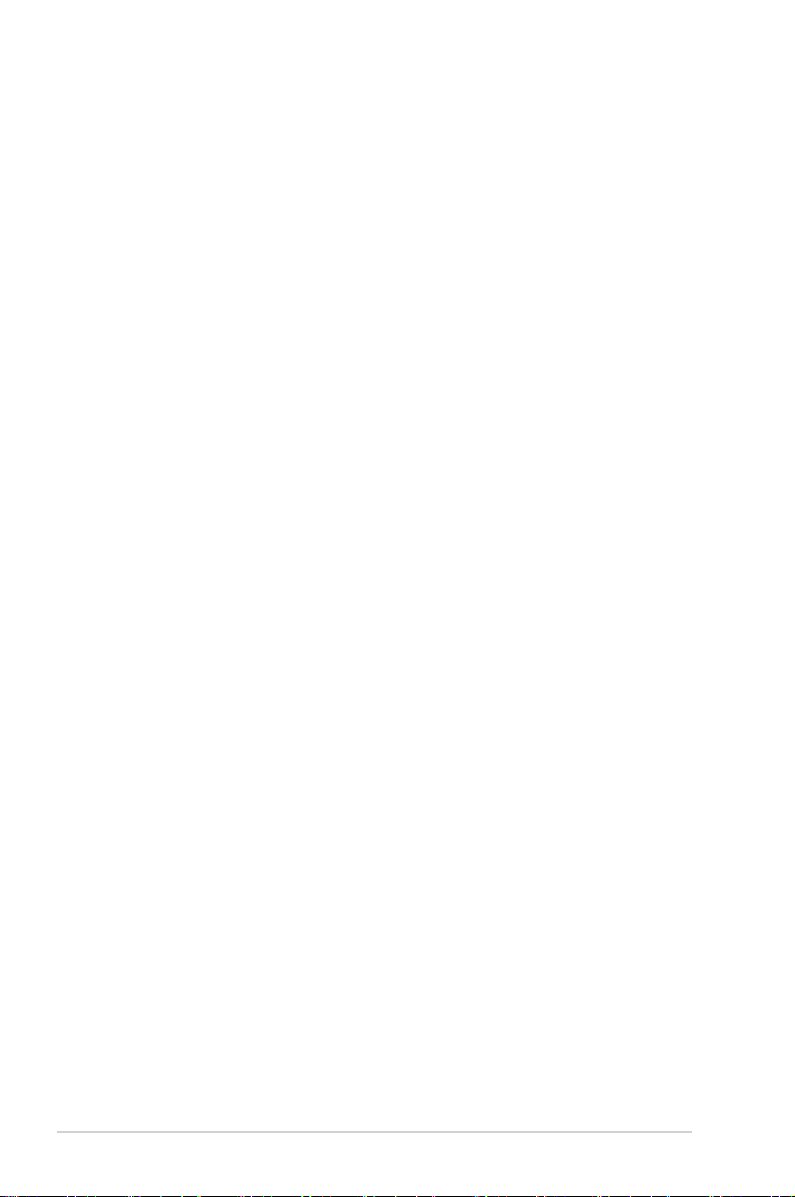
E4932
Second Edition (V2)
August 2009
Copyright © 2009 ASUSTeK COMPUTER INC. All Rights Reserved.
No part of this manual, including the products and software described in it, may be reproduced,
transmitted, transcribed, stored in a retrieval system, or translated into any language in any form or by any
means, except documentation kept by the purchaser for backup purposes, without the express written
permission of ASUSTeK COMPUTER INC. (“ASUS”).
Product warranty or service will not be extended if: (1) the product is repaired, modied or altered, unless
such repair, modication of alteration is authorized in writing by ASUS; or (2) the serial number of the
product is defaced or missing.
ASUS PROVIDES THIS MANUAL “AS IS” WITHOUT WARRANTY OF ANY KIND, EITHER EXPRESS
OR IMPLIED, INCLUDING BUT NOT LIMITED TO THE IMPLIED WARRANTIES OR CONDITIONS OF
MERCHANTABILITY OR FITNESS FOR A PARTICULAR PURPOSE. IN NO EVENT SHALL ASUS, ITS
DIRECTORS, OFFICERS, EMPLOYEES OR AGENTS BE LIABLE FOR ANY INDIRECT, SPECIAL,
INCIDENTAL, OR CONSEQUENTIAL DAMAGES (INCLUDING DAMAGES FOR LOSS OF PROFITS,
LOSS OF BUSINESS, LOSS OF USE OR DATA, INTERRUPTION OF BUSINESS AND THE LIKE),
EVEN IF ASUS HAS BEEN ADVISED OF THE POSSIBILITY OF SUCH DAMAGES ARISING FROM ANY
DEFECT OR ERROR IN THIS MANUAL OR PRODUCT.
SPECIFICATIONS AND INFORMATION CONTAINED IN THIS MANUAL ARE FURNISHED FOR
INFORMATIONAL USE ONLY, AND ARE SUBJECT TO CHANGE AT ANY TIME WITHOUT NOTICE,
AND SHOULD NOT BE CONSTRUED AS A COMMITMENT BY ASUS. ASUS ASSUMES NO
RESPONSIBILITY OR LIABILITY FOR ANY ERRORS OR INACCURACIES THAT MAY APPEAR IN THIS
MANUAL, INCLUDING THE PRODUCTS AND SOFTWARE DESCRIBED IN IT.
Products and corporate names appearing in this manual may or may not be registered trademarks or
copyrights of their respective companies, and are used only for identication or explanation and to the
owners’ benet, without intent to infringe.
ii

Contents
Notices ………………………………………………………………………………………………………viii
Safety information ………………………………………………………………………………………… ix
About this guide ……………………………………………………………………………………………. x
P7P55D Deluxe specications summary ………………………………………………………. xii
Chapter 1: Product introduction
1.1 Welcome! ……………………………………………………………………………………….1-1
1.2 Package contents……………………………………………………………………………1-1
1.3 Special features………………………………………………………………………………1-2
1.3.1 Product highlights………………………………………………………………1-2
1.3.2 ASUS Xtreme Design—Hybrid Processor …………………………….1-3
1.3.3 ASUS Xtreme Design—Hybrid Phase ………………………………….1-3
1.3.4 ASUS Xtreme Design—Hybrid OS ………………………………………1-3
1.3.5 ASUS Exclusive Features ………………………………………………….. 1-4
Chapter 2: Hardware information
2.1 Before you proceed ………………………………………………………………………..2-1
2.2 Motherboard overview ……………………………………………………………………. 2-2
2.2.1 Motherboard layout …………………………………………………………… 2-2
2.2.2 Layout contents …………………………………………………………………2-3
2.2.3 Placement direction……………………………………………………………2-4
2.2.4 Screw holes………………………………………………………………………2-4
2.3 Central Processing Unit (CPU) ………………………………………………………..2-5
2.3.1 Installing the CPU ……………………………………………………………..2-5
2.3.2 Installing the CPU heatsink and fan …………………………………….. 2-8
2.3.3 Uninstalling the CPU heatsink and fan………………………………….2-9
2.4 System memory ……………………………………………………………………………2-10
2.4.1 Overview ……………………………………………………………………….. 2-10
2.4.2 Memory congurations …………………………………………………….. 2-11
2.4.3 Installing a DIMM …………………………………………………………….2-19
2.4.4 Removing a DIMM …………………………………………………………..2-19
2.5 Expansion slots…………………………………………………………………………….2-20
2.5.1 Installing an expansion card………………………………………………2-20
2.5.2 Conguring an expansion card ………………………………………….2-20
2.5.3 Interrupt assignments……………………………………………………….2-21
2.5.4 PCI slots …………………………………………………………………………2-22
2.5.5 PCI Express 2.0 x1 slots (2.5GT/s) …………………………………….2-22
2.5.6 PCI Express 2.0 x16 slots ………………………………………………… 2-22
2.6 Onboard switches ………………………………………………………………………… 2-24
iii
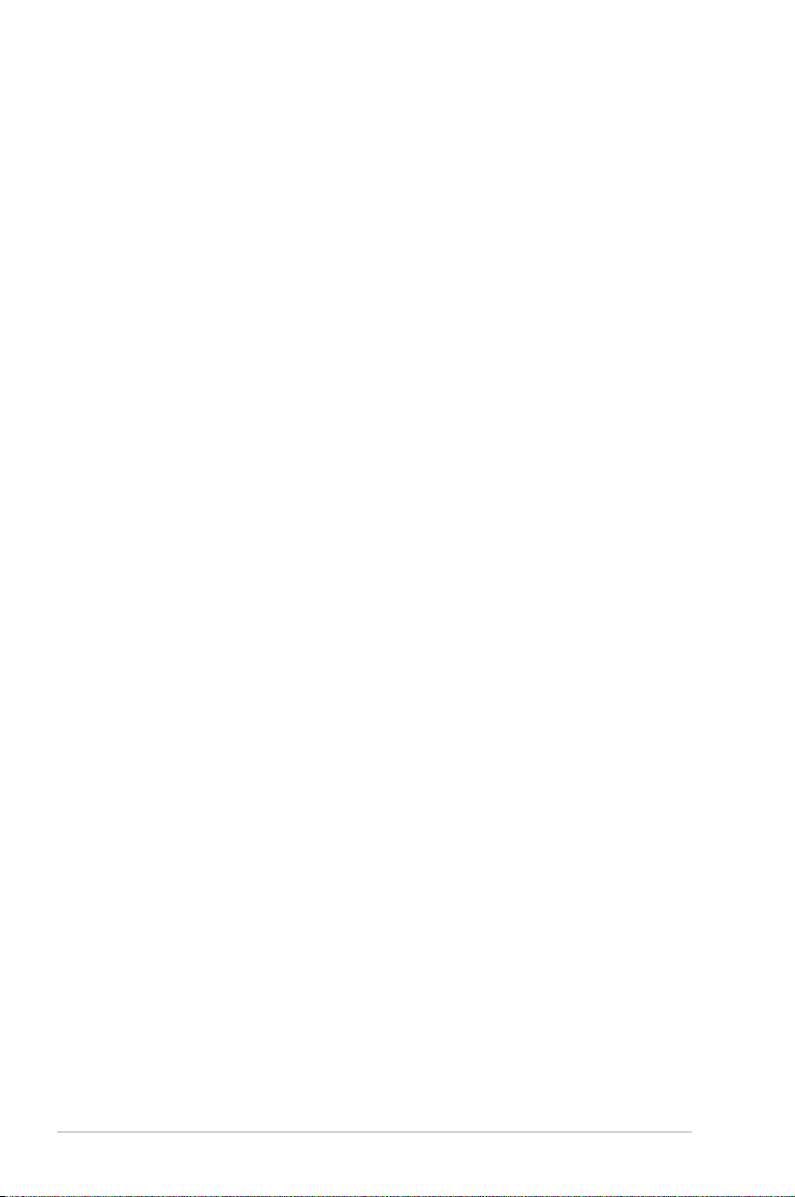
Contents
2.7 Connectors …………………………………………………………………………………..2-27
2.7.1 Rear panel connectors …………………………………………………….. 2-27
2.7.2 Audio I/O connections ……………………………………………………… 2-28
2.7.3 Internal connectors…………………………………………………………..2-31
2.7.4. ASUS Q-Connector (system panel) ……………………………………2-41
2.8 Onboard LEDs ……………………………………………………………………………… 2-42
2.9 Starting up for the rst time ………………………………………………………….. 2-43
2.10 Turning off the computer ………………………………………………………………. 2-43
Chapter 3: BIOS setup
3.1 Knowing BIOS ………………………………………………………………………………..3-1
3.2 Updating BIOS ……………………………………………………………………………….. 3-1
3.2.1 ASUS Update utility……………………………………………………………3-2
3.2.2 ASUS EZ Flash 2 utility ……………………………………………………… 3-4
3.2.3 ASUS CrashFree BIOS 3 utility……………………………………………3-5
3.3 BIOS setup program ……………………………………………………………………….3-6
3.3.1 BIOS menu screen ……………………………………………………………. 3-6
3.3.2 Menu bar …………………………………………………………………………. 3-6
3.3.3 Navigation keys ………………………………………………………………… 3-7
3.3.4 Menu items……………………………………………………………………….3-7
3.3.5 Submenu items ………………………………………………………………… 3-7
3.3.6 Conguration elds ……………………………………………………………3-7
3.3.7 Pop-up window………………………………………………………………….3-7
3.3.8 Scroll bar …………………………………………………………………………. 3-7
3.3.9 General help……………………………………………………………………..3-7
3.4 Main menu ……………………………………………………………………………………..3-8
3.4.1 SATA 1-6 ………………………………………………………………………….3-8
3.4.2 Storage Conguration ……………………………………………………… 3-10
3.4.3 AHCI Conguration …………………………………………………………. 3-10
3.4.4 System Information …………………………………………………………. 3-11
3.5 Ai Tweaker menu ………………………………………………………………………….. 3-12
3.5.1 OC Tuner Utility ………………………………………………………………. 3-12
3.5.2 OC Tuner limit Value ……………………………………………………….. 3-12
3.5.3 Ai Overclock Tuner …………………………………………………………. 3-13
3.5.4 CPU Ratio Setting ………………………………………………………….. 3-13
3.5.5 Intel(R) SpeedStep(TM) Tech ………………………………………….. 3-14
3.5.6 Intel(R) TurboMode Tech …………………………………………………. 3-14
3.5.7 Xtreme Phase Full Power Mode ……………………………………….3-14
3.5.8 DRAM Frequency ……………………………………………………………3-14
iv
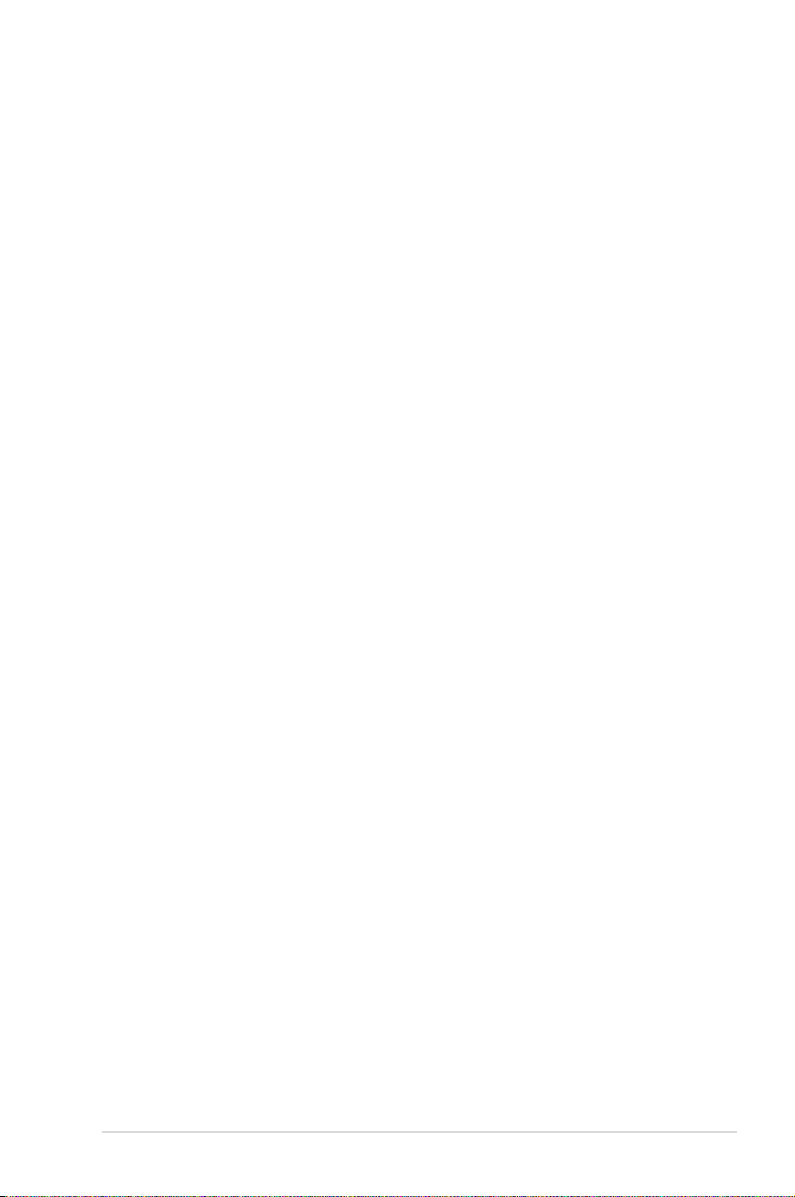
Contents
3.5.9. DRAM Timing Control ……………………………………………………..3-14
3.5.10 CPU Differential Amplitude ………………………………………………. 3-16
3.5.11 CPU Clock Skew ……………………………………………………………. 3-16
3.5.12 CPU Voltage Mode…………………………………………………………..3-16
3.5.13 IMC Voltage …………………………………………………………………..3-17
3.5.14 DRAM Voltage ……………………………………………………………….3-17
3.5.15 CPU PLL Voltage ……………………………………………………………3-17
3.5.16 PCH Voltage …………………………………………………………………..3-18
3.5.17 DRAM DATA REF Voltage on CHA/B ………………………………..3-18
3.5.18 DRAM CTRL REF Voltage on CHA/B ……………………………….. 3-18
3.5.19 Load-Line Calibration ……………………………………………………… 3-18
3.5.20 CPU Spread Spectrum …………………………………………………….3-18
3.5.21 PCIE Spread Spectrum …………………………………………………… 3-18
3.6 Advanced menu ……………………………………………………………………………3-19
3.6.1 CPU Conguration ………………………………………………………….. 3-19
3.6.2 North Bridge Conguration………………………………………………..3-21
3.6.3 Onboard Devices Conguration ………………………………………… 3-22
3.6.4 USB Conguration …………………………………………………………..3-23
3.6.5 PCIPnP ………………………………………………………………………….3-24
3.6.6 Intel VT-d ………………………………………………………………………. 3-24
3.7 Power menu …………………………………………………………………………………. 3-25
3.7.1 Suspend Mode ………………………………………………………………. 3-25
3.7.2 Repost Video on S3 Resume ……………………………………………. 3-25
3.7.3 ACPI 2.0 Support …………………………………………………………… 3-25
3.7.4 ACPI APIC Support ………………………………………………………… 3-25
3.7.5 EuP Ready ……………………………………………………………………. 3-25
3.7.6 APM Conguration ………………………………………………………….. 3-26
3.7.7 Hardware Monitor…………………………………………………………….3-27
3.8 Boot menu ……………………………………………………………………………………3-29
3.8.1 Boot Device Priority………………………………………………………….3-29
3.8.2 Boot Settings Conguration ………………………………………………3-30
3.8.3 Security …………………………………………………………………………. 3-31
3.9 Tools menu ………………………………………………………………………………….. 3-33
3.9.1 ASUS O.C. Prole …………………………………………………………… 3-33
3.9.2 Drive Xpert Conguration …………………………………………………. 3-34
3.9.3 AI NET 2 ………………………………………………………………………… 3-36
3.9.4 ASUS EZ Flash 2 ……………………………………………………………. 3-36
3.9.5 Express Gate …………………………………………………………………3-36
v
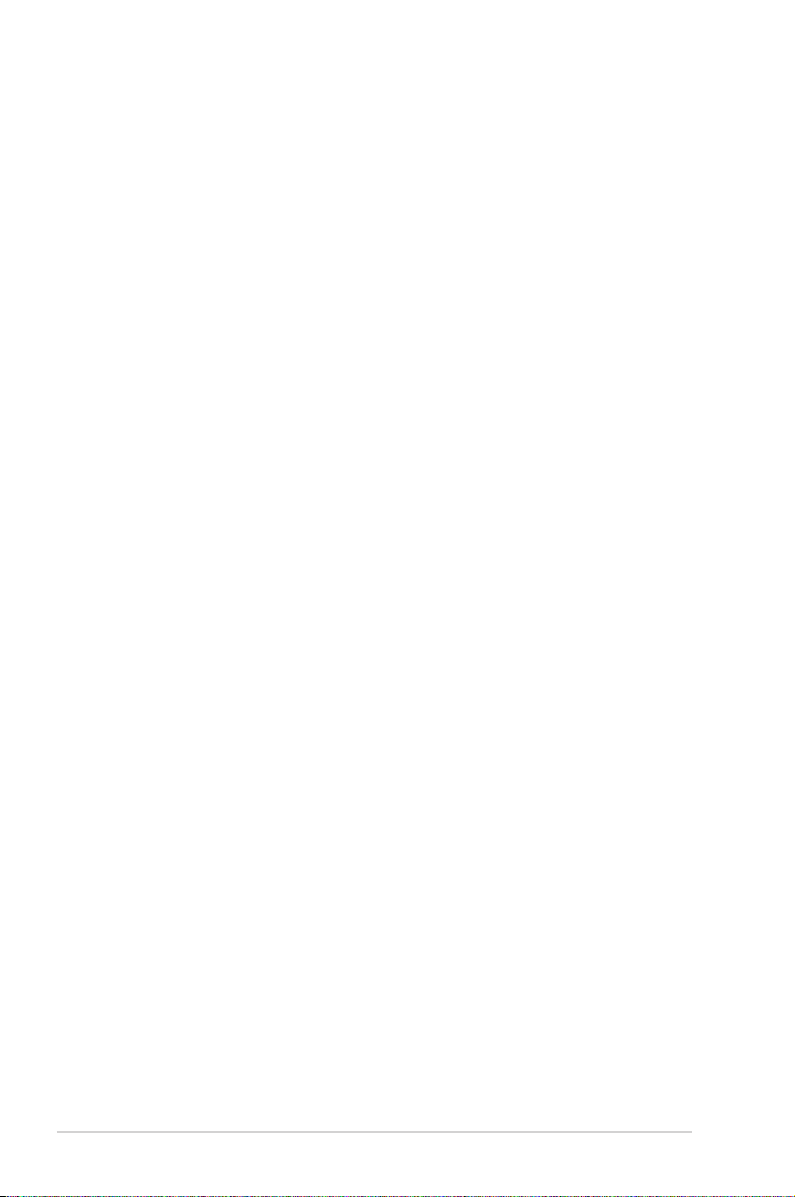
Contents
3.9.6 ID LED …………………………………………………………………………..3-36
3.10 Exit menu …………………………………………………………………………………….. 3-37
Chapter 4: Software support
4.1 Installing an operating system ………………………………………………………..4-1
4.2 Support DVD information ……………………………………………………………….. 4-1
4.2.1 Running the support DVD ………………………………………………….. 4-1
4.2.2 Obtaining the software manuals…………………………………………..4-2
4.3 Software information ………………………………………………………………………4-3
4.3.1 ASUS PC Probe II …………………………………………………………….. 4-3
4.3.2 ASUS AI Suite ………………………………………………………………….. 4-4
4.3.3 ASUS Fan Xpert………………………………………………………………..4-5
4.3.4 ASUS EPU-6 Engine………………………………………………………….4-6
4.3.5 ASUS Express Gate…………………………………………………………..4-7
4.3.6 VIA® High Denition Audio utility …………………………………………. 4-8
4.3.7 ASUS Drive Xpert ……………………………………………………………..4-9
4.4 ASUS Unique Overclocking Utility—TurboV EVO …………………………… 4-10
4.4.1 Using ASUS TurboV ………………………………………………………… 4-10
4.4.2 Using ASUS TurboV Auto Tuning Mode ……………………………… 4-11
4.4.3 Using ASUS Turbo Key ……………………………………………………. 4-12
4.5 RAID congurations ……………………………………………………………………..4-13
4.5.1 RAID denitions ………………………………………………………………4-13
4.5.2 Installing Serial ATA hard disks ………………………………………….4-14
4.5.3 Setting the RAID item in BIOS ………………………………………….. 4-14
4.5.4 Intel® Matrix Storage Manager option ROM utility ………………… 4-14
4.6 Creating a RAID driver disk……………………………………………………………4-18
4.6.1 Creating a RAID driver disk without entering the OS ……………. 4-18
4.6.2 Creating a RAID driver disk in Windows® ……………………………. 4-18
4.6.3 Installing the RAID driver during Windows® OS installation …… 4-19
4.6.4 Using a USB oppy disk drive …………………………………………… 4-19
Chapter 5: Multiple GPU technology support
5.1 ATI® CrossFireX™ technology …………………………………………………………5-1
5.1.1 Requirements …………………………………………………………………… 5-1
5.1.2 Before you begin ………………………………………………………………. 5-1
5.1.3 Installing two CrossFireX™ graphics cards …………………………..5-2
5.1.4 Installing three CrossFireX™ graphics cards ………………………… 5-3
5.1.5 Installing the device drivers ………………………………………………… 5-4
5.1.6 Enabling the ATI® CrossFireX™ technology ………………………….5-4
vi
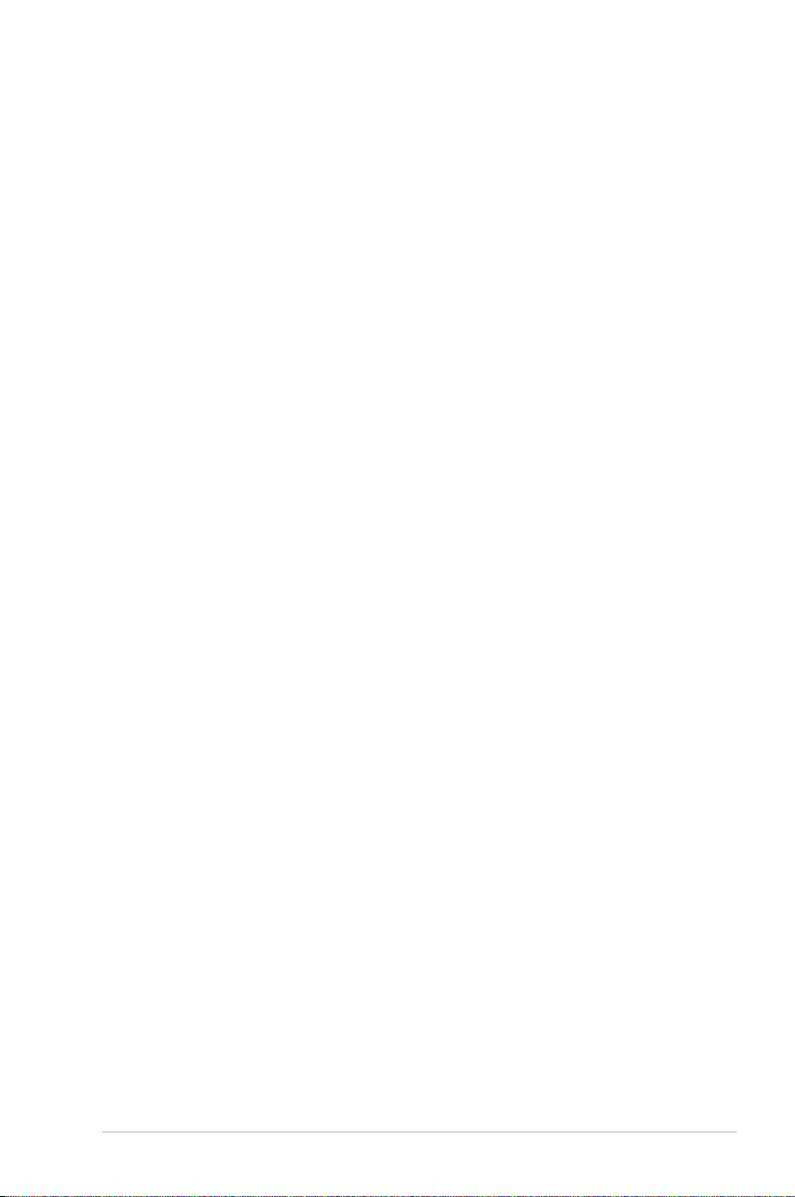
Contents
5.2 NVIDIA® SLI™ technology ………………………………………………………………. 5-6
5.2.1 Requirements …………………………………………………………………… 5-6
5.2.2 Installing two SLI-ready graphics cards ………………………………..5-6
5.2.3 Installing the device drivers ………………………………………………… 5-7
5.2.4 Enabling the NVIDIA® SLI™ technology ………………………………. 5-7
vii
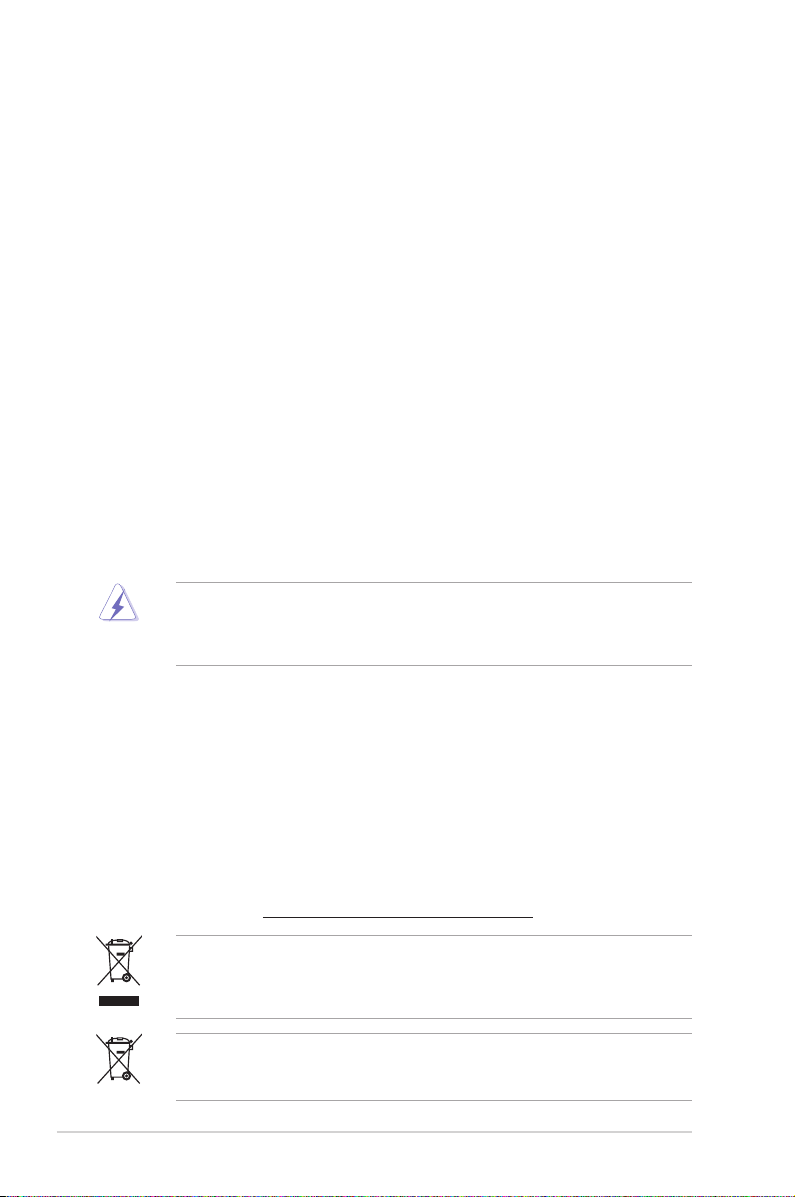
Notices
Federal Communications Commission Statement
This device complies with Part 15 of the FCC Rules. Operation is subject to the following two
conditions:
• This device may not cause harmful interference, and
• This device must accept any interference received including interference that may cause
undesired operation.
This equipment has been tested and found to comply with the limits for a Class B digital
device, pursuant to Part 15 of the FCC Rules. These limits are designed to provide
reasonable protection against harmful interference in a residential installation. This
equipment generates, uses and can radiate radio frequency energy and, if not installed
and used in accordance with manufacturer’s instructions, may cause harmful interference
to radio communications. However, there is no guarantee that interference will not occur
in a particular installation. If this equipment does cause harmful interference to radio or
television reception, which can be determined by turning the equipment off and on, the user
is encouraged to try to correct the interference by one or more of the following measures:
• Reorient or relocate the receiving antenna.
• Increase the separation between the equipment and receiver.
• Connect the equipment to an outlet on a circuit different from that to which the receiver is
connected.
• Consult the dealer or an experienced radio/TV technician for help.
The use of shielded cables for connection of the monitor to the graphics card is required
to assure compliance with FCC regulations. Changes or modications to this unit not
expressly approved by the party responsible for compliance could void the user’s authority
to operate this equipment.
Canadian Department of Communications Statement
This digital apparatus does not exceed the Class B limits for radio noise emissions from
digital apparatus set out in the Radio Interference Regulations of the Canadian Department
of Communications.
This class B digital apparatus complies with Canadian ICES-003.
REACH
Complying with the REACH (Registration, Evaluation, Authorisation, and Restriction of
Chemicals) regulatory framework, we published the chemical substances in our products at
ASUS REACH website at http://green.asus.com/english/REACH.htm.
DO NOT throw the motherboard in municipal waste. This product has been designed to
enable proper reuse of parts and recycling. This symbol of the crossed out wheeled bin
indicates that the product (electrical and electronic equipment) should not be placed in
municipal waste. Check local regulations for disposal of electronic products.
DO NOT throw the mercury-containing button cell battery in municipal waste. This symbol
of the crossed out wheeled bin indicates that the battery should not be placed in municipal
waste.
viii
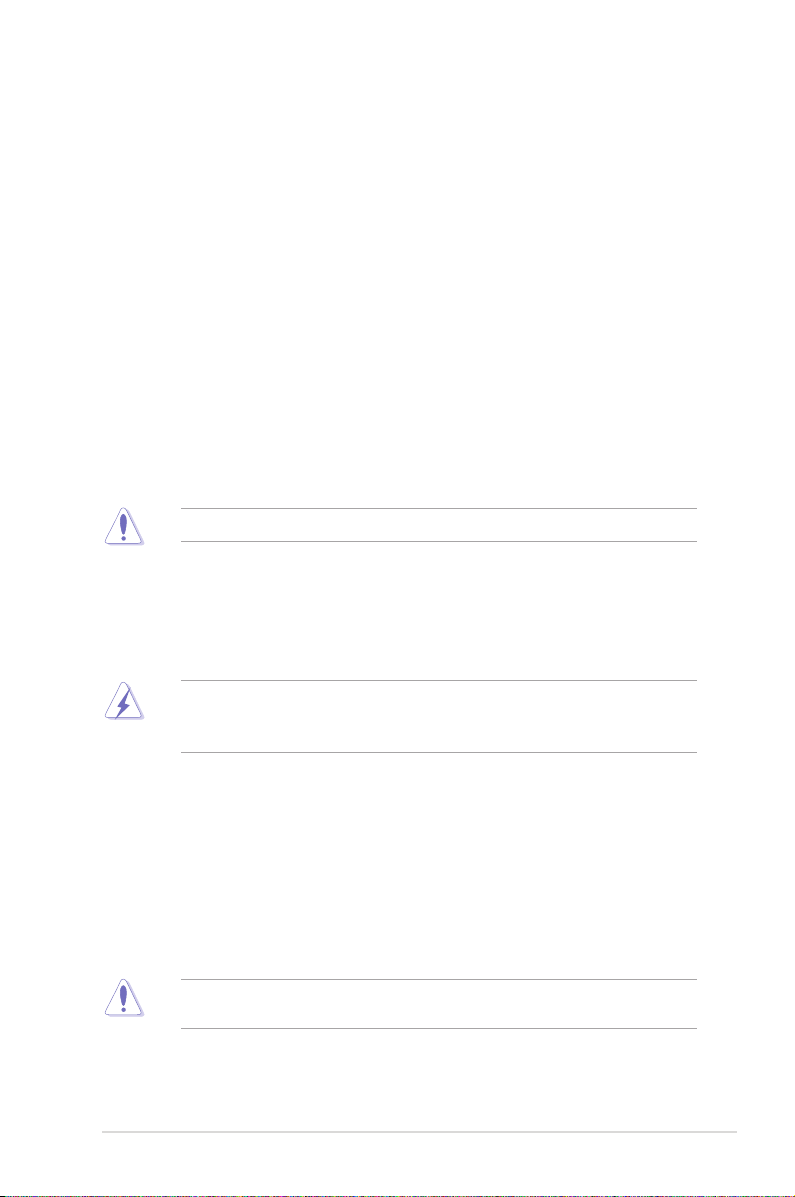
Safety information
Electrical safety
• To prevent electrical shock hazard, disconnect the power cable from the electrical outlet
before relocating the system.
• When adding or removing devices to or from the system, ensure that the power cables
for the devices are unplugged before the signal cables are connected. If possible,
disconnect all power cables from the existing system before you add a device.
• Before connecting or removing signal cables from the motherboard, ensure that all
power cables are unplugged.
• Seek professional assistance before using an adapter or extension cord. These devices
could interrupt the grounding circuit.
• Ensure that your power supply is set to the correct voltage in your area. If you are not
sure about the voltage of the electrical outlet you are using, contact your local power
company.
• If the power supply is broken, do not try to x it by yourself. Contact a qualied service
technician or your retailer.
• The optical S/PDIF is an optional component (may or may not be included in your
motherboard) and is dened as a CLASS 1 LASER PRODUCT.
INVISIBLE LASER RADIATION, AVOID EXPOSURE TO BEAM.
• Never dispose of the battery in re. It could explode and release harmful substances into
the environment.
• Never dispose of the battery with your regular household waste. Take it to a hazardous
material collection point.
• Never replace the battery with an incorrect battery type.
• RISK OF EXPLOSION IF BATTERY IS REPLACED BY AN INCORRECT TYPE.
• DISPOSE OF USED BATTERIES ACCORDING TO THE ABOVE BATTERYRELATED INSTRUCTIONS.
Operation safety
• Before installing the motherboard and adding devices on it, carefully read all the manuals
that came with the package.
• Before using the product, ensure all cables are correctly connected and the power
cables are not damaged. If you detect any damage, contact your dealer immediately.
• To avoid short circuits, keep paper clips, screws, and staples away from connectors,
slots, sockets and circuitry.
• Avoid dust, humidity, and temperature extremes. Do not place the product in any area
where it may become wet.
This motherboard should only be used in environments with ambient temperatures between
5°C (41°F) and 40°C (104°F).
• Place the product on a stable surface.
• If you encounter technical problems with the product, contact a qualied service
technician or your retailer.
ix
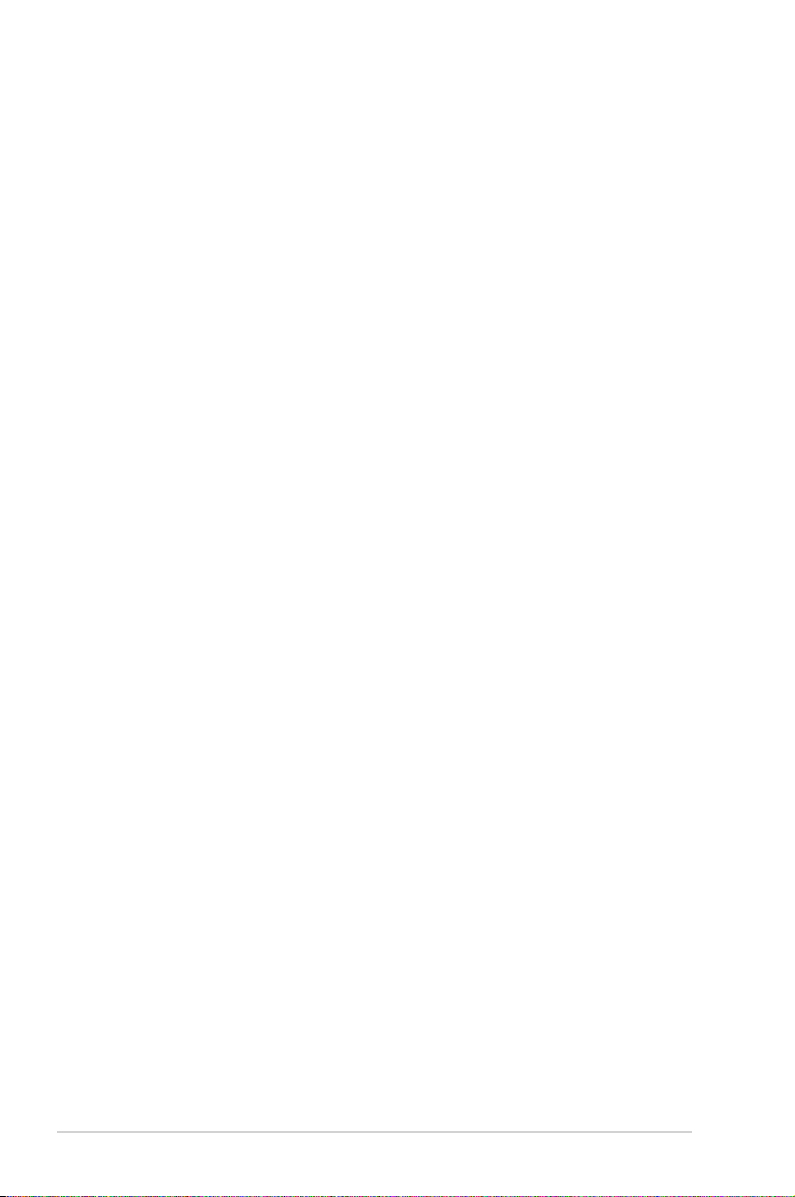
About this guide
This user guide contains the information you need when installing and conguring the motherboard.
How this guide is organized
This guide contains the following parts:
• Chapter 1: Product introduction
This chapter describes the features of the motherboard and the new technology it
supports.
• Chapter 2: Hardware information
This chapter lists the hardware setup procedures that you have to perform when
installing system components. It includes description of the switches, jumpers, and
connectors on the motherboard.
• Chapter 3: BIOS setup
This chapter tells how to change system settings through the BIOS Setup menus.
Detailed descriptions of the BIOS parameters are also provided.
• Chapter 4: Software support
This chapter describes the contents of the support DVD that comes with the
motherboard package and the software.
• Chapter 5: Multiple GPU technology support
This chapter describes how to install and congure multiple ATI® CrossFireX™ and
NVIDIA® SLI™ graphics cards.
Where to nd more information
Refer to the following sources for additional information and for product and software updates.
1. ASUS websites
The ASUS website provides updated information on ASUS hardware and software
products. Refer to the ASUS contact information.
2. Optional documentation
Your product package may include optional documentation, such as warranty yers,
that may have been added by your dealer. These documents are not part of the
standard package.
x
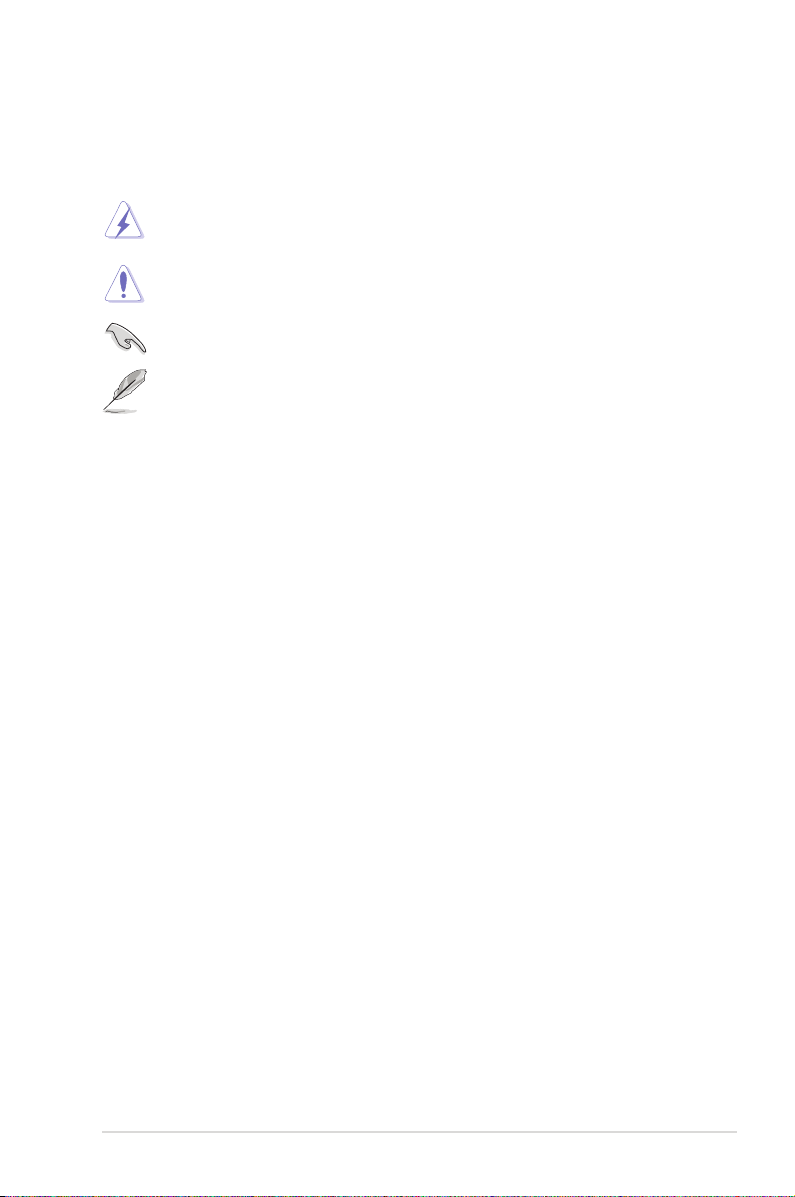
Conventions used in this guide
To ensure that you perform certain tasks properly, take note of the following symbols used
throughout this manual.
DANGER/WARNING: Information to prevent injury to yourself when trying to
complete a task.
CAUTION: Information to prevent damage to the components when trying to
complete a task.
IMPORTANT: Instructions that you MUST follow to complete a task.
NOTE: Tips and additional information to help you complete a task.
Typography
Bold text Indicates a menu or an item to select.
Italic
s Used to emphasize a word or a phrase.
<Key> Keys enclosed in the less-than and greater-than sign means
that you must press the enclosed key.that you must press the enclosed key.
Example: <Enter> means that you must press the Enter or
Return key.Return key.
<Key1> + <Key2> + <Key3> If you must press two or more keys simultaneously, the key
names are linked with a plus sign (+).
Example: <Ctrl> + <Alt> + <Del>
xi
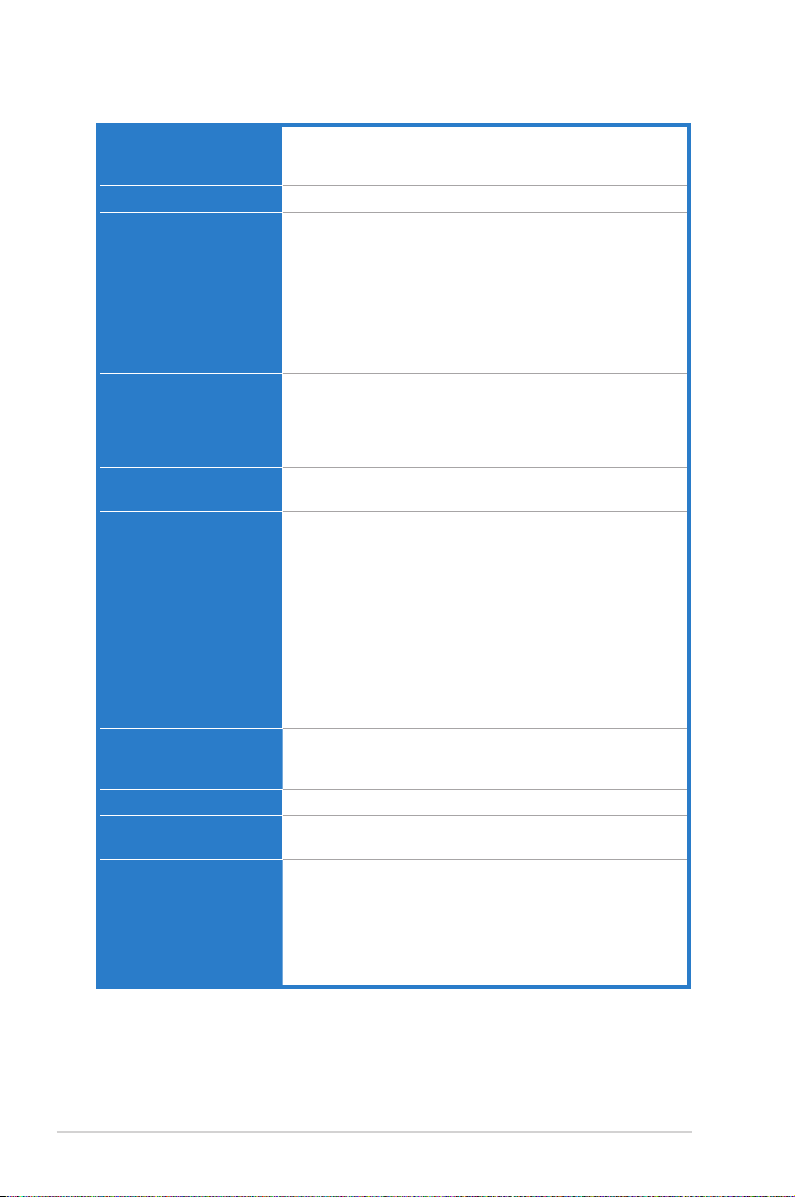
P7P55D Deluxe specications summary
CPU LGA1156 socket for Intel® Core™ i7/ Core™ i5 Processors/
Chipset Intel® P55 Express Chipset
Memory 4 x DIMM, max. 16GB, DDR3 2133(O.C.)* / 1600 / 1333 /
Expansion Slots 2 x PCI Express 2.0 x16 slots (single at x16 or dual at x8 / x8
Multi-GPU Support Supports ATI® Quad-GPU CrossFireX™ Technology
Storage Intel® P55 Express Chipset:
LAN Dual Gigabit LAN controllers
USB 14 x USB 2.0 ports (6 ports at mid-board, 8 ports at back panel)
IEEE 1394 VIA® VT6308P controller supports 2 x IEEE 1394a ports
Audio VIA® VT2020 10-channel High Denition Audio CODEC
Supports Intel® Turbo Boost Technology
* Refer to www.asus.com for Intel CPU support list
1066 MHz, non-ECC, un-buffered memory
Dual channel memory architecture
Supports Intel® Extreme Memory Prole (XMP)
* Hyper DIMM support is subject to the physical characteristics
of individual CPUs. Some hyper DIMMs only support one
DIMM per channel. Please refer to Memory QVL for details.
** Refer to www.asus.com or this user manual for the
Memory QVL (Qualied Vendors Lists)
mode)
1 x PCI Express 2.0 x16 slot (at x4 mode, 2.5GT/s)
2 x PCI Express 2.0 x1 slots (2.5GT/s)
2 x PCI slots
Supports NVIDIA® Quad-GPU SLI™ Technology
— 6 x SATA 3.0 Gb/s ports
— Intel® Matrix Storage supporting SATA RAID 0,1, 5, and 10
JMicron® JMB363 SATA & PATA controller:
— 1 x Ultra DMA 133/100/66 for up to 2 PATA devices
— 1 x SATA 3.0 Gb/s port (black)
JMicron® JMB322 (Drive Xpert technology*):
— 2 x SATA 3Gb/s (dark blue and gray)
— Supports EZ Backup and Super Speed functions
* Drive Xpert function is available only when the hard disk drives
are set as data drives
Realtek® 8112L / 8110SC Gigabit LAN controller featuring
AI NET2
(one at midboard; one at back panel)
— Absolute Pitch BD192/24 featuring EVNY HD
— DTS Surround Sensation Ultra-PC
— Supports Jack-Detection, Multi-streaming and Front Panel
Jack-Retasking
— Coaxial / Optical S/PDIF out ports at back I/O
— ASUS Noise Filter
(continued on the next page)
xii
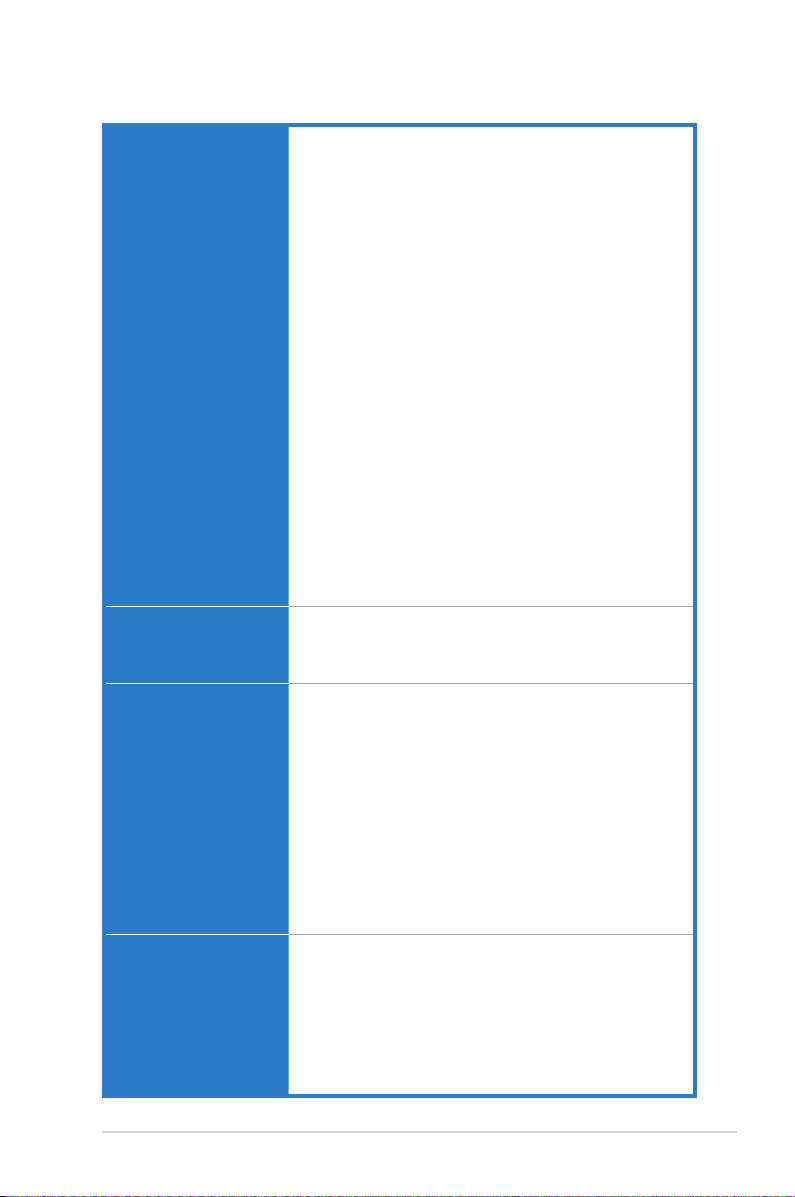
P7P55D Deluxe specications summary
ASUS Unique Features ASUS Hybrid Processor—TurboV EVO:
ASUS Q-Design ASUS Q-Design:
ASUS Exclusive
Overclocking Features
Back Panel I/O Ports 1 x PS/2 Keyboard port (Purple)
— Auto Tuning, TurboV and Turbo Key)
— ASUS TurboV Remote
ASUS Hybrid Phase:
— T.Probe Technology for Active Cooling
— 16+3 Phase Power Design
ASUS Hybrid OS—Express Gate
ASUS Xtreme Design
ASUS Exclusive Features:
— ASUS Drive Xpert
— MemOK!
— ASUS EPU
ASUS Quiet Thermal Solution:
— ASUS Fanless Design: Heat-pipe solution
— ASUS Fanless Design: Stack Cool 3+
— ASUS Fan Xpert
ASUS EZ DIY:
— ASUS Q-Shield
— ASUS Q-Connector
— ASUS O.C. Prole
— ASUS CrashFree BIOS 3
— ASUS EZ Flash 2
— ASUS My Logo 2
— Multi-language BIOS
— ASUS Q-LED (CPU, DRAM, VGA, Boot Device LED)
— ASUS Q-Slot
— ASUS Q-DIMM
Precision Tweaker 2:
— vCore: Adjustable CPU voltage at 0.00625V increment
— vIMC: Adjustable IMC voltage at 0.00625V increment
— vDRAM Bus: 81-step DRAM bus voltage control
— vPCH: 2-step chipset voltage control
— vCPU_PLL: 4-step reference voltage control
SFS (Stepless Frequency Selection):
— Internal Base Clock tuning from 80MHz up to 500 MHz at
1MHz increment
— PCI Express frequency tuning from 100MHz up to 200MHz
at 1MHz increment
Overclocking Protection:
— ASUS C.P.R.(CPU Parameter Recall)
1 x PS/2 Mouse port (Green)
1 x Coaxial S/PDIF Out
1 x Optical S/PDIF Out
1 x Clear CMOS switch
1 x IEEE1394a
2 x RJ45 ports
8 x USB 2.0/1.1
10-channel Audio I/O
(continued on the next page)
xiii
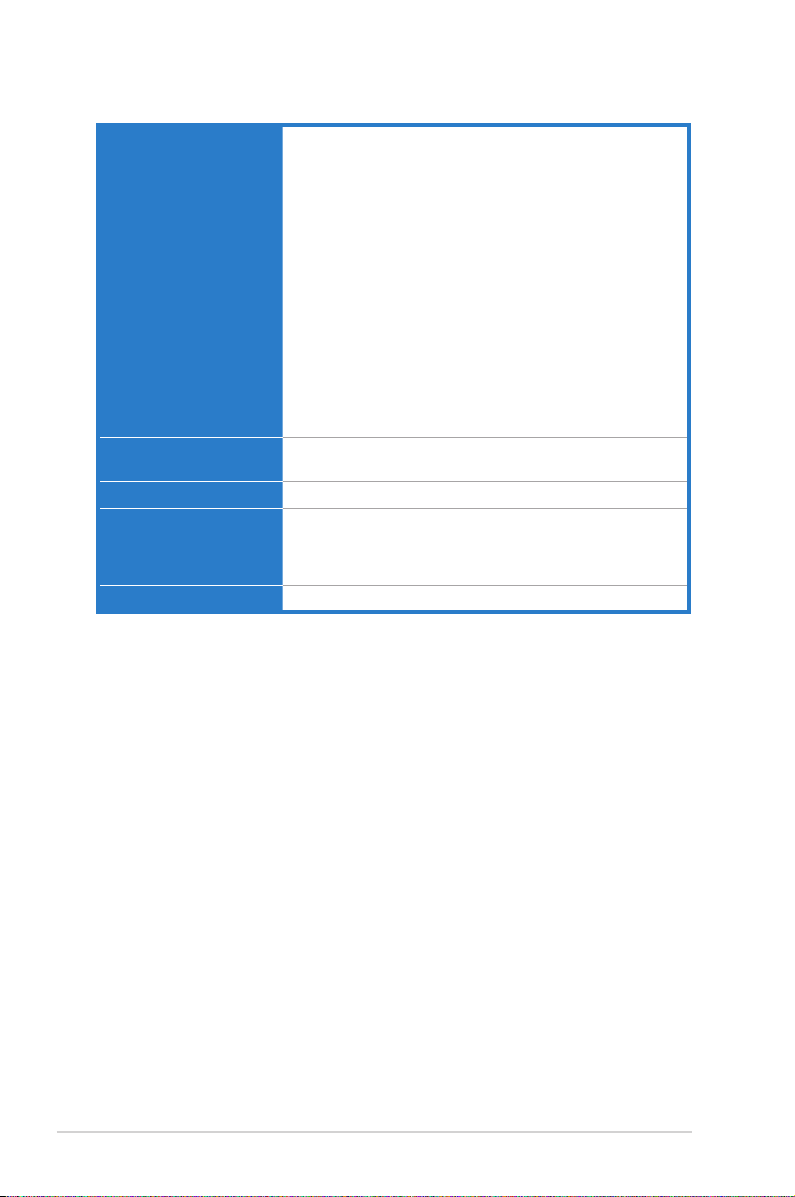
P7P55D Deluxe specications summary
Internal I/O Connectors 3 x USB connectors support additional 6 USB ports
BIOS Features 16 Mb Flash ROM, AMI BIOS, PnP, DMI 2.0, WfM 2.0,
Manageability WfM 2.0, DMI 2.0, WOL by PME, WOR by PME, PXE
Support DVD Contents Drivers
Form Factor ATX Form Factor, 12”x 9.6” (30.5cm x 24.4cm)
*Specications are subject to change without notice.
1 x IDE connector
7 x SATA connectors
2 x Drive Xpert SATA connectors (dark blue and gray)
1 x CPU Fan connector
2 x Chassis Fan connectors (1 x 4-pin, 1 x 3-pin)
1 x Power Fan connector
1 x IEEE1394a connector
Front panel audio connector
1 x S/PDIF Out Header
1 x CD audio in
1 x 24-pin ATX Power connector
1 x 8-pin EATX 12V Power connectors
System Panel (Q-Connector)
1 x TURBO_CON header (for TurboV Remote)
1 x MemOK! button
1 x Power on switch
1 x Reset switch
SM BIOS 2.5, ACPI 2.0a
ASUS Utilities
ASUS Update
Anti-virus software (OEM version)
xiv
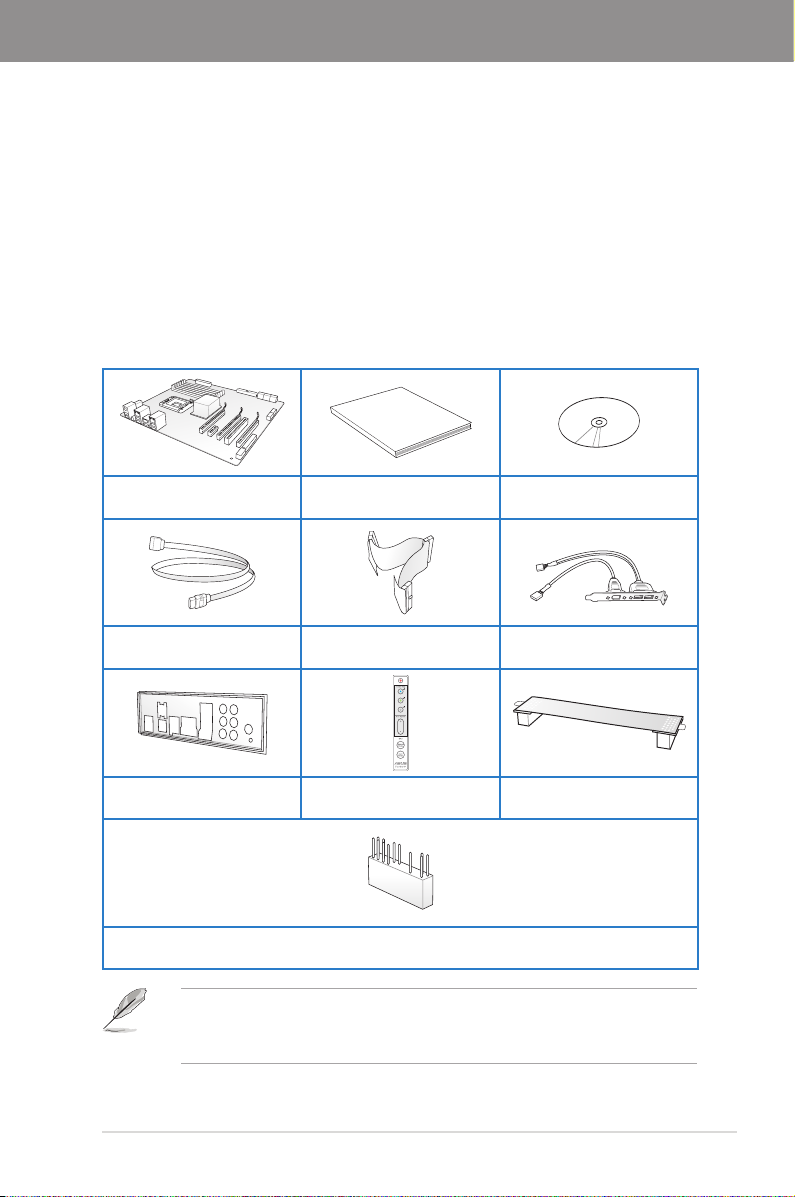
Chapter 1
Chapter 1: Product introduction
1.1 Welcome!
Thank you for buying an ASUS® P7P55D Deluxe motherboard!
The motherboard delivers a host of new features and latest technologies, making it another
standout in the long line of ASUS quality motherboards!
Before you start installing the motherboard, and hardware devices on it, check the items in
your package with the list below.
1.2 Package contents
Check your motherboard package for the following items.
ASUS P7P55D Deluxe
motherboard
6 x Serial ATA 3.0Gb/s cables
1 x ASUS Q-Shield 1 x TurboV Remote
1 x 2-in-1 ASUS Q-Connector kit
• If any of the above items is damaged or missing, contact your retailer.
• The illustrated items above are for reference only. Actual product specications may
vary with different models.
User guide Support DVD
1 x Ultra DMA 133/
100/66 cable
1 x 2-port USB 2.0 and 1-port
eSATA module
1 x ASUS SLI bridge
connector
ASUS P7P55D Deluxe 1-1
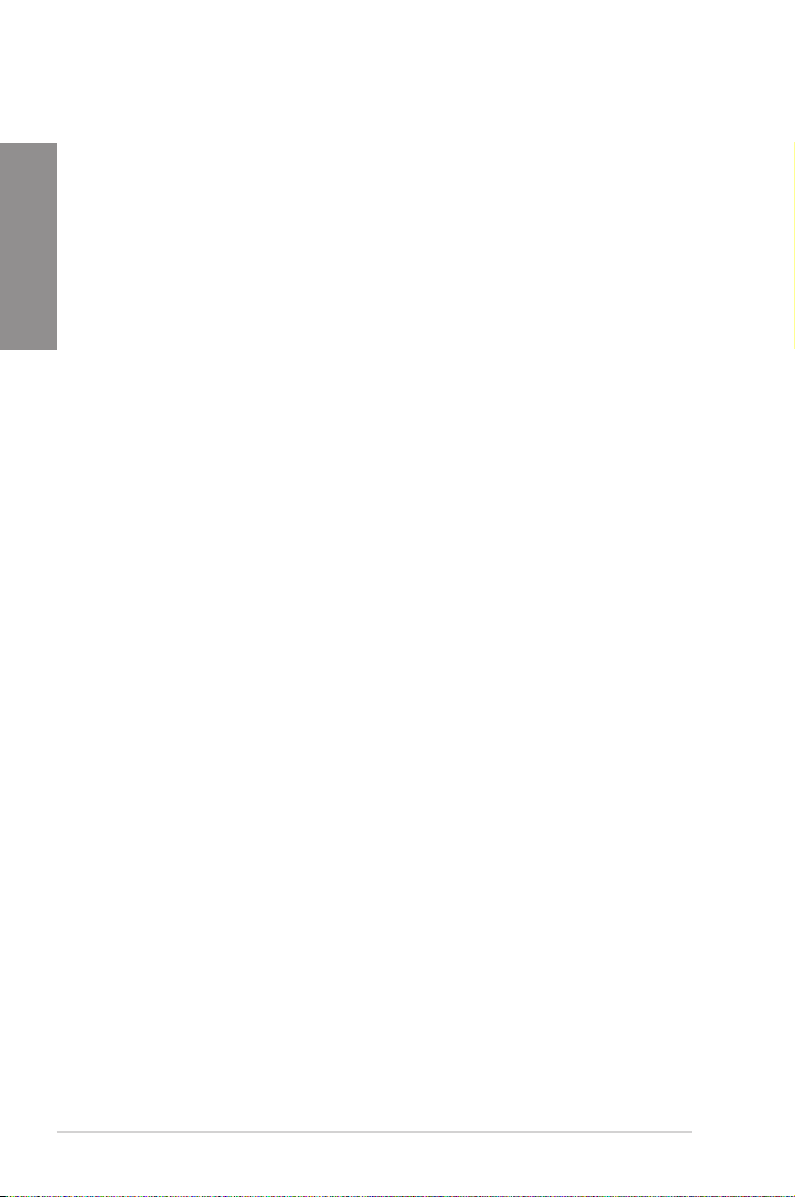
1.3 Special features
1.3.1 Product highlights
Chapter 1
Green ASUS
This motherboard and its packaging comply with the European Union’s Restriction on the
use of Hazardous Substances (RoHS). This is in line with the ASUS vision of creating
environment-friendly and recyclable products/packagings to safeguard consumers’ health
while minimizing the impact on the environment.
Intel® LGA1156 Lynneld Processor Ready
This motherboard supports the latest Intel® Lynneld processors in LGA1156 package, which
has memory and PCI Express controller integrated to support 2-channel (4 DIMMs) DDR3
memory and 16 PCI Express 2.0 lanes, providing great graphics performance. Intel® Lynneld
processor is one of the most powerful and energy efcient CPU in the world. Refer to page
2-5 for details.
Intel® P55
The Intel® P55 Express Chipset is the latest one-chipset design to support the latest 1156
socket Intel® Core™ i7 / Core™ i5 processors. Intel P55 provides improved performance by
utilizing serial point-to-point links, allowing increased bandwidth and stability.
PCIe 2.0
Double Speed; Double Bandwidth
This motherboard supports the latest PCIe 2.0 devices for double speed and bandwidth that
enhances system performance. Refer to page 2-22 for details.
Quad-GPU SLI™ and Quad-GPU CrossFireX™ support!
Flexible Multi-GPU solutions, Your Weapon of Choice!
P7P55D Deluxe brings you the multi-GPU choice of either SLI™ or CrossFireX™. The
motherboard features the most powerful Intel® P55 platform to optimize PCIe allocation in
multiple GPU congurations. Expect a brand-new gaming style you’ve never experienced
before! Refer to Chapter 5 for details.
Dual-Channel DDR3 2133(O.C.) / 1600 / 1333 / 1066 support
The motherboard supports DDR3 memory that features data transfer rates of 2133(O.C.) /
1600 / 1333 / 1066 MHz to meet the higher bandwidth requirements of the latest 3D graphics,
multimedia, and Internet applications. The dual-channel DDR3 architecture enlarges the
bandwidth of your system memory to boost system performance. Refer to page 2-10 for
details.
1-2 Chapter 1: Product Introduction
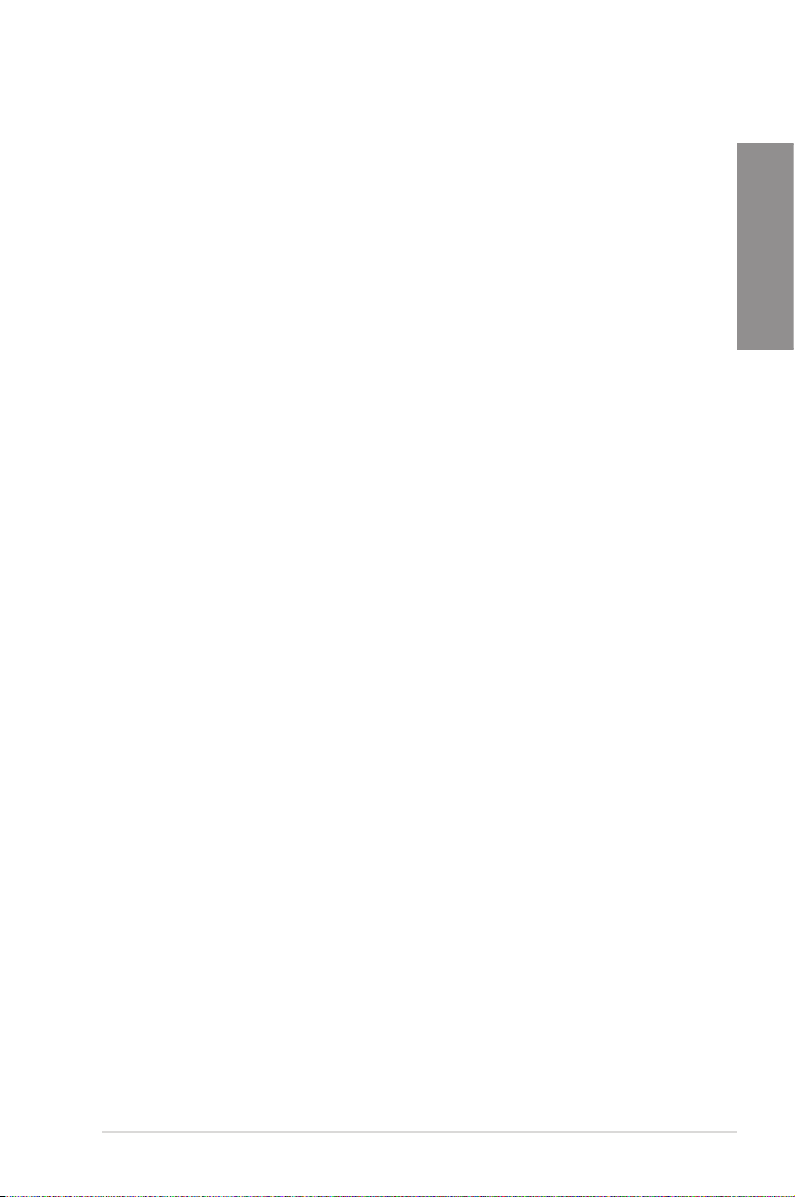
1.3.2 ASUS Xtreme Design—Hybrid Processor
TurboV EVO
Ultimate O.C. Processor
The ultimate O.C. processor satises every level of overclockers—from die-hard enthusiasts
to beginners. Auto tuning intelligently pushes the system to the fastest clock speeds while
maintaining stability. Turbo Key boosts performance with just one touch; while TurboV offers
more options to advanced overclockers to achieve world O.C. record. Refer to page 4-10 for
details.
Auto Tuning
Auto System Level Up
Auto Tuning is an intelligent tool that automates overclocking to achieve a total system level
up. This tool also provides stability testing. Even O.C. beginners can achieve extreme yet
stable overclocking results with Auto Tuning! Refer to page 4-11 for details.
TurboV Remote
Versatile, Real-time O.C. Hardware Controller
Imagine overclocking in real-time on a side controller without interrupting ongoing work and
games. With ASUS TurboV Remote, you can easily perform overclocking and operate the
Turbo Key and EPU directly. Refer to page 2-34 and 4-12 for details.
1.3.3 ASUS Xtreme Design—Hybrid Phase
T.Probe
Leading Active Cooling Technology
The T.Probe microchip detects and balances power phase loading and temperature in real-
time. This feature optimizes the power phase functions, allowing components to run at lower
temperatures and extending their lifespan.
Chapter 1
16+3 Phase Power Design
Unprecedented Innovation with the Best Quality Component for Best Performance
The groundbreaking 16+3 phase VRM design is brought to the ASUS motherboards. 16+3
phase power design, 16-phase for vCore and extra 3-phase for Memory controller inside
CPU can provide the highest power efciency, and hence generates less heat to effectively
enhance the overclocking capability. With the high quality power components such as low
RDS (on) MOSFETs, Ferrite core chokes with lower hysteresis loss and 100% Japan-made
high quality conductive polymer capacitors, ASUS 16+3 phase VRM design also ensure
longer component life and minimum power loss.
1.3.4 ASUS Xtreme Design—Hybrid OS
Express Gate
Instant Online! Instant Fun!
Express Gate is an ASUS exclusive OS that provides you with quick access to the Internet
and key applications before entering the Windows® OS. Refer to page 3-36 and 4-7 for
details.
ASUS P7P55D Deluxe 1-3
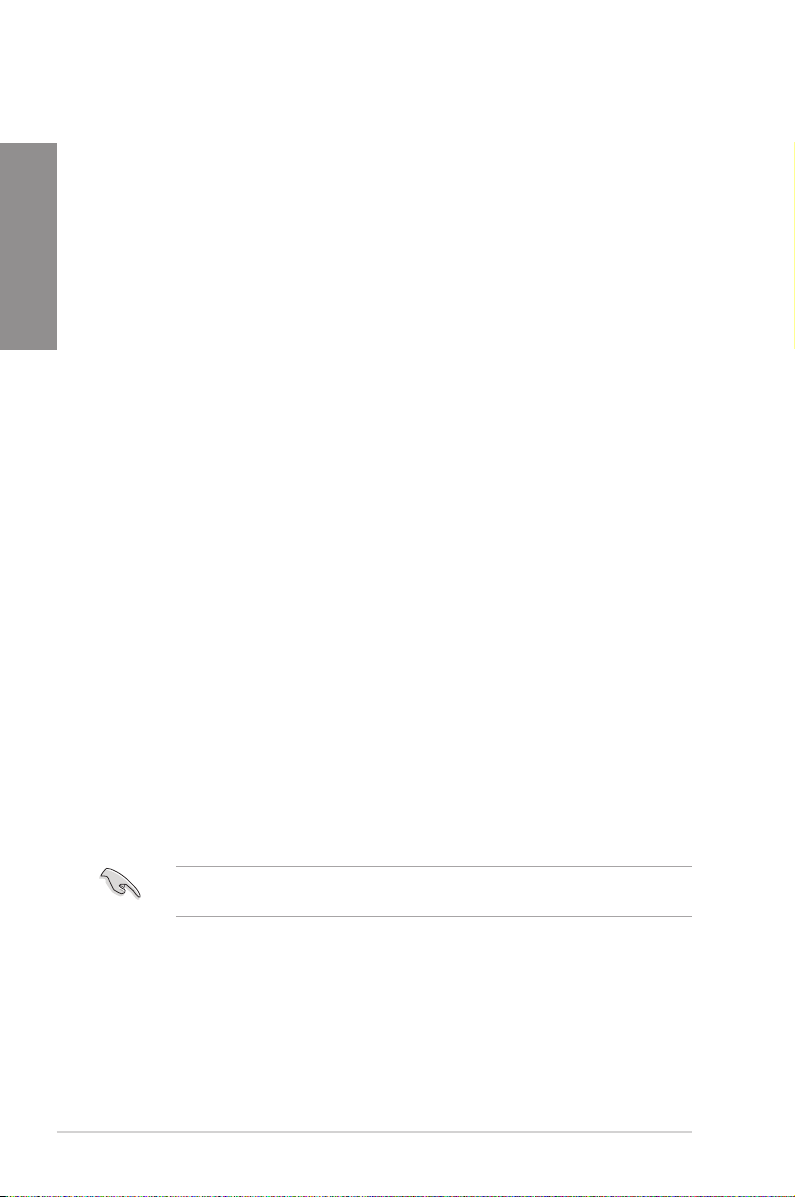
1.3.5 ASUS Exclusive Features
ASUS Drive Xpert
Chapter 1
Plug and Safe!
Without BIOS setups, the ASUS exclusive Drive Xpert is ideal for anyone who needs to
secure data on their hard drives or enhance hard drive performances without the hassles of
complicated congurations. With Drive Xpert’s user-friendly graphical user interface, users
can easily arrange hard drive backups or enhance their hard drive transfer rates—ensuring
that data is looked after every moment, every day. Refer to page 2-33, 3-34 and 4-9 for
details.
MemOK!
Any Memory is A-OK!
Memory compatibility is among the top concerns during computer upgrades. Worry no more.
MemOK! is the fastest memory booting solution today. This remarkable memory rescue tool
requires nothing but a push of a button to patch memory issues and get your system up and
running in no time. The technology is able to determine failsafe settings that can dramatically
improve your system booting success. Refer to page 2-25 for details.
ASUS EPU
System Level Energy Saving
The new ASUS EPU—the world’s rst power saving engine, has been upgraded to a new 6
engine version, which provides total system power savings by detecting current PC loadings
and intelligently moderating power in real-time. With auto phase switching for components
(which includes the CPU, VGA card, memory, chipset, hard drives and CPU cooler / system
fans), the EPU automatically provides the most appropriate power usage via intelligent
acceleration and overclocking—helping save power and money. Refer to page 4-6 for details.
ASUS Quiet Thermal Solution
ASUS Quiet Thermal solution makes system more stable and enhances the overclocking
capability.
ASUS Fanless Design—Heat-pipe solution
The Heat Pipe design effectively directs the heat generated by the vCore area to the
heatsink near the back IO ports, where it can be carried away by existing airow from
CPU fan. The purpose of the innovative heat pipe design on this motherboard is that
the groundbreaking fanless design does not have lifetime problems as a chipset fan
does. The Heat Pipe design is the most reliable fanless thermal solution to date.
DO NOT uninstall the heat-pipe by yourself. Doing so may bend the tubing and affect the
heat dissipation performance.
Up to 20ºC (36ºF) Cooler—Stack Cool 3+
Effective Fanless Heat Dissipation at 0dB
Stack Cool 3+ is a fanless cooling solution offered exclusively by ASUS. It effectively
and noiselessly transfers heat generated by the critical components to the other side
of the specially designed PCB (printed circuit board) for effective heat dissipation—
making temperatures cooler by up to 20ºC.
1-4 Chapter 1: Product Introduction
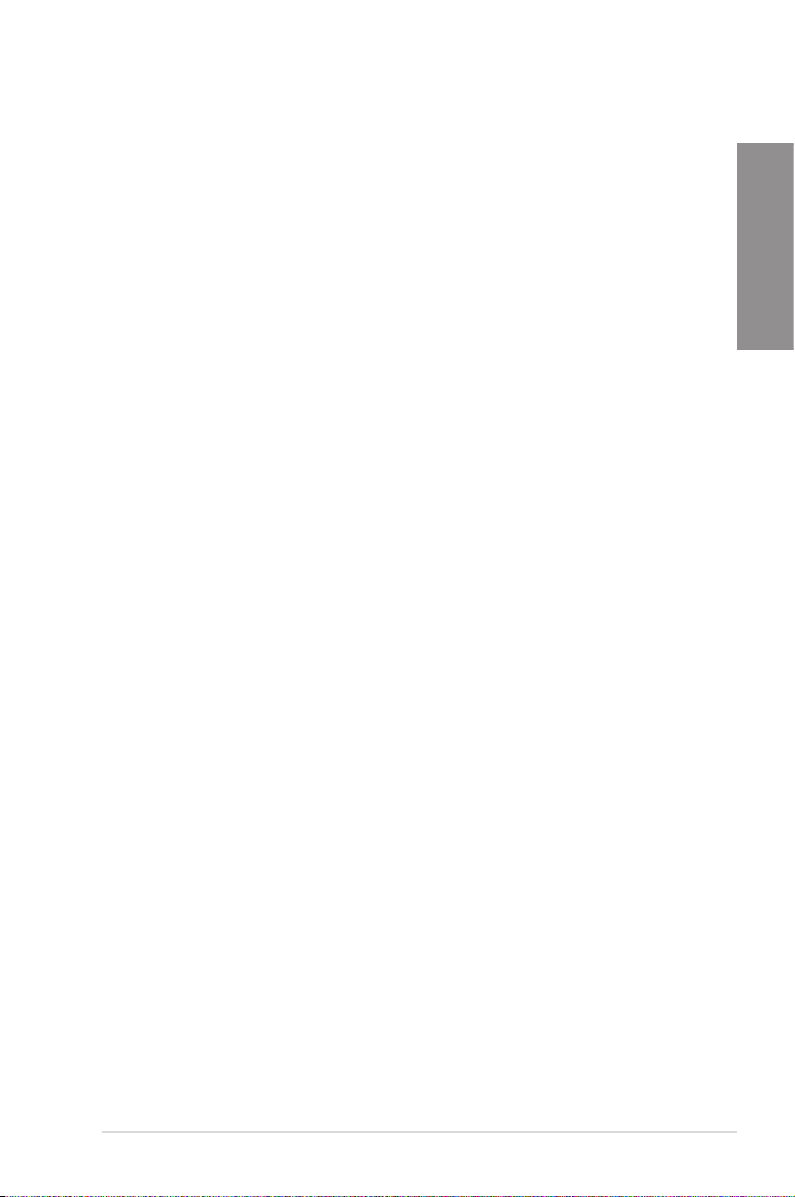
Fan Xpert
Active Quiet & Cool
ASUS Fan Xpert intelligently allows users to adjust both the CPU and chassis fan
speed according to different ambient temperature, which is caused by different climate
conditions in different geographic regions and system loading. Built-in variety of useful
proles offer exible controls of fan speed to achieve a quiet and cool environment.
Refer to page 4-5 for details.
ASUS Crystal Sound
This feature can enhance speech-centric applications like Skype, online game, video
conference and recording.
ASUS Noise Filter
Eliminate background noise while recording
This feature detects repetitive and stationary noises like computer fans, air
conditioners, and other background noises then eliminates it in the incoming audio
stream while recording.
DTS
DTS Surround Sensation UltraPC
DTS Surround Sensation UltraPC delivers exceptional 5.1 surround experience
through the most common PC audio setups—your existing stereo speakers or
headphones. In addition to virtual surround, “Bass enhancement” provides stronger low
frequency bass sound, and “Voice clarication” provides clear human dialogue even
with loud background sound. With these technologies, you may experience a better
home-theater audio with ease.
ASUS EZ DIY
ASUS EZ DIY feature collection provides you easy ways to install computer components,
update the BIOS or back up your favorite settings.
ASUS Onboard Switch
With an easy press during overclocking, the exclusive onboard switches allow gamers
to effortless ne-tune the performance without having to short the pins! Refer to page
2-24 for details.
ASUS Q-Design
DIY quickly, DIY easily!
ASUS Q-Design enhances your DIY experience. All of Q-LED, Q-Slot and Q-DIMM
design speed up and simplify the DIY process!
ASUS Q-Shield
Easy and Comfortable Installations
The specially designed ASUS Q-Shield does without the usual “ngers”—making
it convenient and easy to install. With better electric conductivity, it ideally protects
your motherboard against static electricity and shields it against Electronic Magnetic
Interference (EMI).
Chapter 1
ASUS P7P55D Deluxe 1-5
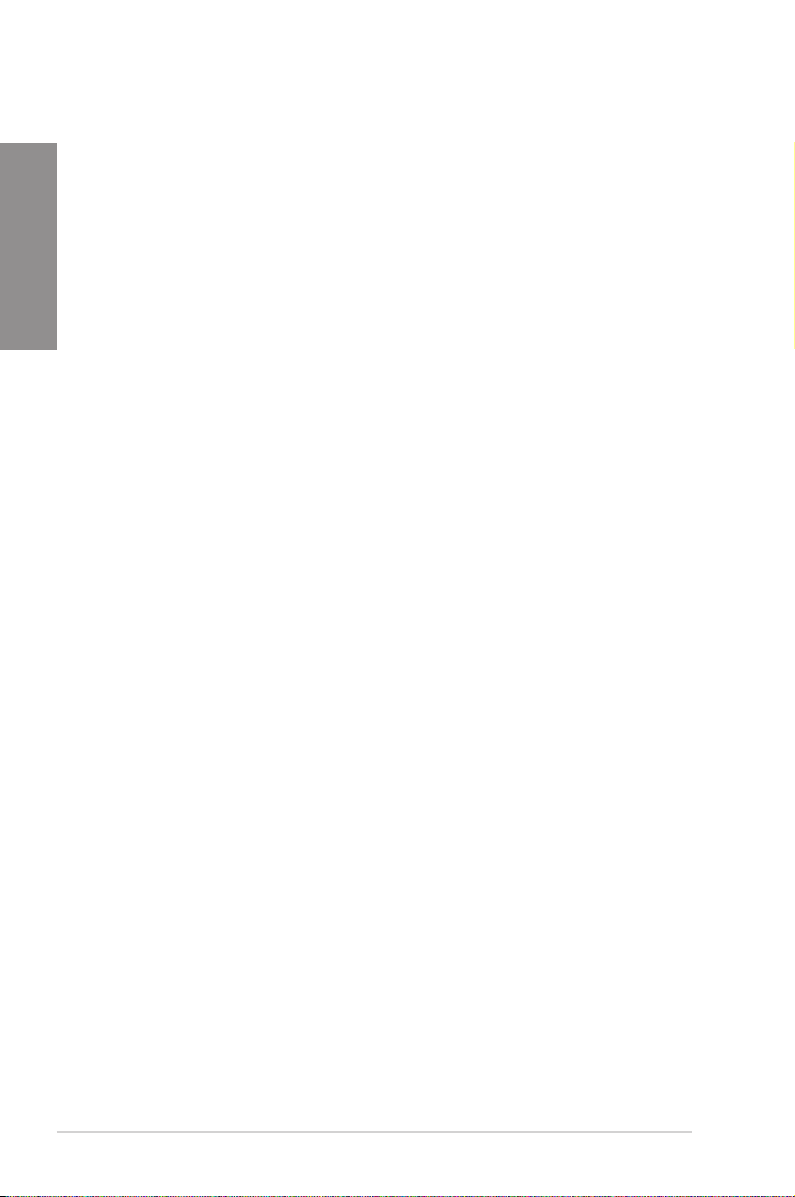
ASUS Q-Connector
Make connection quick and accurate!
Chapter 1
The ASUS Q-Connector allows you to connect or disconnect chassis front panel cables
in one easy step with one complete module. This unique module eliminates the trouble
of plugging in one cable at a time, making connection quick and accurate. Refer to
page 2-41 for details.
ASUS EZ-Flash 2
Simply update BIOS from a USB ash drive before entering the OS
EZ Flash 2 is a user-friendly BIOS update utility. Simply launch this tool and update
BIOS from a USB ash drive before entering the OS. You can update your BIOS only in
a few clicks without preparing an additional oppy diskette or using an OS-based ash
utility. Refer to page 3-4 for details.
ASUS O.C. Prole
Conveniently restore or load multiple BIOS settings
Freely share and distribute favorite overclocking settings. The motherboard features
the ASUS O.C. Prole that allows users to conveniently store or load multiple BIOS
settings. The BIOS settings can be stored in the CMOS or a separate le, giving users
freedom to share and distribute their favorite overclocking settings. Refer to page 3-33
for details.
ASUS MyLogo2™
This feature allows you to convert your favorite photo into a 256-color boot logo for a more
colorful and vivid image on your screen.
ASUS Multi-language BIOS
The multi-language BIOS allows you to select the language of your choice from the available
options. The localized BIOS setup menu helps you congure your system easier and faster.
1-6 Chapter 1: Product Introduction
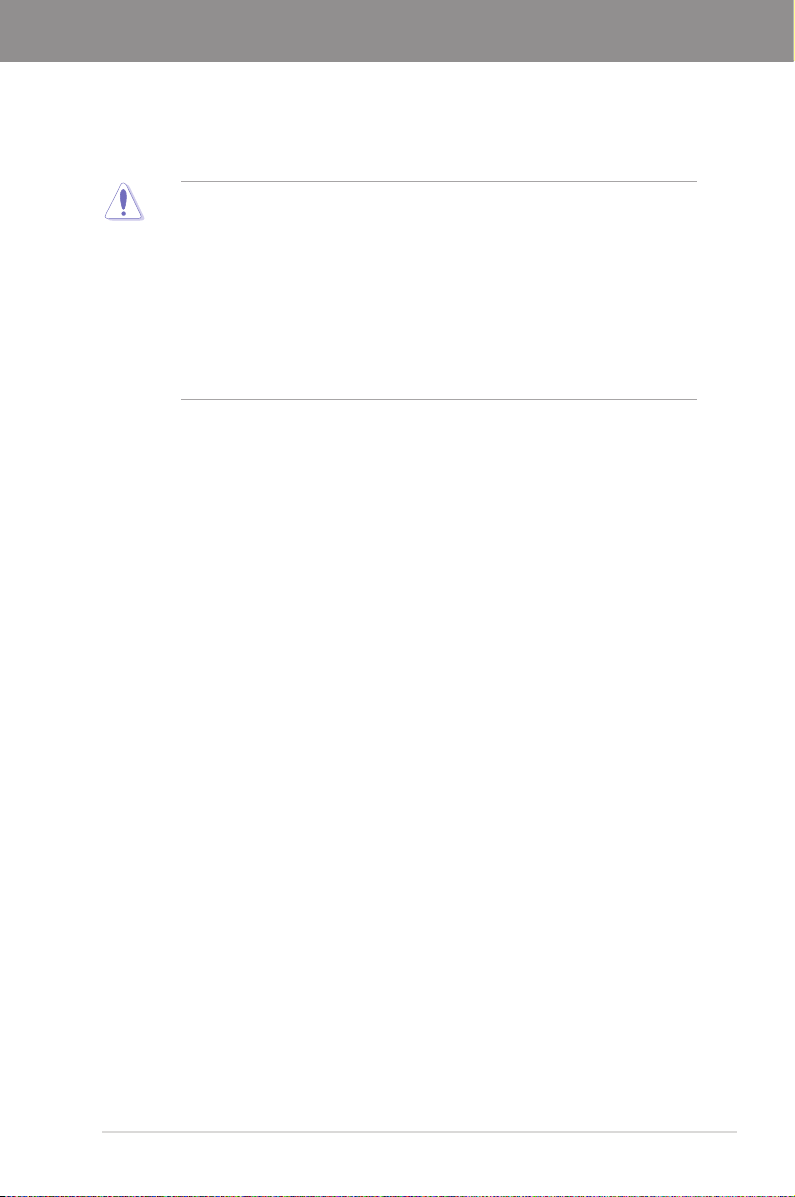
Chapter 2
Chapter 2: Hardware information
2.1 Before you proceed
Take note of the following precautions before you install motherboard components or change
any motherboard settings.
• Unplug the power cord from the wall socket before touching any component.
• Before handling components, use a grounded wrist strap or touch a safely grounded
object or a metal object, such as the power supply case, to avoid damaging them due
to static electricity.
• Hold components by the edges to avoid touching the ICs on them.
• Whenever you uninstall any component, place it on a grounded antistatic pad or in the
bag that came with the component.
• Before you install or remove any component, ensure that the ATX power supply is
switched off or the power cord is detached from the power supply. Failure to do so
may cause severe damage to the motherboard, peripherals, or components.
ASUS P7P55D Deluxe 2-1
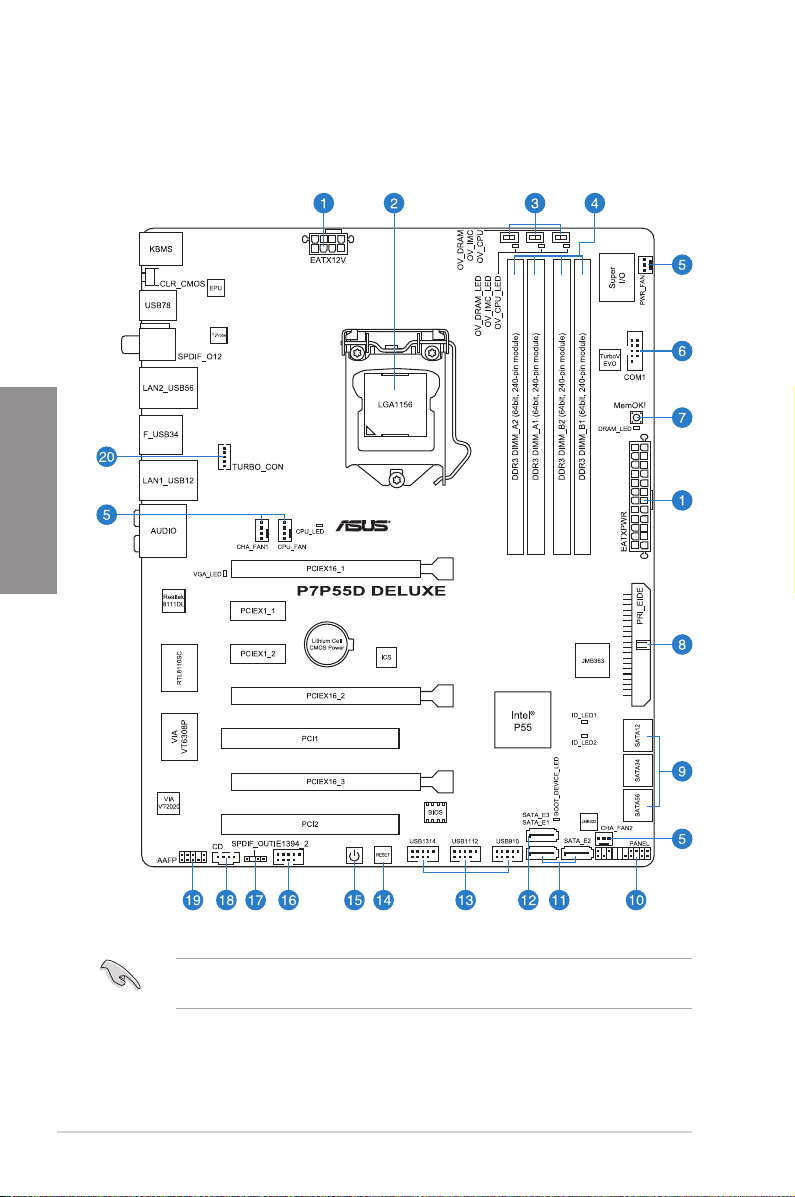
2.2 Motherboard overview
2.2.1 Motherboard layout
Chapter 2
Refer to
2.7 Connectors
connectors.
2-2 Chapter 2: Hardware information
for more information about rear panel connectors and internal
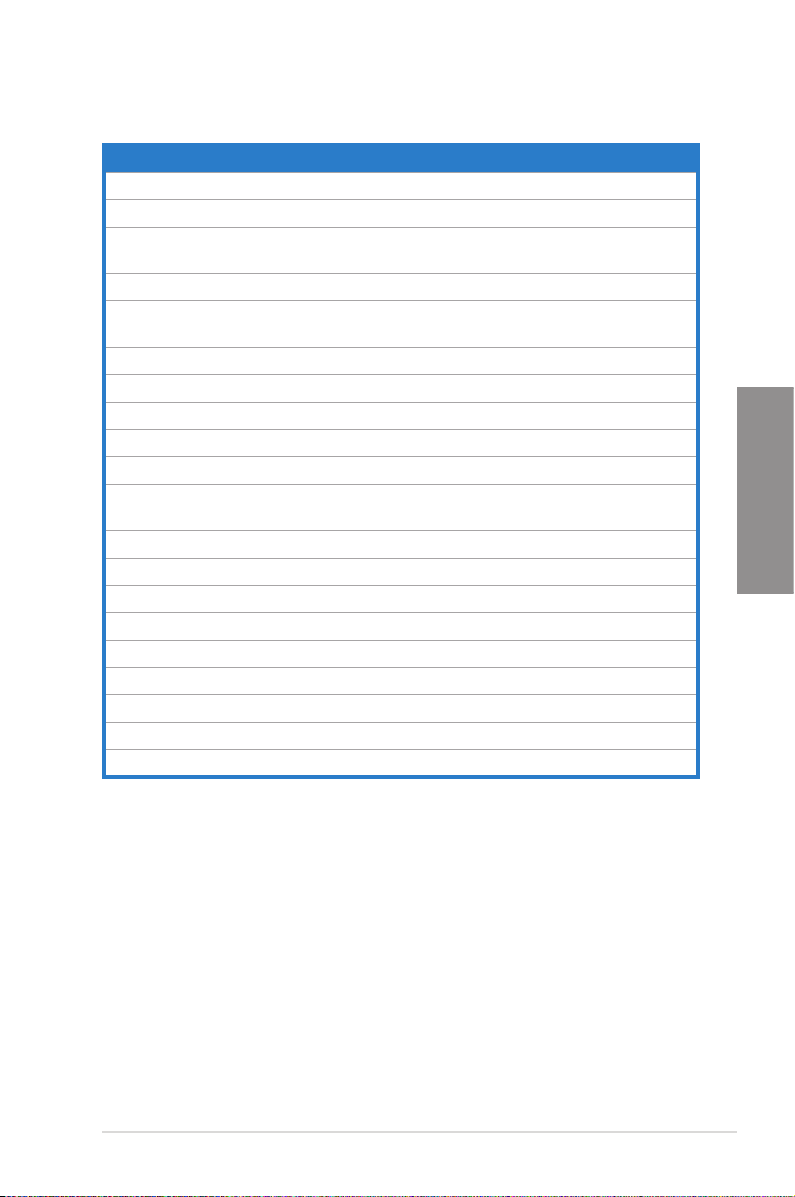
2.2.2 Layout contents
Connectors/Jumpers/Slots Page
1. ATX power connectors (24-pin EATXPWR, 8-pin EATX12V) 2-39
2. LGA1156 CPU Socket 2-5
3. CPU / IMC / DRAM overvoltage setting switches (OV_DRAM;
OV_IMC; OV_CPU)
4. DDR3 DIMM slots 2-10
5. CPU, chassis, and power fan connectors (4-pin CPU_FAN,
4-pin CHA_FAN1, 3-pin CHA_FAN2, 3-pin PWR_FAN)
6. Serial port connector (10-1 pin COM1) 2-36
7. MemOK! switch 2-25
8. IDE connector (40-1 pin PRI_EIDE) 2-31
9. Intel® P55 Serial ATA connectors (7-pin SATA 1-6) 2-32
10. System panel connector (20-8 pin PANEL) 2-40
11. JMicron® JMB322 Serial ATA connectors (7-pin SATA_E1 [gray],
SATA_E2 [dark blue])
12. JMicron® JMB363 Serial ATA connector (7-pin SATA_E3 [black]) 2-34
13. USB connectors (10-1 pin USB910, USB1112, USB1314) 2-35
14. Reset switch 2-24
15. Power-on switch 2-24
16. IEEE 1394a port connector (10-1 pin IE1394_2) 2-36
17. Digital audio connector (4-1 pin SPDIF_OUT) 2-38
18. Optical drive audio connector (4-pin CD) 2-35
19. Front panel audio connector (10-1 pin AAFP) 2-38
20. TurboV Remote connector (5-pin TURBO_CON) 2-34
2-26
2-37
2-33
Chapter 2
ASUS P7P55D Deluxe 2-3
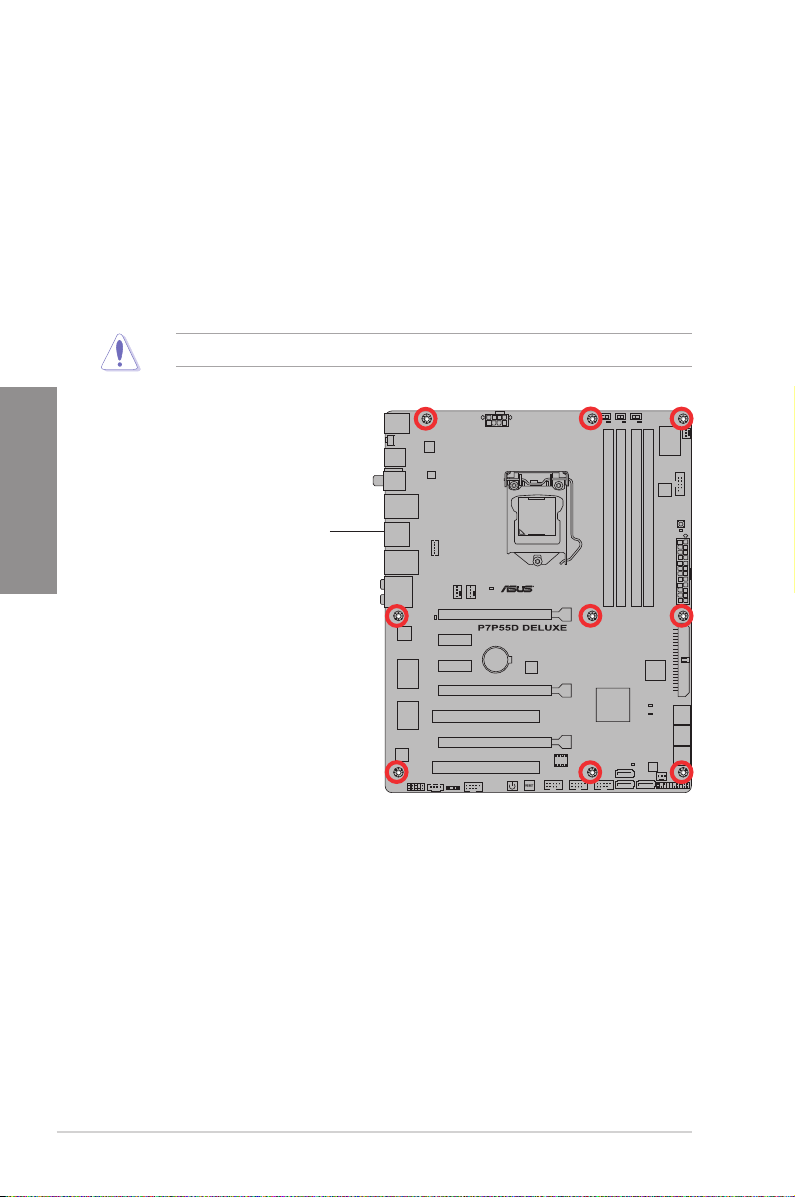
2.2.3 Placement direction
When installing the motherboard, ensure that you place it into the chassis in the correct
orientation. The edge with external ports goes to the rear part of the chassis as indicated in
the image below.
2.2.4 Screw holes
Place nine screws into the holes indicated by circles to secure the motherboard to the
chassis.
Chapter 2
DO NOT overtighten the screws! Doing so can damage the motherboard.
Place this side towards
the rear of the chassis
2-4 Chapter 2: Hardware information
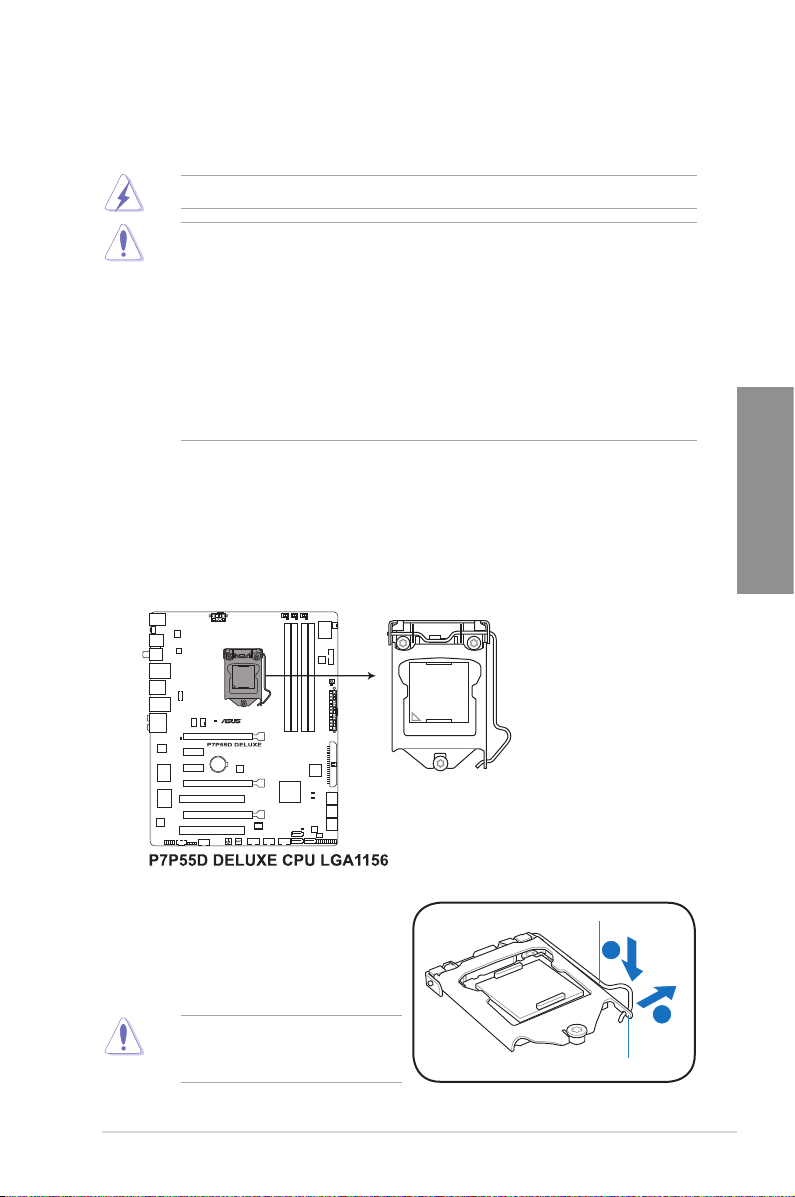
2.3 Central Processing Unit (CPU)
The motherboard comes with a surface mount LGA1156 socket designed for the Intel®
Core™ i7 / Core™ i5 Processors.
Ensure that all power cables are unplugged before installing the CPU.
• Upon purchase of the motherboard, ensure that the PnP cap is on the socket and
the socket contacts are not bent. Contact your retailer immediately if the PnP cap
is missing, or if you see any damage to the PnP cap/socket contacts/motherboard
components. ASUS will shoulder the cost of repair only if the damage is shipment/
transit-related.
• Keep the cap after installing the motherboard. ASUS will process Return Merchandise
Authorization (RMA) requests only if the motherboard comes with the cap on the
LGA1156 socket.
• The product warranty does not cover damage to the socket contacts resulting from
incorrect CPU installation/removal, or misplacement/loss/incorrect removal of the PnP
cap.
2.3.1 Installing the CPU
To install a CPU:
1. Locate the CPU socket on the motherboard.
Chapter 2
2. Press the load lever with your thumb (A),
and then move it to the right (B) until it is
Load lever
released from the retention tab.
To prevent damage to the socket pins,
do not remove the PnP cap unless
you are installing a CPU.
Retention tab
ASUS P7P55D Deluxe 2-5
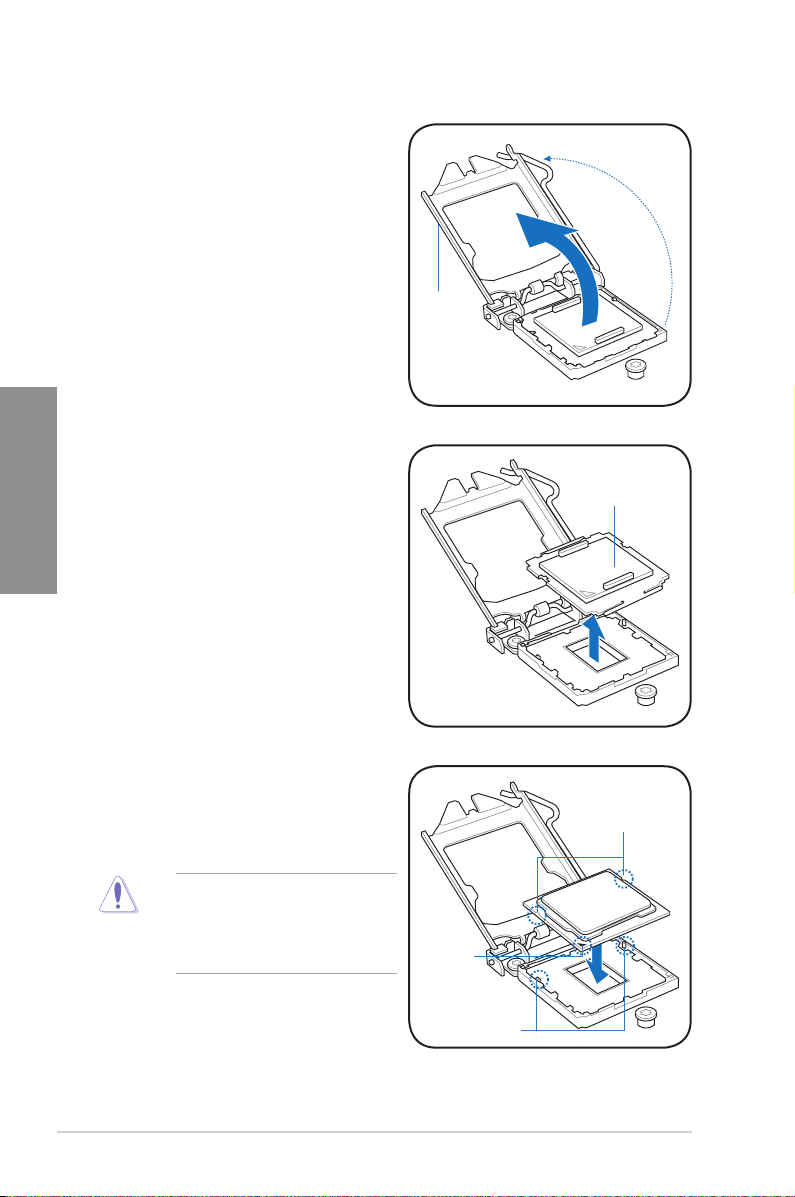
3. Lift the load lever in the direction of the
arrow until the load plate is completely
lifted.
Chapter 2
4. Remove the PnP cap from the CPU
socket.
Load plate
PnP cap
5. Position the CPU over the socket,
ensuring that the gold triangle is on the
bottom-left corner of the socket, and then
t the socket alignment keys into the CPU
CPU notches
notches.
The CPU ts in only one correct
orientation. DO NOT force the CPU
into the socket to prevent bending
the connectors on the socket and
damaging the CPU!
2-6 Chapter 2: Hardware information
Gold
triangle
mark
Alignment keys
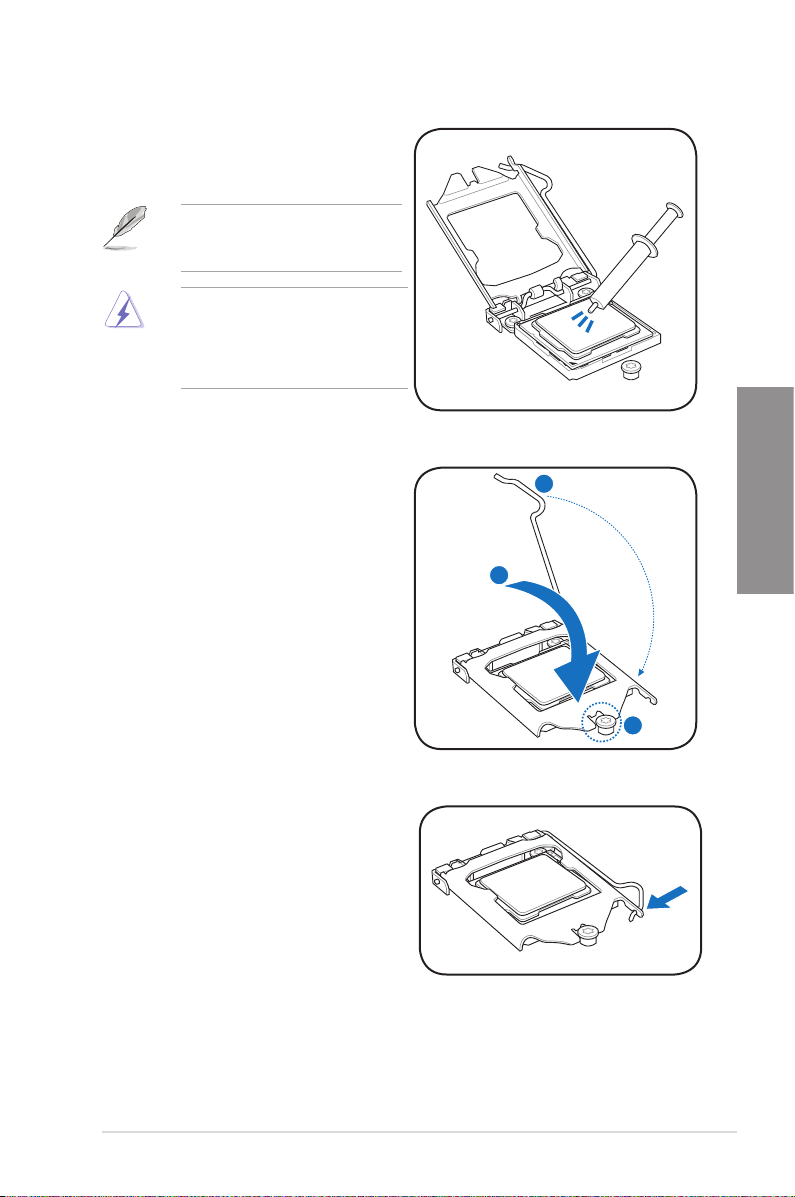
6. Apply some Thermal Interface Material
to the exposed area of the CPU that the
heatsink will be in contact with, ensuring
that it is spread in an even thin layer.
Some heatsinks come with preapplied thermal paste. If so, skip this
step.
The Thermal Interface Material is
toxic and inedible. DO NOT eat it. If
it gets into your eyes or touches your
skin, wash it off immediately, and seek
professional medical help.
7. Close the load plate (A), and then push
down the load lever (B), ensuring that
the front edge of the load plate slides
under the retention lock (C).
Chapter 2
8. Insert the load lever under the retention
tab.
ASUS P7P55D Deluxe 2-7
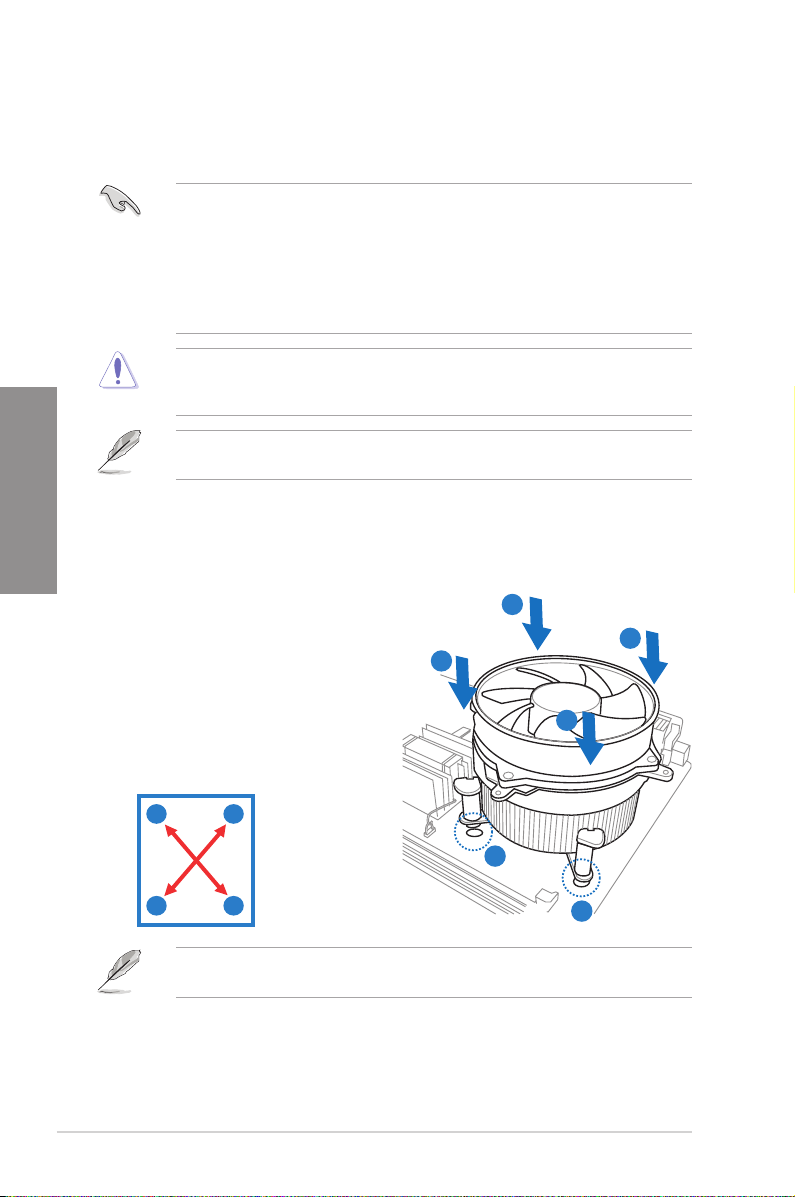
2.3.2 Installing the CPU heatsink and fan
The Intel® LGA1156 processor requires a specially designed heatsink and fan assembly to
ensure optimum thermal condition and performance.
Chapter 2
To install the CPU heatsink and fan:
• When you buy a boxed Intel® processor, the package includes the CPU fan and
heatsink assembly. If you buy a CPU separately, ensure that you use only
Intel®-certied multi-directional heatsink and fan.
• Your Intel® LGA1156 heatsink and fan assembly comes in a push-pin design and
requires no tool to install.
• Use an LGA1156-compatible CPU heatsink and fan assembly only. The LGA1156
socket is incompatible with the LGA775 and LGA1366 sockets in size and dimension.
If you purchased a separate CPU heatsink and fan assembly, ensure that the Thermal
Interface Material is properly applied to the CPU heatsink or CPU before you install the
heatsink and fan assembly.
Ensure that you have installed the motherboard to the chassis before you install the CPU
fan and heatsink assembly.
1. Place the heatsink on top of the installed
A
CPU, ensuring that the four fasteners
match the holes on the motherboard.
2. Push down two fasteners at a time in
B
B
a diagonal sequence to secure the
heatsink and fan assembly in place.
A
B
A
1
B
2-8 Chapter 2: Hardware information
A
Orient the heatsink and fan assembly such that the CPU fan cable is closest to the CPU fan
connector.
1
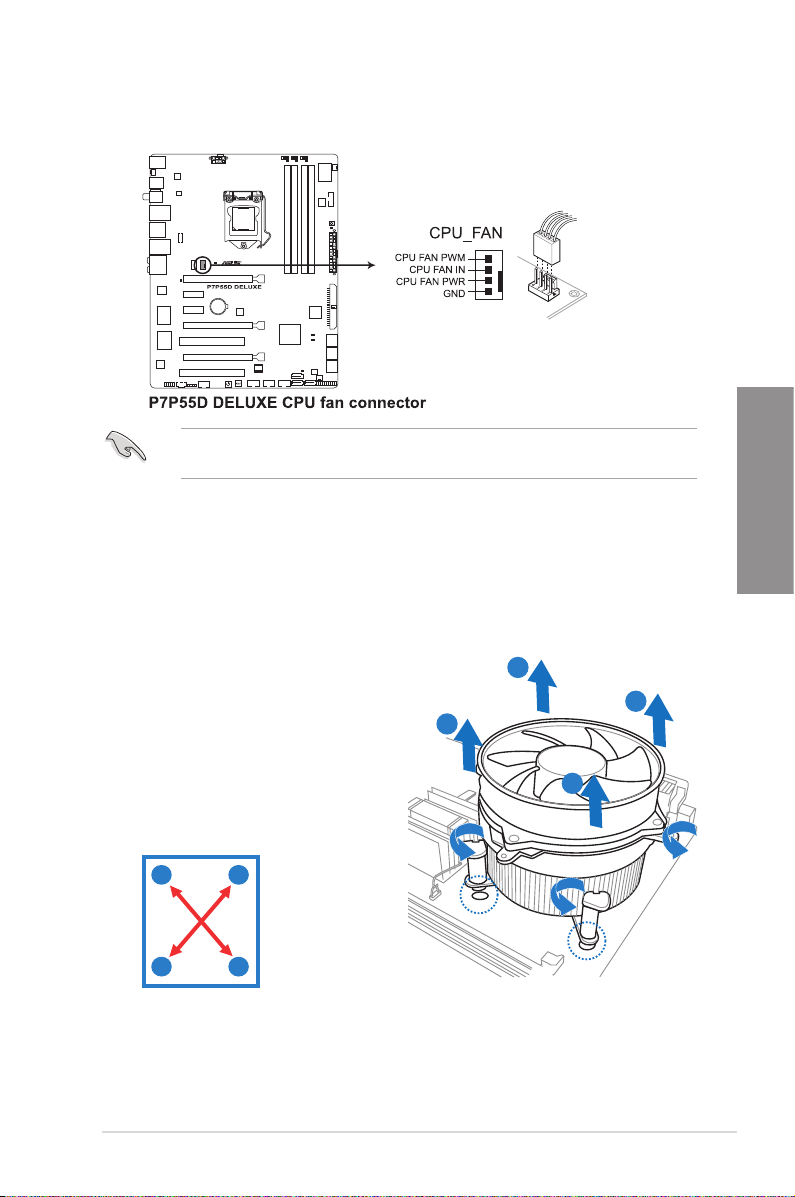
3. Connect the CPU fan cable to the connector on the motherboard labeled CPU_FAN.
DO NOT forget to connect the CPU fan connector! Hardware monitoring errors can occur if
you fail to plug this connector.
2.3.3 Uninstalling the CPU heatsink and fan
To uninstall the CPU heatsink and fan:
Chapter 2
1. Disconnect the CPU fan cable from the
connector on the motherboard.
2. Rotate each fastener counterclockwise.
3. Pull up two fasteners at a time in a
B
A
B
diagonal sequence to disengage the
heatsink and fan assembly from the
motherboard.
A
B
B
A
A
4. Carefully remove the heatsink and fan assembly from the motherboard.
ASUS P7P55D Deluxe 2-9
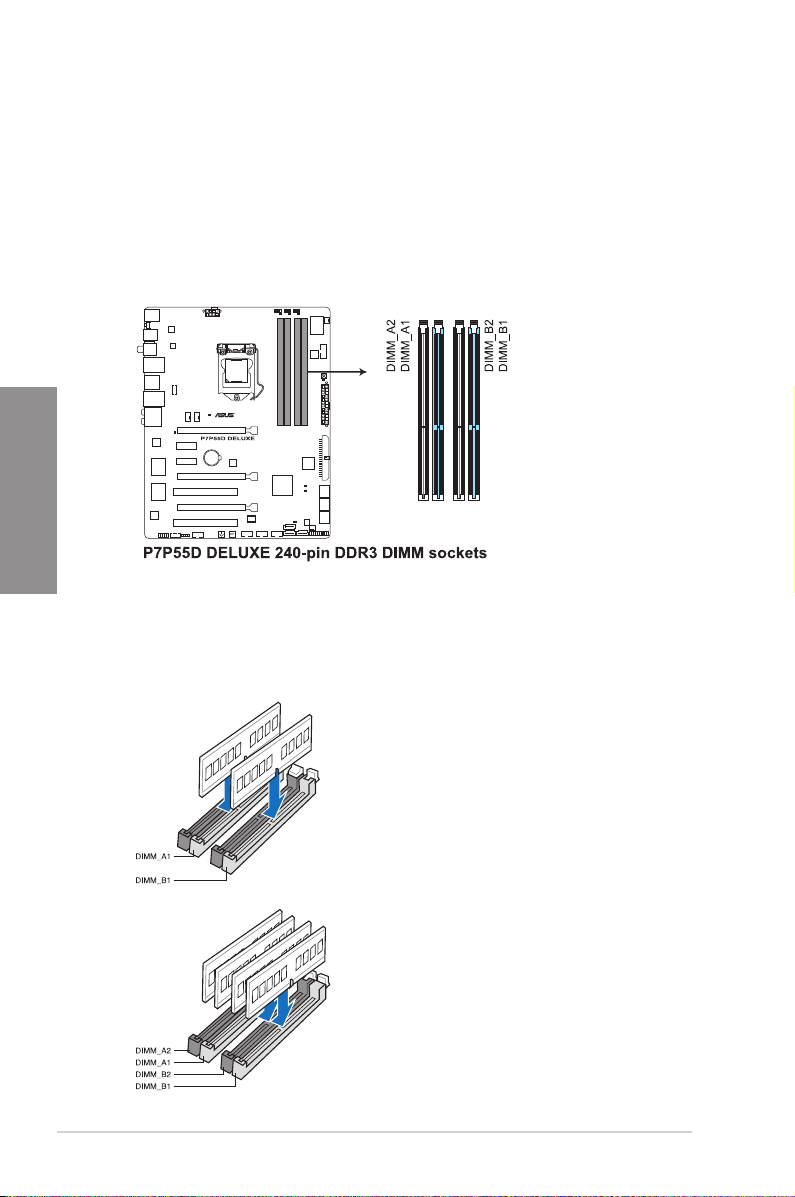
2.4 System memory
2.4.1 Overview
The motherboard comes with four Double Data Rate 3 (DDR3) Dual Inline Memory Modules
(DIMM) sockets.
A DDR3 module has the same physical dimensions as a DDR2 DIMM but is notched
differently to prevent installation on a DDR2 DIMM socket. DDR3 modules are developed for
better performance with less power consumption.
The gure illustrates the location of the DDR3 DIMM sockets:
Chapter 2
Recommended memory congurations
One DIMM:
Install one memory module in slot A1 or B1 rst as a single-channel operation.
Two DIMMs (dual-channel operation):
Four DIMMs (dual-channel operation):
2-10 Chapter 2: Hardware information
Loading…
Manufacturer:ASUS
Category:Computers & Peripherals
Device:ASUS P7P55D Deluxe
Name:New_SSD_List
Pages:1
Size:18.19 KB
Manufacturer:ASUS
Category:Computers & Peripherals
Device:ASUS P7P55D Deluxe
Name:Turbo Unlocker (TurboV EVO) Instruction
Version:D072
Pages:1
Size:388.24 KB
Manufacturer:ASUS
Category:Computers & Peripherals
Device:ASUS P7P55D Deluxe
Name:P55/H55/H57/Q57 FAQ Insert page
Version:IE5413
Pages:1
Size:175.64 KB
Manufacturer:ASUS
Category:Computers & Peripherals
Device:ASUS P7P55D Deluxe
Name:User’s manual (Japanese)
Language:日本語
Version:J4932
Pages:134
Size:7.30 MB
Manufacturer:ASUS
Category:Computers & Peripherals
Device:ASUS P7P55D Deluxe
Name:User’s manual (German)
Language:Deutsch
Version:G4932
Pages:134
Size:11.46 MB
Manufacturer:ASUS
Category:Computers & Peripherals
Device:ASUS P7P55D Deluxe
Name:T.Probe manual (English)
Language:English
Version:—
Pages:1
Size:246.27 KB
Manufacturer:ASUS
Category:Computers & Peripherals
Device:ASUS P7P55D Deluxe
Name:User’s manual (English)
Language:English
Version:E4932
Pages:134
Size:9.43 MB
Manufacturer:ASUS
Category:Computers & Peripherals
Device:ASUS P7P55D Deluxe
Name:User’s manual (Simplified Chinese)
Language:中文(简体)
Pages:136
Size:15.44 MB
Manufacturer:ASUS
Category:Computers & Peripherals
Device:ASUS P7P55D Deluxe
Name:User’s manual (Traditional Chinese)
Language:中文(繁體)
Pages:134
Size:15.13 MB
Manufacturer:ASUS
Category:Computers & Peripherals
Device:ASUS P7P55D Deluxe
Name:User’s manual (Simplified Chinese)
Language:中文中文(简体)
Version:C4932
Pages:136
Size:15.44 MB
Manufacturer:ASUS
Category:Computers & Peripherals
Device:ASUS P7P55D Deluxe
Name:User’s manual (Traditional Chinese)
Language:中文中文(繁體)
Version:T4932
Pages:134
Size:15.13 MB
Предисловие
Для всех нас, кто интересуется компьютерными технологиями, недавний анонс новой платформы Intel LGA1156 не мог остаться незамеченным. Новые процессоры получились очень интересными, не без недостатков, конечно, зато с рядом очевидных достоинств. Впрочем, вы наверняка и сами всё это знаете, особенно, если уже успели ознакомиться с нашим обзором «Второе пришествие Nehalem: платформа LGA1156 и процессоры Core i7-870 и Core i5-750». Как это обычно бывает с новыми системами, сразу возникают вопросы по поводу разгона. Формально основные принципы разгона процессоров не менялись уже очень давно. Следует повышать базовую частоту, при этом стараясь удержать в рамках допустимого все остальные связанные частоты. Для улучшения результатов при необходимости можно поднимать напряжения, внимательно следя за температурным режимом. Всё просто, однако начинающие осваивать технологии разгона обычно теряются и не могут найти соответствия со своей современной системой, когда отсылаешь их к руководствам по разгону процессоров, скажем, Intel Pentium II. Поэтому лучше всего объяснять на конкретных примерах, чем мы сегодня и займёмся.
Новые процессоры Lynnfield относятся к микроархитектуре Nehalem, поэтому базовые принципы разгона, описанные в статье «Разгон Core i7-920: подробное руководство», справедливы и для них. Однако имеется ряд особенностей, связанных как с интеграцией контроллера шины PCI Express в процессор и переходом от двух- к одночиповым наборам микросхем, так и с иной, улучшенной реализацией турбо-режима. На примере процессоров Intel Core i5-750 и Intel Core i7-860 мы узнаем, как они разгоняются при использовании статического и динамического варианта технологии «Intel Turbo Boost», однако, прежде всего, нужно познакомиться с возможностями LGA1156 материнской платы Asus P7P55D Deluxe, основанной на логике Intel P55 Express, на которой будет проводиться разгон.
Упаковка и комплектация
Нам давно знакомы коробки, в которых поставляются системные платы Asus, базирующиеся на наборах микросхем Intel. В оформлении используется преимущественно синяя гамма, как дань цвету логотипа Intel, лицевая сторона нередко дополняется откидной крышкой, что позволяет увеличить площадь поверхности, на которой размещается информация о возможностях и особенностях платы. Именно так, как ожидалось, выглядит упаковка материнской платы Asus P7P55D Deluxe.

Когда мы говорим о комплектации плат, то обычно обходимся перечнем аксессуаров и небольшой иллюстрацией. Вряд ли найдётся читатель, который станет внимательно, в деталях рассматривать кабели, шлейфы или дополнительные планки на заднюю панель, которые он уже видел неоднократно. На этот же раз мы предлагаем вам ознакомиться с увеличенной фотографией и всё благодаря тому, что помимо стандартного набора комплектующих к материнской плате Asus P7P55D Deluxe прилагается дистанционный пульт управления TurboV Remote. Он представляет собой Г-образную планку с кнопками, которые позволят включить или выключить компьютер, выбрать режим автоматической или ручной регулировки энергосбережения, а главное, даёт возможность моментально переключаться между тремя заранее заданными профилями работы. К примеру, можно быстро перейти от экономичного режима для работы в сети Интернет к производительному режиму для игр. Кроме того, можно прямо с пульта менять базовую частоту и даже обнулить CMOS с помощью утопленной кнопки на обратной стороне TurboV Remote, но эти возможности уже вряд ли будут пользоваться большой популярностью. Пульт дистанционный, но не беспроводной, что в данном случае скорее достоинство, чем недостаток — не потеряется. Откуда-нибудь с дивана удобно управлять мультимедийными приложениями, а TurboV Remote будет полезен лишь в тех случаях, когда вы находитесь рядом с компьютером, к тому же его полутораметровый соединительный провод в большинстве вариантов позволит найти устройству наиболее удобное место.

Помимо самой материнской платы и пульта TurboV Remote в комплекте к Asus P7P55D Deluxe можно найти следующий набор аксессуаров:
шлейф PATA;
шесть SATA-кабелей с металлическими защёлками, половина кабелей с Г-образными разъёмами, а оставшиеся три кабеля с прямыми;
дополнительную планку для задней панели системного блока с портом eSATA и парой USB;
гибкий мостик для объединения двух видеокарт в режиме SLI;
заглушку на заднюю панель (I/O Shield);
комплект переходников Asus Q-Connector, включающий модули для упрощения подключения кнопок и индикаторов передней панели системного блока и разъёма USB;
руководство пользователя;
DVD-диск с программным обеспечением и драйверами;
наклейку «Powered by ASUS» на системный блок.
В списке обращает на себя внимание дополнительная планка для задней панели системного блока с портом eSATA и парой USB — такое сочетание нам ещё не встречалось. Дело в том, что, как мы увидим далее, на заднюю панель материнской платы Asus P7P55D Deluxe выведен порт IEEE1394 (FireWire), а eSATA нет, для чего и понадобилась такая планка.
В итоге можно резюмировать, что системная плата Asus P7P55D Deluxe оснащена неплохим набором безусловно полезных аксессуаров и пультом TurboV Remote. Пульт вряд ли можно отнести к предметам первой необходимости, однако ненужным его тоже назвать нельзя, наверняка найдутся владельцы, которые станут использовать его возможности на постоянной основе. К тому же это именно одна из тех особенностей, которые отличают плату класса Deluxe от всех остальных плат в линейке.
Дизайн и возможности
Материнские платы LGA1156, основанные на логике Intel P55 Express, выглядят немного непривычно, благодаря переходу на одночиповую компоновку и отсутствию северного моста, возможности которого перенесены в центральный процессор. Впрочем, в будущих обзорах мы увидим и примеры более традиционного дизайна. На ряде системных плат единственная микросхема Intel P55 Express — Platform Controller Hub, находится на привычном месте северного моста. При этом она обычно оснащается явно избыточной системной охлаждения с использованием тепловых трубок, как и раньше. Место южного моста занимают дополнительные контроллеры, обеспечивающие подключение PATA- и SATA-накопителей, эти микросхемы накрываются отдельным радиатором, как ранее южный мост набора микросхем. В итоге новая плата выглядит почти так же, как и платы на предшествующих наборах логики, но к Asus P7P55D Deluxe это не относится. Привыкайте, примерно так должна выглядеть материнская плата, предназначенная для процессоров Lynnfield.

Раз уж мы начали разговор о системах охлаждения, то давайте отдадим должное разработчикам платы Asus P7P55D Deluxe, которые очень тщательно и внимательно отнеслись к этому аспекту. Единственная микросхема Intel P55 Express находится на месте южного моста, её охлаждает большой по площади, но очень невысокий радиатор, чего вполне достаточно и никакие тепловые трубки ему в помощь не требуются. Зато радиаторы, установленные на 16-фазном преобразователе питания процессора, не просто для красоты используют прочное винтовое крепление и недаром объединены тепловой трубкой. Именно на них, помимо процессорного радиатора, конечно, приходится основная тепловая нагрузка, которая заметно увеличивается при разгоне. Именно поэтому тепло, выделяемое преобразователем питания процессора, с обратной стороны платы через теплопроводящий интерфейс отводится на пару дополнительных металлических пластин.

Чтобы дать более взвешенную, всесторонне обоснованную и более объективную оценку плате Asus P7P55D Deluxe, параллельно тесты новых процессоров проводились и на плате Gigabyte GA-P55-UD3, с обзором которой мы познакомим вас чуть позже. Несмотря на то, что это одна из самых младших плат в линейке, она тоже имеет пару довольно крупных радиаторов на преобразователе питания процессора, только крепятся они обычными пластиковыми защёлками и не имеют дополнительных пластин для отвода тепла с обратной стороны платы. При разгоне был отмечен чрезвычайно высокий нагрев радиаторов, а позже было обнаружено, что даже текстолит платы под ними изменил свой цвет и потемнел из-за перегрева.

На плате Asus P7P55D Deluxe такого сильного нагрева радиаторов замечено не было. Вполне вероятно, что это произошло благодаря большему количеству фаз питания процессора, но, возможно, свой вклад внесло более плотное винтовое крепление и дополнительные радиаторы с обратной стороны. В общем, хочется сразу поставить первый «плюс» разработчикам Asus P7P55D Deluxe за достаточно эффективную, но при этом неизбыточную систему охлаждения платы.
Возможности материнской платы Asus P7P55D Deluxe, как нетрудно догадаться даже по её названию, несколько выше, чему у обычной среднестатистической платы, базирующейся на логике Intel P55 Express. Начнём с того, что на современных платах LGA1156 имеется один разъём PCI Express 2.0 x16, либо два, которые при использовании пары видеокарт переходят в режим PCI Express 2.0 x8. Их работу обеспечивает контроллер PCI Express, который теперь находится в центральном процессоре. На плате Asus P7P55D Deluxe имеется и третий разъём для видеокарты, однако он появился благодаря оставшимся свободными четырём линиям PCI Express чипсета и максимальная скорость работы установленной в этот разъём видеокарты не превысит PCI Express 2.0 x4.

Чтобы обеспечить подключение накопителей с интерфейсом PATA, поддержка которых уже давно отсутствует в наборах микросхем компании Intel, разработчикам пришлось использовать дополнительный контроллер JMicron JMB363. При этом один порт SATA выведен, так сказать, в чистом виде, его разъём чёрного цвета, а второй с помощью контроллера JMicron JMB322 разделён ещё на два (разъёмы тёмно-синего и серого цветов). Подключенные к этим двум разъёмам накопители не требуют установки драйверов, их легко можно объединить в массивы RAID уровней 0 или 1 даже не обладая специальными знаниями. В терминологии Asus это называется технология Drive Xpert. В итоге к плате Asus P7P55D Deluxe можно подключить девять накопителей SATA: шесть портов обеспечивает Intel P55 Express и ещё три дополнительные контроллеры.
Дизайн материнской платы Asus P7P55D Deluxe выглядит удобным не только в целом, но и в частностях. Имеются подсвечивающиеся во время работы кнопки для включения питания и перезагрузки, а так же небольшая кнопочка «MemOK!», которая поможет при первом запуске, если система не может стартовать из-за некорректных параметров работы памяти. Чуть выше разъёмов для памяти имеются переключатели, которые позволяют подать повышенное напряжение на процессор, интегрированный в него контроллер памяти и на сами модули DDR3. Рядом с переключателями горят зелёные светодиоды, которые меняют цвет на предупреждающий оранжевый, когда мы подаём дополнительное напряжение. Разъёмы для памяти оснащены защёлками только с одной, дальней от видеокарты стороны, так что установленная видеокарта не сможет помешать замене модулей памяти. На практике удалось оценить удобство использования широких «лапок» крепления на разъёмах для видеокарт. Процессорный кулер Scythe Zipang 2, который мы применяли на этот раз, очень широкий и почти вплотную подходит к видеокарте, установленной в первый разъём. На любой другой плате неизбежно возникли бы проблемы, а на Asus P7P55D Deluxe лёгкое нажатие отвёрткой на «лапку» тут же освободило видеокарту.
Неплохо выглядит и набор разъёмов на задней панели системной платы. В их числе:
PS/2-разъёмы для клавиатуры и мышки;
кнопка для обнуления CMOS;
оптический и коаксиальный S/PDIF, а также шесть аналоговых звуковых разъёмов, работу которых обеспечивает десятиканальный (!) кодек VIA VT2020;
восемь портов USB, а ещё шесть можно подключить к разъёмам на плате;
порт IEEE1394 (FireWire) реализован благодаря контроллеру VIA VT6308P, второй порт можно найти в виде разъёма на плате;
два разъёма локальной сети (сетевые адаптеры построены на гигабитных контроллерах Realtek RTL8112L и RTL8110SC).

Дизайн материнской платы Asus P7P55D Deluxe не просто хороший, он отличный. Мне удалось заметить лишь один, но очень незначительный сегодня недостаток — неудобное расположение COM-разъёма, очень высоко, правее модулей памяти. Лишний раз оценить особенности компоновки поможет схема расположения элементов из руководства к плате.
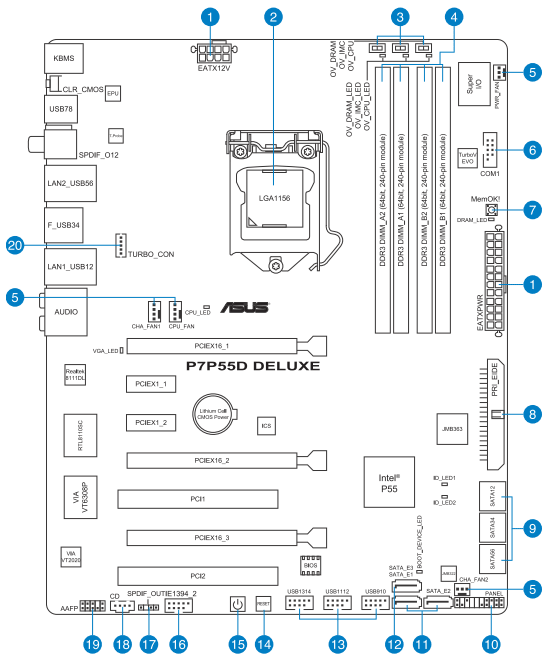

Завершает наше визуальное знакомство с материнской платой Asus P7P55D Deluxe таблица с перечнем её технических характеристик.
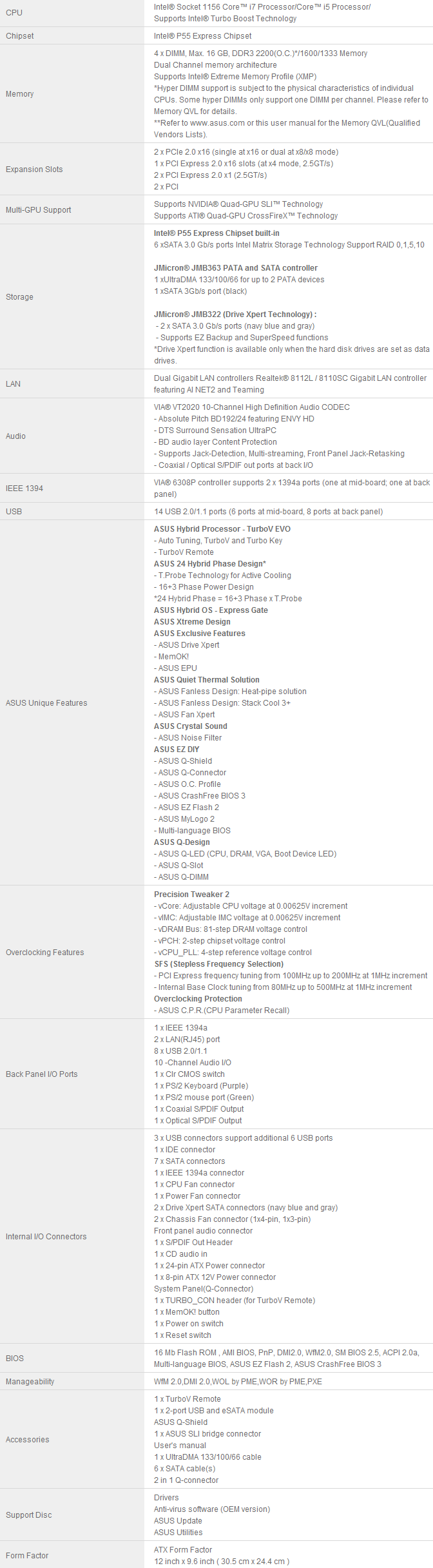
Первоначальное изучение материнской платы Asus P7P55D Deluxe оставляет чрезвычайно благоприятное впечатление. У платы отличный, продуманный дизайн, великолепный комплект возможностей, набор приятных мелочей, которые делают работу с платой ещё удобнее. Хочется надеяться, что изучение возможностей BIOS не испортит нашей предварительной оценки, которая пока выглядит как «9 баллов из 10». Один балл мы скидываем не за какие-то недостатки, которых заметить практически не удалось, а просто так, на всякий случай. Это же первая плата на Intel P55 Express, которую мы изучаем, вдруг завтра в нашей тестовой лаборатории появится плата ещё более удобная, функциональная и при этом недорогая? Однако пока лучшего, чем Asus P7P55D Deluxe, даже желать не приходится. Продолжаем наш обзор.
Изучаем BIOS Setup
Нам хорошо знаком характерный внешний вид и структура BIOS материнских плат Asus, который базируется на существенно переработанном коде AMI.
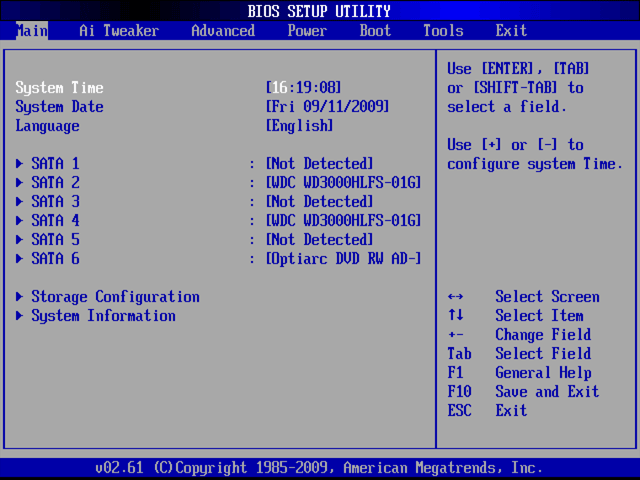
Опуская детальное изучение всех возможностей, обратим своё внимание лишь на наиболее важные для настройки и контроля параметров системы разделы. Основным с этой точки зрения, безусловно, является «Ai Tweaker». Несмотря на то, что его обширное содержимое никак не может уместиться на одном экране, такая система подачи кажется мне намного более удобной и информативной, чем ряд многочисленных тематических подразделов. При настройке мы последовательно проходим сверху вниз, изменяя значения параметров при необходимости, и это проще, чем «прыгать» по подразделам. Лишь тайминги памяти вынесены на отдельную страницу, но это вполне оправданно, учитывая их большое количество.
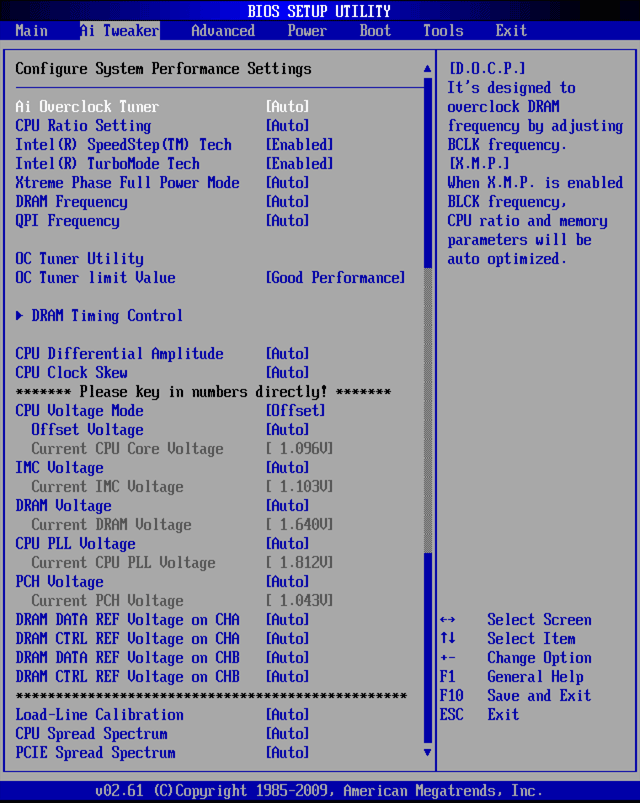
Значение параметра «Ai Overclock Tuner» можно поменять на «Manual» и в этом случае мы получим полный доступ к изменению всех параметров по собственному усмотрению. Можно выбрать «D.O.C.P.» — DRAM OverClocking Profiles (профили разгона памяти). В этом случае плата самостоятельно будет подбирать оптимальные параметры системы для заданного режима работы. К примеру, если при использовании процессора Intel Core i7-860 мы захотим разогнать память до 1800 МГц, то плата повысит базовую частоту с номинальных 133 до 150 МГц, чтобы получить нужную частоту работы памяти. При этом она уменьшит коэффициент умножения процессора, чтобы его итоговая частота работы была наиболее близка к штатным 2,8 ГГц.
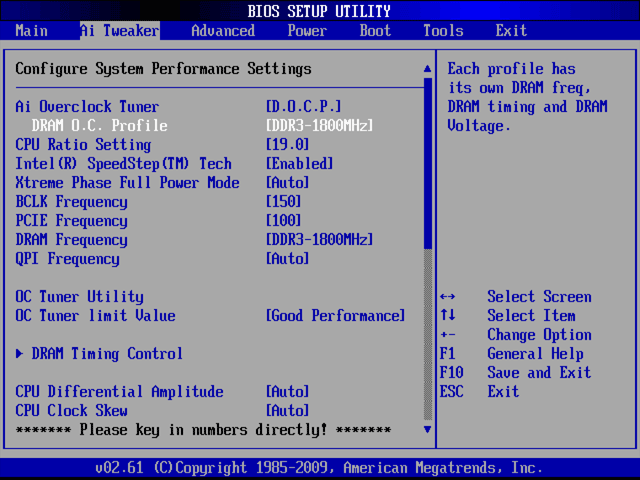
Если используемые вами модули памяти поддерживают технологию X.M.P. (eXtreme Memory Profile), то плата поступает схожим образом. Чтобы перевести наши модули памяти DDR3 Corsair Dominator GT CM3X2G2000C8GT на частоту 2000 МГц, пришлось повысить базовую частоту до 167 МГц и одновременно снизить коэффициент умножения до x17.
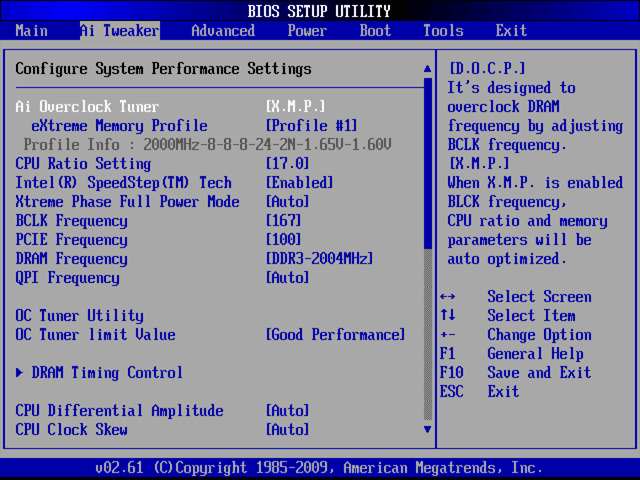
Приведённые примеры справедливы для процессора Intel Core i7-860, а при использовании Intel Core i5-750 действия платы изменятся. Дело не только в том, что у этого процессора ниже номинальная частота и придётся установить иной коэффициент умножения. Как известно, Intel Core i5-750 оказался урезан по возможностям гораздо больше, чем ожидалось. У него отсутствует множитель 12 для памяти, который использовала плата, а максимальным является множитель 10. В этом случае для достижения частоты памяти 2000 МГц базовая частота будет увеличена до 200 МГц, а коэффициент умножения процессора снижен до x13.
Почему мы так много внимания уделяем работе платы при выборе значений «D.O.C.P.» и «X.M.P.» для параметра «Ai Overclock Tuner»? Это ведь не новые возможности, они и раньше имелись у материнских плат Asus. Дело в том, что раньше изменение коэффициента умножения процессора автоматически жёстко фиксировало его на заданном значении, множитель переставал снижаться в состоянии покоя, при отсутствии нагрузки на процессор. Понятно, что это негативно сказывается на энергопотреблении системы и на всех связанных аспектах, таких как тепловыделение и уровень шума, поэтому подобные способы разгона воспринимались как баловство, не более того. Сейчас же это вполне реальный и применимый на практике способ поднять производительность системы, поскольку теперь при изменении коэффициента умножения процессора он всё равно будет уменьшаться в покое. Эта новая способность открывает довольно широкие возможности по оптимальной настройке системы. К примеру, вы можете увеличить базовую частоту таким образом, чтобы получить наиболее благоприятную для ваших модулей памяти частоту её работы. При этом можно снизить коэффициент умножения процессора, чтобы избежать необходимости увеличения на нём напряжения и в итоге получить достаточно быструю и энергетически эффективно работающую систему.
Новой возможностью является встроенная в BIOS утилита для разгона «OC Tuner Utility». При её выборе плата начнёт перезагружаться раз за разом, на каждом этапе слегка увеличивая базовую частоту. Как только на этапе прохождения стартовой процедуры POST появятся ошибки, плата немного отступит от достигнутого значения, чтобы избежать их в будущем при работе.
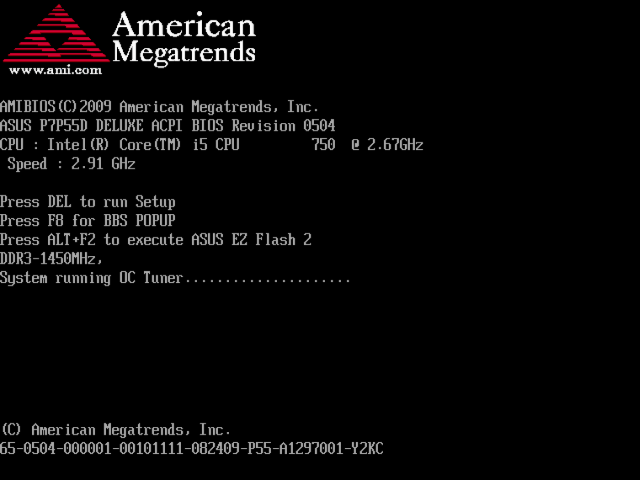
Конечно, это всё ещё достаточно примитивный способ разгона, зато он практически не требует вмешательства пользователя и проходит в автоматическом режиме. У нас немного возможностей для того, чтобы повлиять на результат работы «OC Tuner Utility». Мы можем лишь изменить значение параметра «OC Tuner Limit Value» с «Good Performance» на «Better Performance». Однако это всё же лучше, чем прежняя возможность разгона «CPU Level Up», когда, как и в случае с памятью, использовались заранее заготовленные профили разгона процессора. На этот раз система не втискивает наш в процессор в кем-то заданные рамки, а сама пытается подстроиться под способности конкретного экземпляра.
Как мы уже говорили, единственным подразделом раздела «Ai Tweaker» является «DRAM Timing Control», позволяющий проконтролировать текущие значения и при необходимости изменить тайминги памяти.
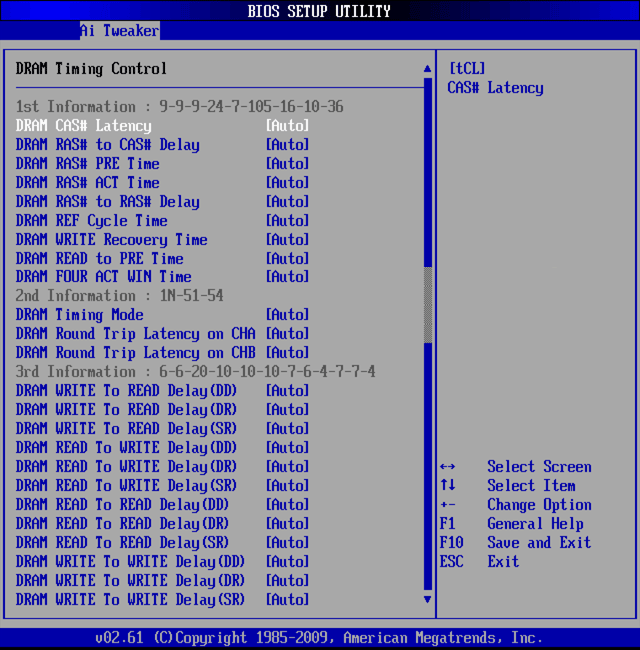
Следующая группа параметров раздела «Ai Tweaker» позволяет управлять напряжениями. Очень удобно, что рядом с каждым из важных параметров мы видим его текущее значение.
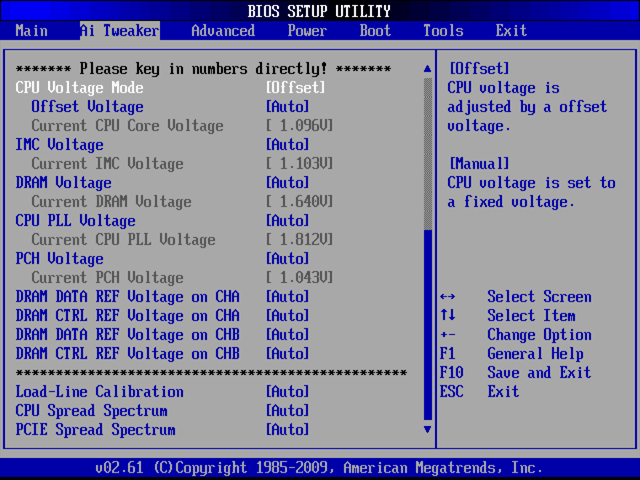
В обзоре платы Asus Rampage II Gene мы уже встречали возможность задать для процессора не абсолютное и постоянное, а относительное значение напряжения (Offset), однако у обыкновенной, не относящейся к элитной серии «Republic of Gamers» материнской платы, мы такие способности видим впервые. Трудно переоценить важность этой возможности. Формальное достоинство материнских плат Asus для процессоров Intel, давно превратившееся в недостаток, когда платы самостоятельно повышали напряжение на процессоре при его разгоне, никуда не исчезло. Однако теперь эта особенность плат Asus перестала быть проблемой для любителей энергоэффективного разгона. Теперь при увеличении напряжения на процессоре энергосберегающие технологии Intel спокойно продолжат свою работу, снижая напряжение в покое и повышая при появлении нагрузки на процессор. Более того, шаг изменения напряжения на процессоре очень мал, всего лишь 0,00625 В. Так что можно повысить на это микроскопическое значение напряжение на процессоре, фактически оставив его номинальным, и тем самым избежать автоматического повышения при разгоне. Кстати, можно не увеличивать, а уменьшать напряжение, если необходима не максимальная производительность, а более экономичная и тихая работа системы.
Всем хорош раздел «Ai Tweaker», однако в нём лишь частично представлены возможности, относящиеся к процессору. Чтобы получить полный доступ к процессорным технологиям, следует заглянуть в подраздел «CPU Configuration» раздела «Advanced». Лично я предпочёл бы, чтобы этот подраздел целиком перенесли в «Ai Tweaker».
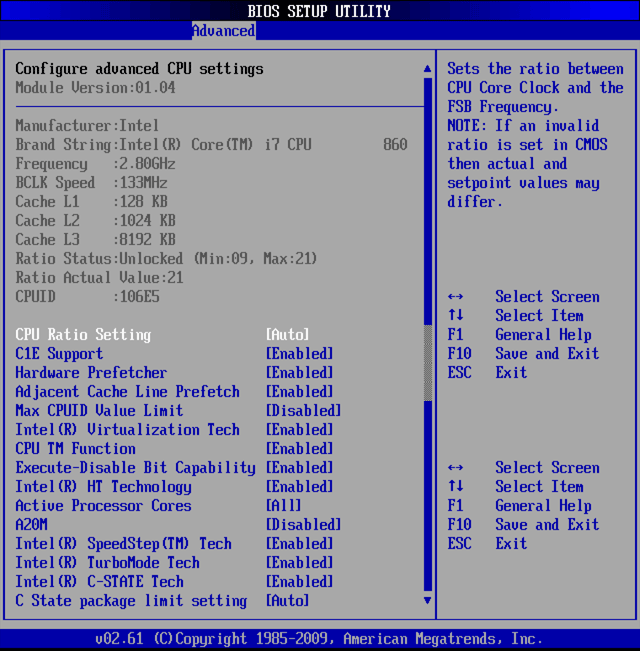
Далее мы переходим к подразделу «Hardware Monitor» раздела «Power». Раньше он бы вызвал наше недовольство за скудость контролируемых значений, однако не будем забывать, что теперь все важнейшие напряжения нам известны прямо в разделе «Ai Tweaker». Они указаны непосредственно рядом с каждым из изменяющих напряжения параметров. Так что в подраздел «Hardware Monitor» нам нужно заглянуть лишь для того, чтобы включить автоматическую регулировку скорости вращения вентиляторов и выбрать подходящий режим. Кстати, даже при разгоне процессоров со значительным повышением напряжения питания, система регулировки «Q-Fan» спокойно справлялась с их охлаждением в режиме «Standard».
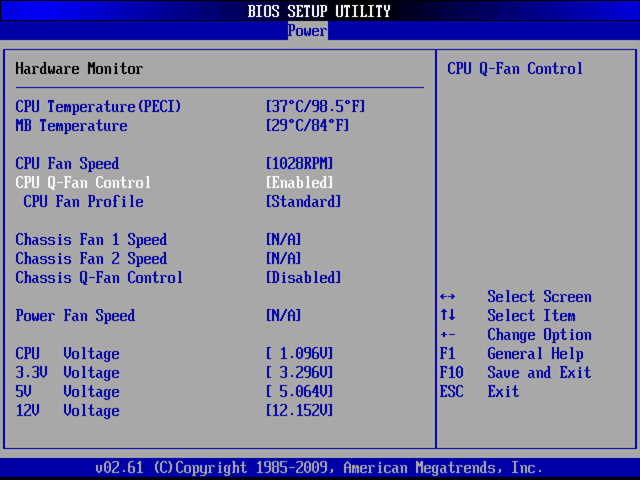
Последний раздел BIOS материнской платы Asus P7P55D Deluxe, на который мы сегодня обратим внимание — это «Tools». В принципе нам знакомы все его возможности, новинкой является лишь последний параметр «ID LED». Рассматривая плату, мы упоминали о наличии светодиодов различного назначения, если они вас раздражают, то с помощью этого параметра можно отключить подсветку.
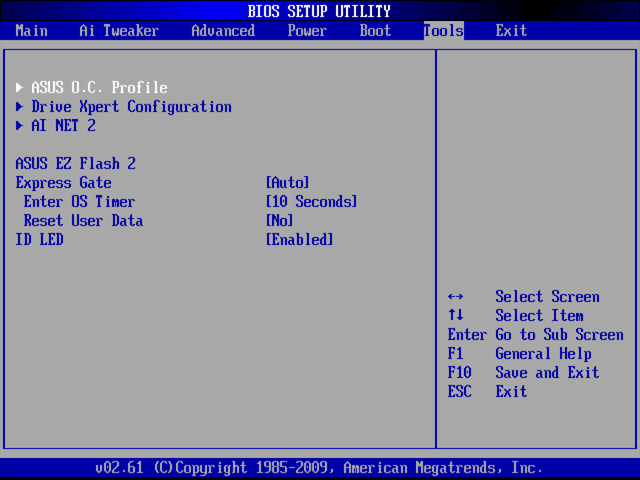
Существенно расширившиеся в последнее время возможности подраздела «O.C. Profile» позволяют сохранить несколько полных профилей настроек BIOS. Каждому можно дать напоминающее о его содержимом название, выбранный профиль легко загрузить, имеется возможность сохранения профилей не только во внутренней памяти, но и на внешних носителях.
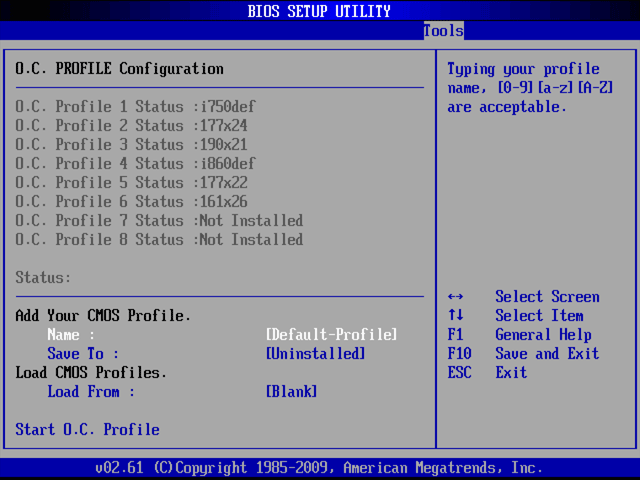
Удобная утилита «EZ Flash 2» поможет сохранить текущую версию BIOS и обновить её до самой последней.
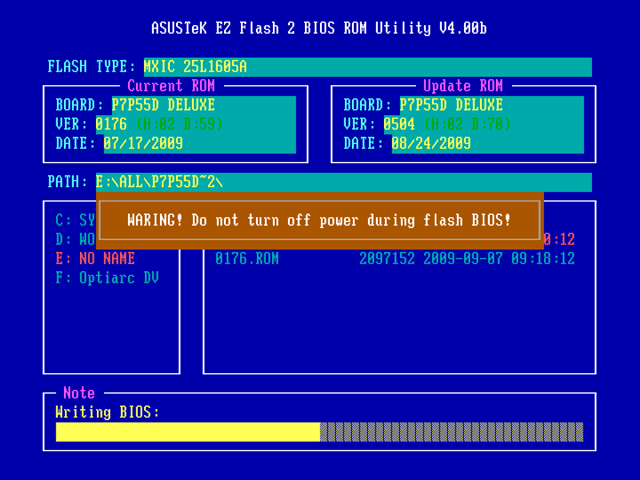
Подводя очередные промежуточные итоги изучения материнской платы Asus P7P55D Deluxe, можно увидеть, что в основном структура и возможности BIOS изменились не сильно по сравнению с моделями на других наборах микросхем. Это ничуть не удивительно, ведь BIOS современных системных плат отрабатывался и шлифовался годами. Вместе с тем, нельзя не отметить и ряд новых возможностей, таких как система автоматического разгона процессоров или возможность отключить подсветку. Однако наибольшее впечатление производят новые способности платы по изменению коэффициента умножения процессора и его напряжения без нарушения работы энергосберегающих технологий. Они открывают широчайшие возможности по оптимальной настройке системы в зависимости от состава текущей конфигурации.
Кроме того, нельзя не отметить, что наши тесты проходили на первой из официально доступных версии BIOS 0504. Вполне естественно, что снимки именно этой версии вы видели в текущей главе обзора, а далее вы узнаете о достигнутых с её помощью результатах. Однако именно сейчас, когда платы поступили в продажу и пошли отзывы со стороны пользователей, интенсифицировалась работа над устранением ошибок и расширением возможностей BIOS. В новых версиях появилась поддержка низковольтной памяти DDR3, постоянно шлифуются алгоритмы работы встроенной «OC Tuner Utility». Появились «Turbo Profile» — это профили, позволяющие разгонять одновременно и процессор, и память. Вполне возможно, что к моменту публикации появятся ещё более новые версии, с новыми функциями и возможностями, так что не забудьте обновить BIOS своей платы, чтобы получить к ним доступ.
Разумеется, BIOS материнских плат Asus, и P7P55D Deluxe в их числе, не идеален. Имеется ряд недостатков, в основном малозначительных, после устранения которых работа с платой станет ещё удобнее. О некоторых мы упоминали сегодня, например, неплохо было бы перенести подраздел «CPU Configuration» в раздел «Ai Tweaker». О некоторых говорили в предыдущих обзорах плат Asus, к примеру, текущие значения таймингов памяти гораздо удобнее контролировать, если они расположены в столбик, каждый напротив соответствующего параметра, а не одной строкой, как сейчас. Однако обо всех этих мелких недоработках даже не хочется вспоминать. Не терпится изучить реальные, а не теоретические возможности платы по разгону процессоров. Однако прежде надо подготовиться и выяснить, как именно следует разгонять новые Intel Core i5 и Core i7, относящиеся к семейству процессоров Lynnfield.
Появление новых процессоров ожидалось с двоякими чувствами. С одной стороны, было очень интересно посмотреть на них в работе. Выяснить, в чём различия между возможностями Lynnfield по сравнению с процессорами более высокого класса Bloomfield и младшими Core 2 Quad. Заранее приводила в восторг обновлённая реализация технологии Турбо. Ведь Lynnfield — это первые универсальные процессоры, которые объединяют в себе преимущества многоядерных и одноядерных процессоров. При использовании современных многопоточных приложений они ведут себя как многоядерные процессоры, работая на несильно повышенной частоте, зато исполняя одновременно сразу много вычислительных потоков. Они снижают количество используемых ядер, переводя ненужные в данный момент в энергосберегающие режимы, когда многопоточность не требуется, зато при этом значительно повышают частоту работы оставшихся. С другой стороны, возникали закономерные опасения. Как же разгонять процессоры, коэффициент умножения которых может повышаться относительно номинального значения на 4—5 единиц? Если же учитывать, что в покое множитель снижается до 9, а под нагрузкой может увеличиться до 24—27, то задача по определению стабильности работы во всех промежуточных вариантах кажется почти неразрешимой.
К счастью оказалось, что разгонять новые процессоры ничуть не сложнее, чем любые другие, а отчасти даже проще. По сравнению с платформой LGA1366 нам теперь не нужно следить за частотой интегрированной в процессор части северного моста — UnCore по терминологии Intel или IMC (Integrated Memory Controller), как называет его Asus. Во-вторых, разгон теперь не требует значительного повышения напряжения на IMC. Ранее, лишь для того, чтобы обеспечить работоспособность памяти на высоких частотах, предполагалось увеличение этого напряжения до 1,5—1,6 В. На деле удавалось обойтись повышением лишь до 1,35—1,45 В, но это всё равно довольно много. Теперь же для работы памяти на высоких частотах вообще не требуется повышать напряжение на IMC, а для стабильности при увеличении базовой частоты до 200 МГц достаточно поднять его лишь до 1,2 В.
Как и для процессоров Bloomfield на платах LGA1366, для Lynnfield возможны два варианта разгона. Первый — это статический вариант реализации технологии Intel Turbo Boost или даже полноё её отключение. В обоих случаях мы имеем дело с системой, где коэффициент умножения процессора под нагрузкой постоянен. Либо он равен номинальному при отказе от технологии Турбо, либо немного повышается вне зависимости от уровня нагрузки на процессор. Второй вариант — это динамическая реализация Turbo Boost, когда изменение множителя напрямую зависит от уровня нагрузки на процессор. Чем меньше ядер занято работой, тем больше повышается коэффициент умножения и наоборот.

Понятно, что оба варианта имеют право на существование. Статический необходим той категории, которая широко использует в работе хорошо распараллеливающиеся приложения — программы, способные выполнять многопоточные вычисления, и тем самым серьёзно увеличивающие скорость расчётов. К ним относятся приложения распределённых вычислений, создания и обработки мультимедийного контента: многопоточные программы для работы с моделями, звуком, изображениями и видео. Для повседневного использования в качестве домашнего развлекательно-рабочего компьютера больше подходит динамический вариант разгона. В этом случае мы получаем максимальный выигрыш при использовании одно- или двухпоточных приложений, которых сегодня пока большинство, вместе с тем, обеспечиваем себе достаточно высокий уровень производительности в многопоточных программах.
Однако так просто всё выглядит лишь в теории. На практике нам так и не удалось найти универсальную материнскую плату LGA1366, которая одинаково хорошо реализовала бы оба варианта технологии Intel Turbo Boost. Чаще всего встречались платы только со статической реализацией, реже только с динамической. Если же попадалась плата с возможностью выбора, то опять же лишь один из вариантов оказывался предпочтительнее. Что касается плат LGA1156, то, похоже, подобной проблемы для них просто не существует. По умолчанию все платы настроены на статический вариант реализации технологии Турбо, чтобы включить динамику, следует в BIOS в разделе с процессорными настройками разрешить расширенные режимы C3—C7.
Перед началом любого разгона следует предпринять ряд подготовительных действий. Прежде всего, очень желательно в BIOS для всех значимых параметров ликвидировать установленные по умолчанию значения «Auto». Никто не знает, на каком именно этапе разгона плата вдруг решит повысить напряжения, изменить частоту работы памяти или её тайминги, что может негативно сказаться на работоспособности системы. Поэтому с самого начала снижаем частоту работы памяти, она будет увеличиваться с ростом базовой частоты, а окончательное значение мы выясним позже, после того, как определимся с разгоном процессора. Основные тайминги тоже лучше заранее зафиксировать на гарантированно рабочих значениях, к примеру, 8-8-8-22 или 9-9-9-24. Для напряжений устанавливаем их номинальные значения, за исключением напряжения IMC, его можно сразу повысить до 1,2—1,25 В, потом уменьшим, если такое увеличение не понадобится, и напряжения на памяти, которое следует поднять не более чем до 1,65 В. Что касается напряжения на процессоре, то его можно тоже оставить штатным, если вы предпочитаете получить в итоге более быструю, но всё же достаточно экономичную систему. Не забудьте включить технологию противодействия падению напряжения на процессоре под нагрузкой «Load-Line Calibration». Либо можно сразу увеличить напряжение, но величина повышения во многом зависит от эффективности используемой системы охлаждения процессора.
В качестве первого этапа можно убедиться, что материнская плата в состоянии обеспечить стабильную работу при высоких значениях базовой частоты. Вообще-то никаких проблем с этой стороны не ожидается, все имеющиеся у нас сегодня платы LGA1156 спокойно работали вплоть до увеличения базовой частоты до 210 МГц. Однако лучше заранее в этом убедиться, чтобы потом не гадать, почему процессор больше не разгоняется, а затем выяснить, что проблема вовсе не в нём, а в плате. Для проверки уменьшаем коэффициент умножения процессора до 12—14, чтобы при максимальном разгоне его частота не сильно отличалась от номинальной. Повышаем базовую частоту до 200—210 МГц. Лишний раз проверяем, действительно ли частота памяти при этом находится в рамках допустимого для используемых модулей. После чего проводим проверку с помощью любой тестовой программы. Если вы затрудняетесь с выбором, то можно порекомендовать Prime95. Уже на этом этапе можно уменьшить напряжение IMC, если это окажется возможным. Раз уж даже при таком увеличении базовой частоты достаточно более низкого напряжения, то при меньших значениях и подавно.
Разгон при статической реализации технологии Turbo Boost
Далее рассмотрим алгоритм действий при статическом варианте реализации технологии Intel Turbo Boost или при полном отказе от неё. Если вы разгоняете без повышения напряжения на процессоре, то можно ожидать, что итоговая частота окажется где-то в районе 3,5—3,7 ГГц. Это лишь примерный ориентир, полученный при разгоне всего двух экземпляров процессоров, так что более точные данные станут известны позже, когда накопится статистика, но в любом случае только вы можете выяснить окончательный результат именно для вашего экземпляра процессора. Для надёжности сначала можно убедиться, что используемая вами система охлаждения процессора способна справиться с разгоном. Очень высокую нагрузку на процессор обеспечивает тестовый пакет Intel Linpack, для удобства можно воспользоваться оболочкой LinX для него. После чего, используя в качестве теста утилиту Prime95, мы повышаем базовую частоту, если система проходит проверку, или снижаем, если при выбранном значении появляются ошибки. После нескольких попыток вы найдёте предел стабильной работы своего процессора.
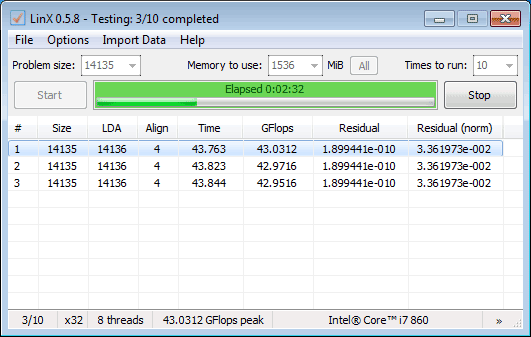
Для достижения более высоких результатов нужно повышать напряжение на процессоре и тут на первый план выходит температура. Чем больше вы увеличите напряжение, тем более высокого разгона можно добиться, но слишком высокое напряжение повысит температуру до недопустимых значений и только ограничит разгон. Наша задача — найти оптимальное соотношение напряжения и температуры процессора.
Извечный вопрос — какова максимально допустимая температура процессора? Как это ни странно, но на него отвечаете лично вы. Кто-то старается удержать температуру в пределах 60 градусов, а для кого-то и 95 не предел. Одно могу сказать совершенно точно — очень нежелательно, чтобы температура ядер достигала 90 градусов. Более того, разгон с превышением 90 градусов бессмысленный и нецелесообразный. К примеру, на платах Asus по достижению температуры процессора 93—94 градуса включаются защитные технологии и частота начинает снижаться. Наступило лето и температура повысилась, пришла зима и начали сильно топить, забился пылью процессорный радиатор — любое, даже малозаметное изменение в условиях работы может привести к нестабильности и ошибкам. Зачем, спрашивается, мы разгоняем процессоры? Чтобы похвастаться рекордным снимком экрана или чтобы получить повышенную производительность в любых условиях и при любой нагрузке?
Для контроля частоты процессора полезно использовать утилиту i7Turbo. Она покажет, не снижается ли коэффициент умножения процессора при полной нагрузке. Нет смысла разгонять процессор, если он не в состоянии стабильно работать под максимальной нагрузкой и начинает снижать частоту. Поэтому 90 градусов — это максимальный предел температуры ядер процессора, от которого всё же желательно держаться подальше. Чем ниже температура, тем лучше. Таким образом, при разгоне мы можем искать не максимальную частоту процессора, а максимальное напряжение, при котором температура будет удерживаться в приемлемых рамках. Максимальную частоту мы получим как следствие увеличения напряжения.
Не важно, выясняли ли вы предел стабильной работы процессора без повышения на нём напряжения или нет. Если выясняли, то оставляете найденное значение, если нет, то примерно задаёте базовую частоту, при которой итоговая частота процессора будет находиться в пределах 3,5—3,7 ГГц, после чего увеличиваете напряжение. Для начала, допустим, до 1,27—1,3 В. Тут же запускаем LinX и смотрим, как далеко температура от опасных 90 градусов или от другой приемлемой для вас границы. Температуру ядер можно контролировать с помощью любой способной на это программы: RealTemp, CoreTemp, HWMonitor, SpeedFan, Everest. Если температура слишком велика, то снижаем напряжение, если достаточно низка, то повышаем, но нужно помнить, что впоследствии при увеличении частоты температура тоже будет расти, хотя и не так сильно, как при изменении напряжения.
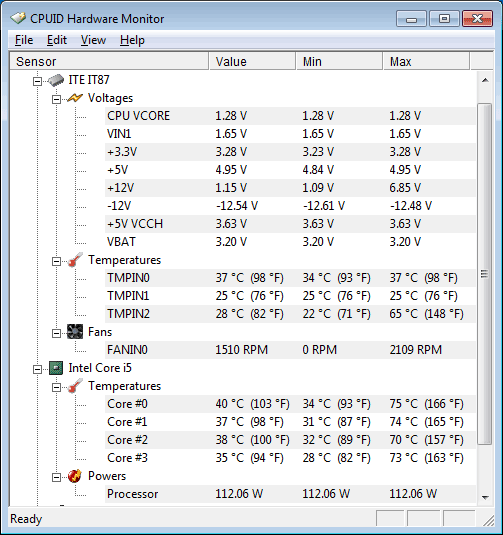
Нашли примерное значение напряжения, при котором температура находится в допустимых рамках? Теперь повторяем уже знакомые действия — увеличиваем базовую частоту, если система проходит проверку, или снижаем, при появлении ошибок. Таким образом, мы находим максимальную частоту процессора, которую можно получить при заданном напряжении, величина которого, в свою очередь, не даёт нам выйти за границу допустимой температуры. После этого обычно можно на несколько шагов снизить напряжение на процессоре без потери стабильности работы, зато это ещё больше уменьшит максимальную температуру. Осталось подобрать оптимальную для полученной базовой частоты частоту работы памяти и её тайминги. Поздравляю! Мы только что разогнали систему. В полученном безопасном с точки зрения напряжений и температур режиме она сможет годами радовать вас заметно более высокой относительно номинала производительностью.
Схематично алгоритм наших действий можно представить в виде следующей последовательности:
На подготовительном этапе снижаем частоту памяти, фиксируем тайминги и напряжения;
находим максимальную базовую частоту, на которой способна работать плата, и одновременно определяем необходимое для этого напряжение IMC;
задаём такое значение базовой частоты, при котором итоговая частота процессора будет находиться в пределах 3,5—3,7 ГГц;
примерно определяем напряжение, при котором температура не будет выходить за рамки допустимого даже при полной загрузке процессора или фиксируем его на номинальном значении;
ещё больше увеличиваем базовую частоту, если система проходит проверку, или снижаем, если при выбранном значении появляются ошибки;
можно повысить напряжение, если при полной загрузке ядер температура всё ещё находится в заданных рамках; нужно уменьшить его, если температура слишком высока, после чего повторяем предыдущий шаг;
окончательно определяем напряжение, необходимое для стабильной работы процессора;
подбираем оптимальную для полученной базовой частоты частоту работы памяти и её тайминги;
радуемся полученным результатам.
Разгон при динамической реализации технологии Turbo Boost
Поначалу кажется, что при динамическом варианте реализации технологии Intel Turbo Boost подобрать оптимальные параметры разгона намного сложнее, чем при статическом. На самом же деле, всё оказалось довольно легко. Просто помимо опасной температуры при полной загрузке процессора, нам следует учитывать ограничение по частоте, когда загружено лишь одно ядро и частота процессора максимальна. Мы только что нашли предел разгона процессора, когда его коэффициент умножения находится в пределах 20—24, в зависимости от модели. Очевидно, что не получится взять и просто включить динамический вариант, когда множитель может повышаться до 24—27. Таким образом, нам заранее нужно уменьшить базовую частоту. Ориентироваться можно примерно на 4,1—4,3 ГГц при максимальном множителе процессора. Найденное напряжение можно пока оставить. Поскольку частота работы процессора при полной нагрузке будет ниже, нам, возможно, даже удастся его немного повысить. Если же вы сразу начали эксперименты с динамикой, то предварительно, как и при статическом варианте технологии Turbo Boost, следует определить максимальное напряжение, при котором температура ядер при полной нагрузке будет находиться в допустимых пределах.
Далее мы повторяем уже знакомую процедуру — тестируем стабильность работы разогнанной системы. Отличия лишь в том, что теперь тесты проводятся уже не при полной загрузке процессора, а лишь когда загружено только одно ядро одним-двумя потоками вычислений, чтобы коэффициент умножения процессора был увеличен до максимального. Если система проходит проверку — повышаем базовую частоту, если нет, то снижаем её или увеличиваем напряжение. Только не забывайте, что максимальное энергопотребление и тепловыделение мы получаем при загрузке всех ядер процессора. Так что после повышения напряжения убедитесь, что температура всё ещё остаётся в допустимых пределах.
Суммарно алгоритм наших действий примерно следующий:
На подготовительном этапе снижаем частоту памяти, фиксируем тайминги и напряжения;
находим максимальную базовую частоту, на которой способна работать плата, и одновременно определяем необходимое для этого напряжение IMC;
задаём такое значение базовой частоты, при котором максимальная частота процессора будет находиться в пределах 4,0—4,2 ГГц или 3,8—4,0 ГГц, если напряжение повышаться не будет;
примерно определяем напряжение, при котором температура не будет выходить за рамки допустимого при полной загрузке процессора или фиксируем его на номинальном значении;
ещё больше увеличиваем базовую частоту, если система проходит проверку при загрузке одного ядра, или снижаем, если при выбранном значении появляются ошибки;
можно повысить напряжение, если при полной загрузке ядер температура всё ещё находится в заданных рамках; нужно уменьшить его, если температура слишком высока, после чего повторяем предыдущий шаг;
окончательно определяем напряжение, необходимое для стабильной работы процессора при загрузке одного ядра;
подбираем оптимальную для полученной базовой частоты частоту работы памяти и её тайминги;
радуемся полученным результатам.
Конфигурация тестовой системы
Все эксперименты проводились на тестовой системе, включающей следующий набор компонентов:
Материнская плата — Asus P7P55D Deluxe, rev. 1.06G (LGA1156, Intel P55 Express, версия BIOS 0504);
Процессоры:Intel Core i5-750 (2,66 ГГц, базовая частота 133 МГц, кэш L3 8 МБ, Lynnfield, напряжение питания 1,225 В);
Intel Core i7-860 (2,8 ГГц, базовая частота 133 МГц, кэш L3 8 МБ, Lynnfield, напряжение питания 1,16875 В);Память — 2 x 2048 Мбайт DDR3 Corsair Dominator GT CM3X2G2000C8GT, (2000 МГц, 9-9-9-24-2T, напряжение питания 1,65 В);
Видеокарта —ATI Radeon HD 4890 (RV790, 55 нм, 900/3600 МГц, 256-битная GDDR5 1024 МБ);
Дисковая подсистема — два Western Digital VelociRaptor WD3000HLFS (300 ГБ, SATA II, 10 000 об./мин, 16 МБ);
Оптические накопители — DVD±RW Sony NEC Optiarc AD-7173A;
Система охлаждения — Scythe Zipang 2 (120-мм вентилятор Crown AGE12025F12J, PWM, максимум 2200 оборотов в минуту);
Термопаста — Zalman CSL 850;
Блок питания — OCZ GameXStream OCZGXS700 (700 Вт) с вентилятором Zalman ZM-F3;
Корпус — Antec Skeleton.
В качестве операционной системы использовалась Microsoft Windows 7 Ultimate (Microsoft Windows, Version 6.1, Build 7600), комплект драйверов для набора микросхем Intel Chipset Software Installation Utility 9.1.1.1019, драйвер видеокарты — ATI Catalyst 9.8.
Конкретные примеры разгона
Алгоритмы, блок-схемы — всё это звучит современно и очень заманчиво, однако нередко за деревьями не видно леса, из последовательности отдельных действий не складывается общая картина. Поэтому мы решили рассказать о разгоне процессоров Lynnfield чуть более подробно, чем обычно. Возможно, конкретные примеры окажутся нагляднее схематичного руководства, помогут понять суть и принципы разгона.
Итак, в нашем распоряжении имеется процессор Intel Core i7-860. Его номинальная частота работы 2,8 ГГц, то есть при штатной базовой частоте 133 МГц коэффициент умножения равен 21. На самом же деле, мы практически не видели, чтобы процессор работал на своей номинальной частоте. По умолчанию включена статическая реализация технологии Turbo Boost и при любом уровне нагрузки множитель процессора повышается до 22, что в итоге даёт частоту работы 2,93 ГГц. Если включить динамический вариант, то такой же коэффициент умножения мы увидим при загрузке четырёх или трёх ядер. Когда нагрузка приходится лишь на два ядра, процессор работает на частоте 3,33 ГГц с множителем 25, а при нагрузке лишь на одно ядро коэффициент умножения увеличивается до 26 и частота становится максимальной — 3,46 ГГц.
Предварительно было определено, что материнская плата Asus P7P55D Deluxe работает при увеличении базовой частоты до 210 МГц, для чего нужно увеличить напряжение IMC до 1,2 В. На памяти было установлено напряжение 1,65 В, частота не снижалась, был оставлен множитель x10, поскольку номинальная частота Corsair Dominator GT CM3X2G2000C8GT составляет 2000 МГц, а в принципе память способна на большее. Тайминги были заданы на уровне 8-8-8-22-1T. Все остальные напряжения были зафиксированы на своих штатных значениях, а напряжение на процессоре увеличено на 0,13125 В при включенной защите от падения напряжения «Load-Line Calibration». Такое «некруглое» значение легко объяснимо — номинальное напряжение нашего экземпляра процессора составляет 1,16875 В, и в сумме мы получим уже вполне «круглые» 1,3 В.
Для начала выясним возможности платы и процессора при статической реализации технологии Turbo Boost, когда его коэффициент умножения повышается лишь до x22. В качестве стартовой была выбрана базовая частота 175 МГц, что в итоге даёт частоту процессора 3,85 ГГц. Это гораздо выше, чем рекомендованные методикой 3,5—3,7 ГГц, но в начале статьи упоминалось, что тесты новых процессоров проводились и на плате Gigabyte GA-P55-UD3. Так что всё это мы уже проходили и примерно знали возможности нашего экземпляра процессора.
Запускаем утилиту LinX, восемь вычислительных потоков которой всего за три цикла поднимают температуру ядер до 90 градусов — это слишком много. Останавливаем проверку, добавляем на процессор уже не 0,13125 В, а лишь 0,125 В и вновь запускаем тест. Опять достигаем 90 градусов, лишь к десятому циклу, но это всё равно много. Теперь добавляем только 0,11875 В, но одновременно повышаем базовую частоту до 177 МГц. Тест пройден, но опять при росте температуры до 90. Снижаем добавляемое напряжение до 0,1125 В и на этот раз проверка завершается при 87 градусах. Уже лучше, а нельзя ли при том же напряжении повысить базовую частоту до 179 МГц? Нельзя, утилита начинает выдавать ошибки, возвращаемся к частоте 177 МГц. Может быть тогда получится ещё больше уменьшить напряжение? Не получится, опять появляются ошибки в тестах. Вот мы и определили максимально возможное напряжение на процессоре и максимально доступную частоту при этом напряжении.
На завершающем этапе оптимизируем остальные параметры работы системы. Повышаем частоту работы памяти, для верности ещё раз запускаем утилиту LinX, а потом часовое тестирование утилитой Prime95 в режиме Blend. Таким образом, добавив на процессор 0,1125 В, мы разогнали его до частоты 3,9 ГГц. Память тоже не подвела, согласившись работать на частоте 2124 МГц с таймингами 8-8-8-22-1T. Материнская плата Asus P7P55D Deluxe чуть завышает базовую частоту, поэтому реальные цифры оказались даже немного выше.
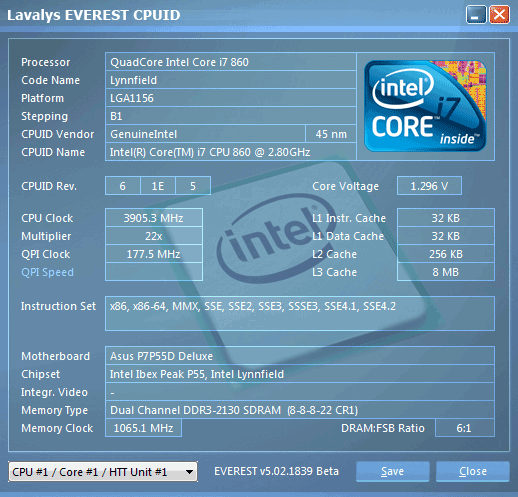
Неплохой результат, как мне кажется. Прирост частоты относительно номинала составил 1,1 ГГц. При этом мы сохранили работу энергосберегающих технологий, в состоянии покоя коэффициент умножения процессора и подаваемое на него напряжение будут снижаться.
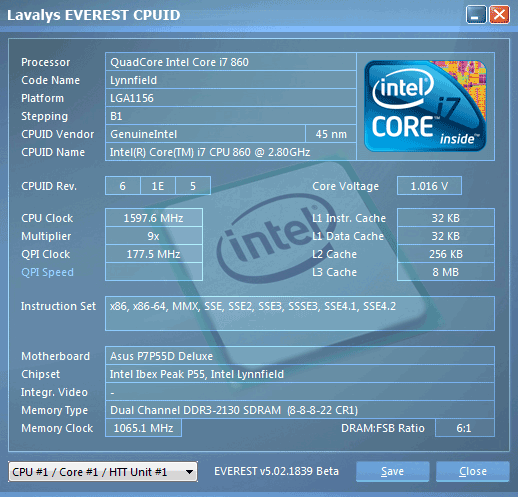
Теперь попробуем разогнать процессор, используя все преимущества динамической реализации технологии Турбо. Очевидно, что мы не можем просто так взять и перейти к динамике, при базовой частоте 177 МГц с множителем 26 частота процессора возрастёт до 4,6 ГГц, а в наших условиях стабильная работа на такой частоте выглядит невероятной. Поэтому снижаем базовую частоту до 161 МГц, зато напряжение опять повышаем до 1,3 В, добавляя 0,13125 В к номинальному. Проверка показывает, что при максимальной нагрузке утилитой LinX температура остаётся в пределах допустимого, поэтому переходим к тестам лишь одним-двумя потоками, когда коэффициент умножения процессора увеличивается до максимального x26.
Предварительные тесты пройдены успешно, повышаем базовую частоту сразу до 165 МГц, но встречаем ошибки. Добавляем на процессор 0,14, потом 0,15 В, но ошибки не исчезают, поэтому снижаем частоту до 163 МГц. К сожалению, и на этой частоте не удалось добиться стабильности, поэтому возвращаемся к 161 МГц. После ряда тестов выясняем, что для надёжной работы с множителем 26 на процессор надо добавить 0,1375 В. Вновь запускаем LinX при максимальной нагрузке — температура ядер едва переваливает за 80 градусов, с этой точки зрения напряжение вполне приемлемое. Теперь повышаем частоту работы памяти, снижаем тайминги и запускаем часовое тестирование в Prime95 при полной нагрузке процессора в восемь потоков. Проверка пройдена успешно при максимальной температуре 77 градусов. Затем повторяем проверку лишь при одном вычислительном потоке — ошибок нет, температура 60 градусов.
В результате при максимальной нагрузке на процессор он будет работать с коэффициентом умножения 22 на частоте 3,55 ГГц.
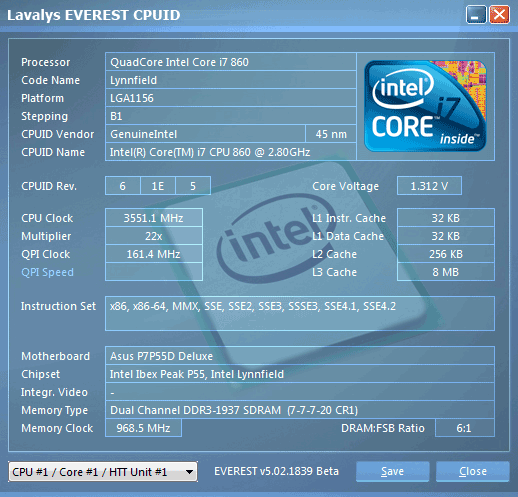
В тех случаях, когда загружено лишь одно ядро, его частота будет увеличиваться до максимальных 4,2 ГГц.
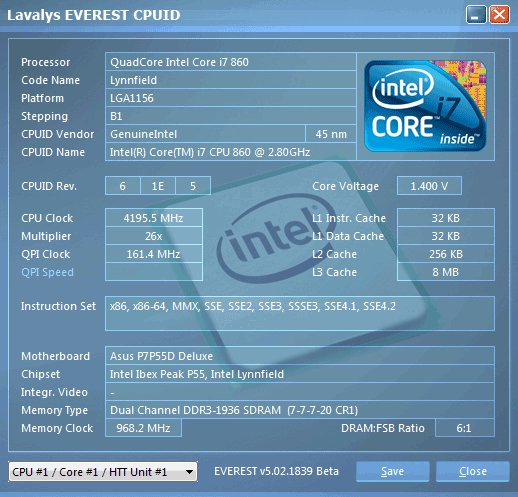
В покое множитель и напряжение снижаются, благодаря работе энергосберегающих технологий.
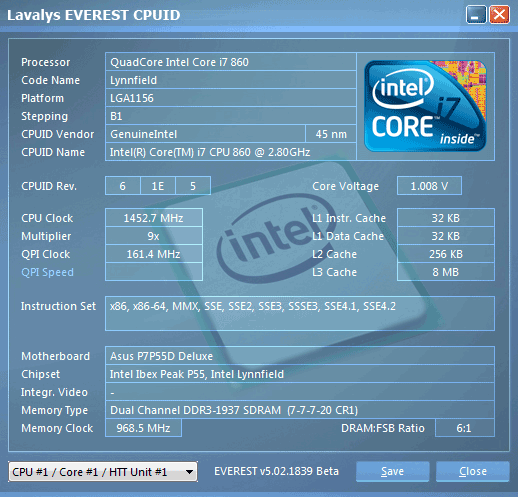
Сразу хотел бы ответить на несколько возможных вопросов. Достаточно ли проверки с помощью двух утилит для утверждений о стабильности работы разогнанной системы?
Программа LinX отлично разогревает процессор, а утилита Prime95 в режиме Blend тестирует не только его, но и память, но 100-процентной гарантии они, конечно, не дают. Однако наш опыт показывает, что успешное прохождение проверки в этих двух приложениях, позволит системе выдержать тесты и в любых других программах. К тому же мы получили только предварительные итоги разгона. Вскоре мы сменим систему охлаждения процессора, и результаты изменятся, если не разгон, то температура. У нас на очереди ещё много материнских плат и много тестов в самых различных приложениях. При необходимости мы сможем скорректировать полученные данные, как в сторону увеличения, так и уменьшения.
Не слишком ли высока максимальная температура разогнанного процессора 87 градусов?
Достаточно высока. Однако не стоит забывать, что получена она во время проверки с помощью специализированной утилиты LinX, создающей экстремально высокую нагрузку на процессор. При работе обычных программ вряд ли удастся даже приблизиться к этому значению.
Если программа LinX создаёт нереально высокую нагрузку, то зачем при разгоне ориентироваться на полученную при её использовании температуру?
Совершенно верно, для определения максимально допустимого напряжения вы можете применять любую другую самую «тяжёлую» программу, из числа тех, что используете постоянно или время от времени. Скорее всего, максимальная температура будет ниже, чем при использовании LinX, и процессор можно будет гнать дальше. Однако этот путь годится только для вас, но не для меня. Я не могу знать, какие именно задачи будет решать ваш компьютер, поэтому обеспечиваю некоторый запас надёжности, максимально нагружая систему. Следуя приведённым методикам, вы почти наверняка получите разогнанный компьютер, стабильно работающий при любой нагрузке, но это всего лишь рекомендации. Вы вправе действовать по собственному усмотрению, но и на свой же страх и риск.
В тестах участвовал и процессор Intel Core i5-750. Его номинальная частота 2,66 ГГц, напряжение питания 1,225 В. Не будем утомлять вас описанием процедуры его разгона, которая проходила по той же методике, что и для процессора Intel Core i7-860. При статической реализации технологии Турбо и повышении напряжения на 0,1125 В процессор удалось разогнать до 4 ГГц.
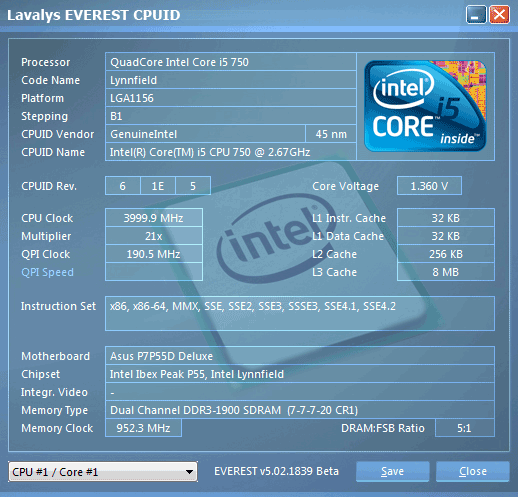
При динамическом варианте процессор при полной загрузке смог заработать на частоте 3,73 ГГц при добавлении 0,1375 В. У процессора Intel Core i5-750 отсутствует повышающий множитель для памяти x12, максимальным является x10, поэтому увеличить частоту памяти невозможно, но получилось снизить тайминги.
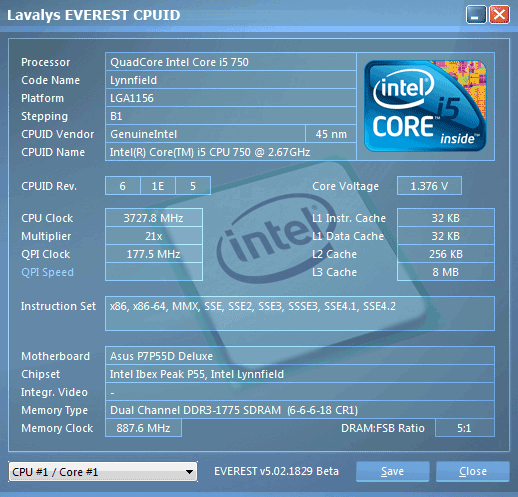
При однопоточной нагрузке частота процессора будет повышаться до 4,26 ГГц.
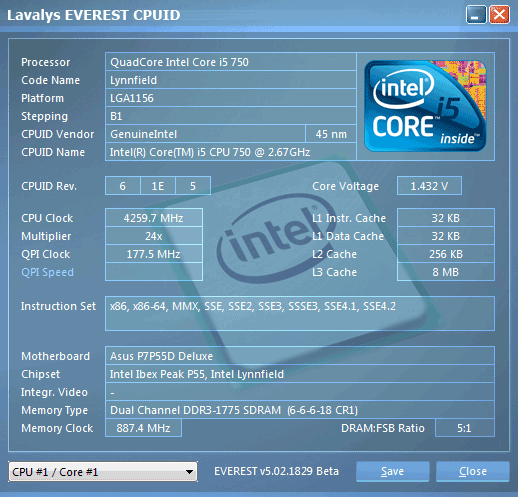
Только сейчас, систематизируя полученные данные для статьи, заметил, что оба процессора потребовали совершенно одинакового повышения напряжения для разгона. При статической реализации технологии Турбо напряжение понадобилось повысить на 0,1125 В, при динамической на 0,1375 В. Интересное совпадение, потом посмотрим, сохранится ли оно на других материнских платах, а пока давайте подытожим наши знания о способностях Asus P7P55D Deluxe к разгону.
Измерение производительности
Материнская плата Asus P7P55D Deluxe пока первая из ожидаемого длинного списка плат LGA1156, которая полностью прошла проверку в нашей Лаборатории. У неё ещё нет соперниц для сравнения, поэтому давайте посмотрим, какой прирост производительности мы получаем при разгоне процессора Intel Core i7-860. При работе в номинальном режиме плата самостоятельно устанавливала все параметры, вручную была включена лишь динамическая реализация технологии Турбо. Для начала сравним с разгоном, когда коэффициент умножения тоже динамически меняется.
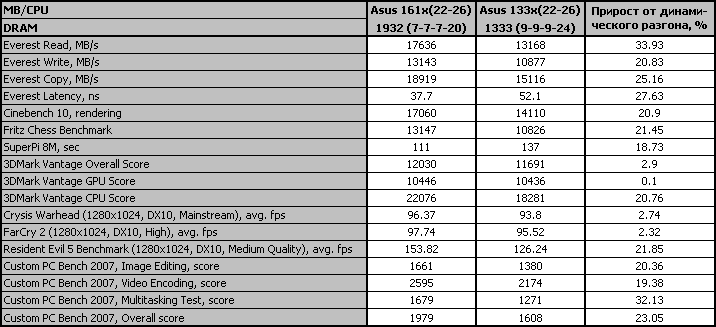
Цифры весьма впечатляют. Если не считать тех случаев, когда скорость ограничена видеокартой, то прирост составляет 20–30 %. А теперь посмотрим на прирост производительности по сравнению с разгоном при статической реализации технологии Турбо.
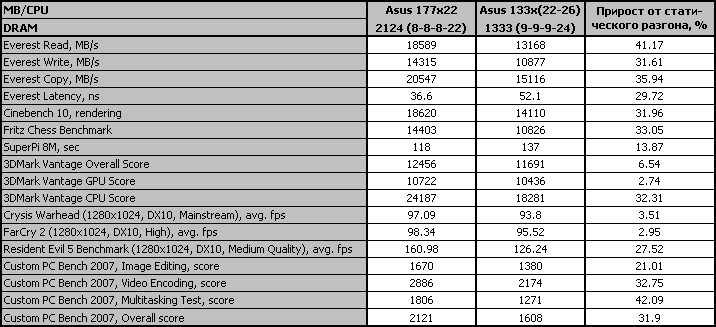
На этот раз в отдельных случаях прирост скорости достигает уже 40 %. И, наконец, сравниваем производительность между разгоном при динамической и статической реализации технологии Турбо.
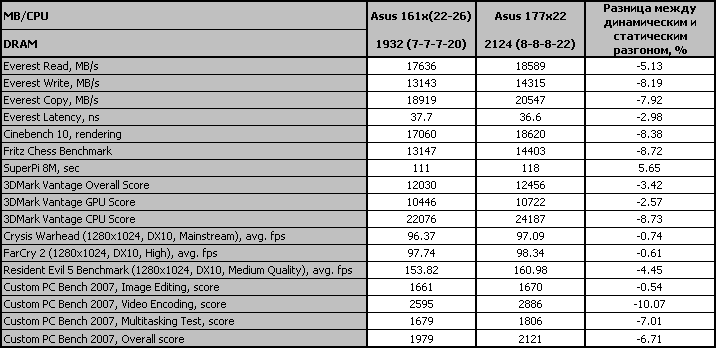
Полученные данные серьёзно обескураживают. Если нас лимитирует видеокарта, то скорости примерно равны, а почти во всех остальных случаях мы наблюдаем 5–10 процентное отставание динамики от статики. И хотя в среднем отставание составляет лишь примерно 4,5 %, это ничуть не успокаивает, мы же ожидали превосходства динамического режима! Формально ничего удивительного в этом нет. Наш набор тестовых приложений предназначен для сравнения материнских плат, а не процессоров. Причём специально подбирались в основном многопоточные программы, способные использовать возможности многоядерных процессоров. О каком же равенстве может идти речь в таком случае, когда при динамическом варианте процессор работает на частоте 3,55 ГГц, а при статическом на 3,9 ГГц? Естественно, что статика выигрывает. Единственным однопоточным приложением, которое мы когда-то добавили в набор тестовых программ, чтобы оценить возможный прирост от динамической реализации технологии Турбо, является SuperPI. И именно здесь мы видим закономерное преимущество динамического варианта.
Начался лихорадочный поиск современных однопоточных приложений, которые смогли бы убедительно продемонстрировать превосходство динамики над статикой. К своему удивлению, ничего подобного мы не нашли. Конечно, можно провести тесты в Cinebench или Fritz при использовании лишь одного потока и получить желаемый результат, но он совершенно нежизнеспособен, не имеет никакого отношения к реальности. Вряд ли кто-то станет отказываться от многопоточности в ущерб производительности, лишь для того, чтобы повысилась частота процессора. Нам важна лишь максимальная скорость и безразличен способ, которым она достигается, увеличением частоты или количеством одновременно исполняемых потоков вычислений. Если второй вариант намного быстрее, то никто не станет прибегать к первому. Напрашивается парадоксальный, на первый взгляд, вывод — статическая реализация технологии Турбо при разгоне заметно производительнее, чем динамическая.
На самом же деле ничего удивительного нет, динамическая реализация технологии Турбо проявляет все свои достоинства лишь при работе процессора в номинальном режиме, но не при разгоне. Что изменяется, когда при штатном режиме работы системы мы переходим от статики к динамике? Ничего, кроме того, что в определённых случаях мы позволяем процессору повысить собственную частоту. У нас та же самая базовая частота 133 МГц, а потому точно такие же частоты всех связанных шин, таких как частота работы памяти, к примеру. Совершенно естественно, что в этом случае динамический вариант предпочтительнее, что и доказывает сравнение. Мы видим убедительное и закономерное превосходство динамического варианта при работе процессора в номинальном режиме.
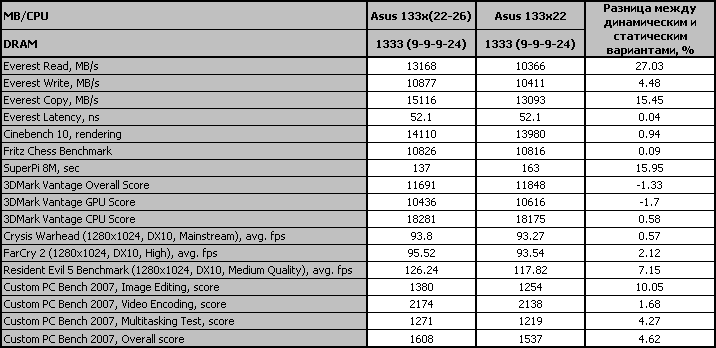
А когда мы при разгоне переходим от статики к динамике, то меняется всё. Нам пришлось понизить базовую частоту, а вместе с ней снизились и все связанные частоты — уменьшение базовой частоты со 177 до 161 МГц одновременно снижает частоту памяти с 2124 до 1932 МГц. Конечно, отчасти это снижение мы компенсируем более агрессивными таймингами, но уменьшение частоты работы процессора при высокой нагрузке ничем замаскировать не получится. Да, иногда частота процессора будет повышаться до 4,2 ГГц, что выше, чем 3,9 ГГц при статической реализации технологии Турбо, но нередко она будет составлять лишь 3,55 ГГц вместо всё тех же 3,9 ГГц. Учитывая, что современных однопоточных вычислений практически не существует, в любом случае процессору нужно «отвлекаться», отвечая на запросы операционной системы и других программ, получается, что максимальную производительность при разгоне мы получаем лишь при статической реализации технологии Турбо. Можно, конечно, время от времени посчитывать число Пи для самоутверждения при использовании динамического варианта технологии Турбо при разгоне, но вряд ли это можно назвать полезным с практической точки зрения. Наверно можно найти и старые однопоточные игры, где мы тоже увидим прирост скорости, но для старых игр, как правило, и без технологии Турбо достаточно производительности современных процессоров и видеокарт. В целом получается, что при разгоне процессора динамическая реализация Турбо менее полезна, чем статическая.
Замеры энергопотребления
Измерение энергопотребления проводилось с помощью прибора Extech Power Analyzer 380803. Прибор включается перед блоком питания компьютера, то есть измеряет потребление всей системы «от розетки», за исключением монитора, но включая потери в самом блоке питания. При замере потребления в покое система бездействует, мы дожидаемся полного прекращения послестартовой деятельности и отсутствия обращений к жёстким дискам. Нагрузка на процессор Intel Core i7-860 создаётся с помощью программы «LinX». Для большей наглядности был построен график роста энергопотребления в зависимости от роста уровня нагрузки на процессор при изменении количества вычислительных потоков утилиты «LinX».
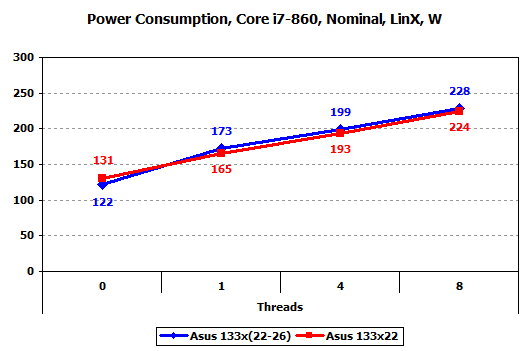
Энергопотребление системы при работе процессора Intel Core i7-860 в номинальном режиме слабо отличается, как при статической, так и при динамической реализации технологии Турбо. Разве что можно заметить чуть более высокое потребление в покое, когда работает статика. При разгоне процессора эта разница становится ещё более явной.
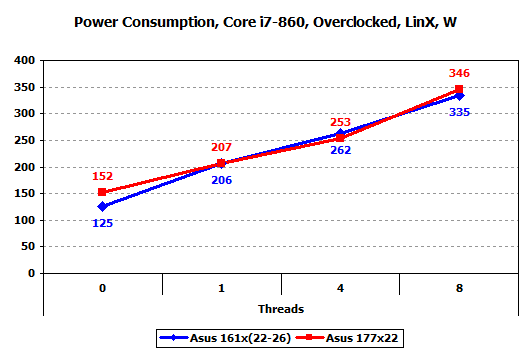
Вне зависимости от варианта реализации технологии Турбо под нагрузкой энергопотребление систем довольно близко. Однако при динамической реализации в покое потребление практически равно энергопотреблению при работе процессора без разгона, а при статическом варианте намного выше. Дело в том, что, разрешая состояния C3—C7 для динамического варианта, мы тем самым позволяем процессору при отсутствии нагрузки переходить в более глубокие энергосберегающие режимы, отключать больше блоков. Поэтому разница между динамическим и статическим вариантами в покое вполне объяснима, однако я не ожидал, что она окажется столь значительной. С учётом того, что обычно более 90 % времени компьютер работает при отсутствии нагрузки, тем пользователям, кто выбирает статический разгон, следует знать, что в покое их система будет заметно более энергоёмкой.
Ещё более впечатляет сравнение энергопотребления платформ LGA1156 и LGA1366. К двум вариантам разгона процессора Intel Core i7-860 мы добавили результаты, полученные при разгоне до 3,8 ГГц процессора Intel Core i7-920 на материнской плате Gigabyte GA-EX58-UD3R.
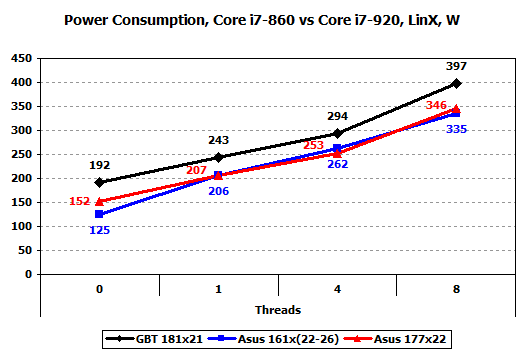
При разгоне процессоров, впрочем, при работе платформ в номинальном режиме тоже, хотя на графике показан лишь разгон, разница простирается от 30 до 60 Вт. Причём нужно заметить, что Gigabyte GA-EX58-UD3R — это весьма экономичная плата по меркам LGA1366. У неё эффективный преобразователь питания процессора, отсутствуют дополнительные контроллеры шины PCI Express, к тому же Intel Core i7-920 разгонялся без повышения напряжения, в отличие от Intel Core i7-860. В общем, по энергопотреблению платформы LGA1156 и LGA1366 просто несравнимы.
Послесловие
В обзоре мы затронули сразу несколько тем для обсуждения, поэтому и заключение будет чуть более обширным, чем обычно. Для начала можно сказать, что платформа LGA1156 в целом оставляет очень благоприятное впечатление, а вот процессор Intel Core i5-750 откровенно разочаровал. Мало того, что он изначально не поддерживает технологию Hyper-Threading, мало того, что у него отсутствует повышающий множитель для памяти x12, так и разгон, вопреки ожиданиям, у него оказался лишь незначительно выше, чем у процессора Intel Core i7-860. Получается, что Core i5-750 в состоянии конкурировать лишь со старыми процессорами Intel Core 2 Quad и с четырёхъядерными процессорами AMD. А вот Intel Core i7-860 — это уже полноценный, высокопроизводительный и неплохо разгоняющийся процессор. Однако тут возникает интересный вопрос — какой процессор лучше брать: Intel Core i7-860 или Intel Core i7-920? Ответ будет зависеть от того, в каких условиях планируется эксплуатировать процессоры, и какие параметры имеют для вас приоритетное значение.
Если мы говорим о производительности, а вы не сторонник разгона или вмешательства в настройки BIOS, то ваш выбор — Intel Core i7-860. Он будет быстрее в номинальном режиме за счёт более высокой собственной частоты и частоты работы памяти, к тому же не стоит забывать о более гибкой технологии Турбо. Однако процессор Intel Core i7-920 будет быстрее при разгоне. Разгоняются процессоры примерно до одинаковой частоты, но базовая частота и все связанные с ней частоты, такие, как частота памяти, при равном разгоне у Intel Core i7-920 будет выше, за счёт более низкого коэффициента умножения. Кроме того, не следует забывать, что Intel Core i7-920 работает с трёхканальной памятью, к тому же при использовании высокочастотной памяти DDR3 частота встроенного в процессор контроллера памяти будет выше, чем у Intel Core i7-860. Если говорить о сравнении цен, то на процессоры они одинаковы, но суммарная стоимость платформы для Intel Core i7-860 будет ниже, за счёт меньшего количества модулей памяти и не таких дорогих материнских плат. Что касается энергопотребления, то платформы LGA1156 и LGA1366 несравнимы, последняя гораздо прожорливее.
В целом лично мой выбор — конечно Intel Core i7-860. Лишь после знакомства с этим процессором я впервые задумался о том, что пора бы, пожалуй, перейти на четырёхъядерник. Причём, несмотря на полученные нами результаты сравнения, вам вовсе не обязательно отказываться от динамической реализации технологии Турбо при разгоне. Статический вариант в целом более производителен, тут не поспоришь, ведь при переходе к динамике нам приходится снижать разгон, зато взамен мы получаем более гибкую и экономичную систему, что тоже немаловажно. Ведь и раньше далеко не все по тем или иным причинам использовали оверклокерский потенциал процессора на все 100 %. Кто-то разгонял с использованием систем фазового перехода (фреонки), чтобы выжать максимум. Кто-то специально для разгона подбирал оптимальные компоненты системы, чтобы получить существенный прирост скорости без значительных финансовых и прочих издержек. Многие же просто немного разгоняли процессор, насколько получится, насколько позволит плата, система охлаждения и прочие компоненты компьютера. С появлением процессоров Lynnfield ничего не изменилось — кто-то выберет статический вариант, а кто-то динамический.
Вернёмся к тому, с чего мы начали эту статью — к материнской плате Asus P7P55D Deluxe. Она, не побоюсь этого слова, просто великолепна. Сама компания Asus в основном делает упор на появление новых функций, таких, например, как возможность автоматического разгона процессора «OC Tuner Utility». Я же, по понятным причинам, достаточно равнодушен к таким возможностям. На сегодняшний день ни одна утилита не в состоянии добиться таких же результатов, как при разгоне вручную, хотя нельзя не признать, что подобные технологии в состоянии оказать существенное подспорье для начинающего оверклокера. Мне больше всего нравится, что при изменении процессорного множителя и напряжения на процессоре продолжают работать технологии энергосбережения. Теперь мы ограничены только возможностями процессора и его системы охлаждения, а больше ничто не мешает нам установить оптимальный с точки зрения производительности и энергопотребления режим работы системы. Ну и конечно, не стоит забывать о характерных достоинствах материнских плат Asus — это неплохая комплектация, продуманный дизайн, качественная элементная база, множество фирменных функций и технологий, отличные способности к разгону, длительные сроки гарантийного обслуживания. Наше изучение материнских плат LGA1156 только начинается, но я не представляю, как какая-то другая плата сможет опередить Asus P7P55D Deluxe. В лучшем случае, полагаю, сопернице удастся с ней сравниться. Впервые за долгое время, я в полном восторге от материнской платы Asus и надеюсь, что и в дальнейшем компания будет только радовать своей продукцией.
Уточнить наличие и стоимость ASUS P7P55D Deluxe[/B]
Другие материалы по данной теме
AMD против Intel: интегрированные платформы
Foxconn A7DA 3.0 — Socket AM3 плата на чипсете AMD 790GX
EVGA X58 SLI LE — лёгкое обаяние недорогой системной платы
